Page 1
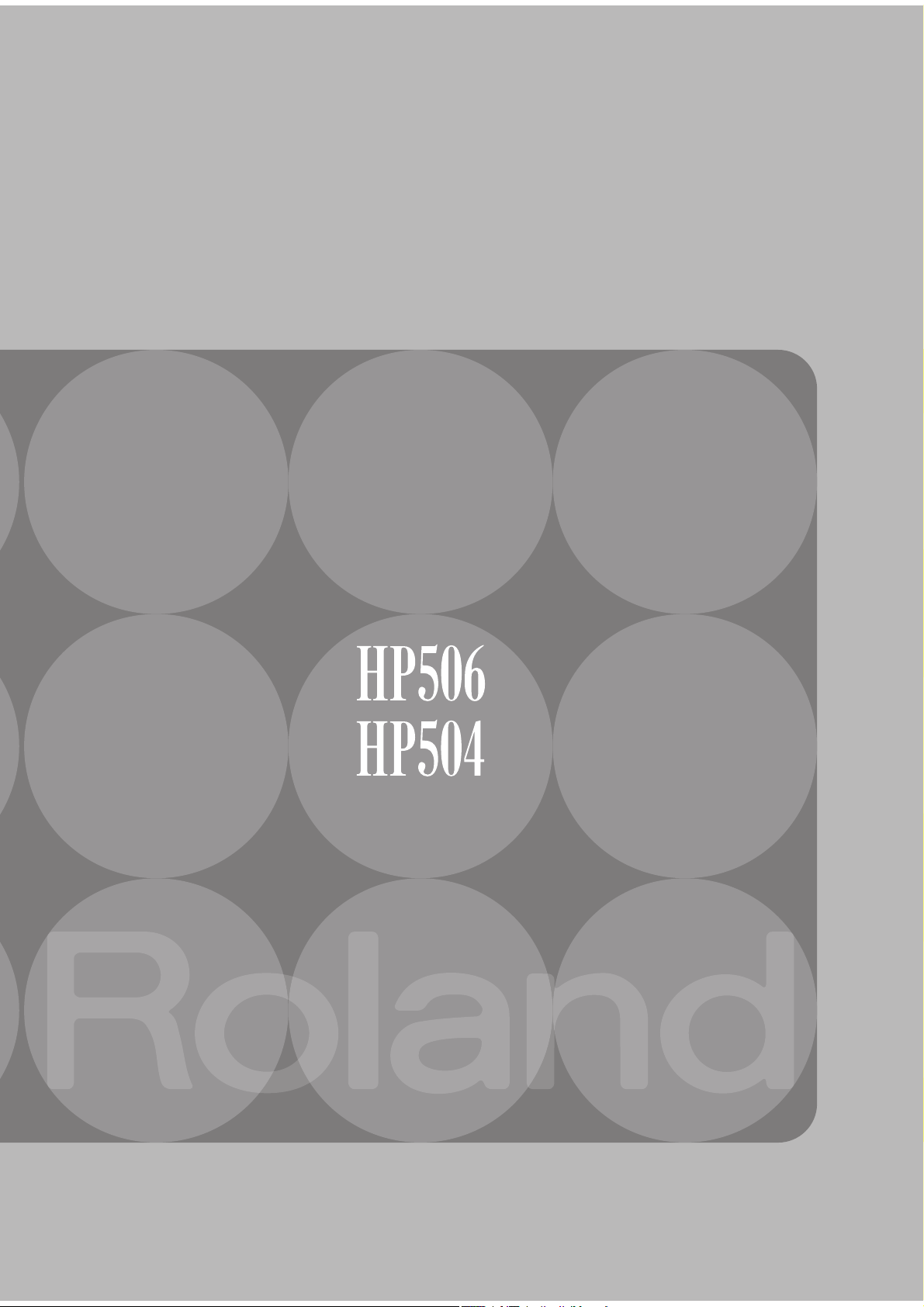
Цифровое фортепиано
Roland
руководство
пользователя
Page 2
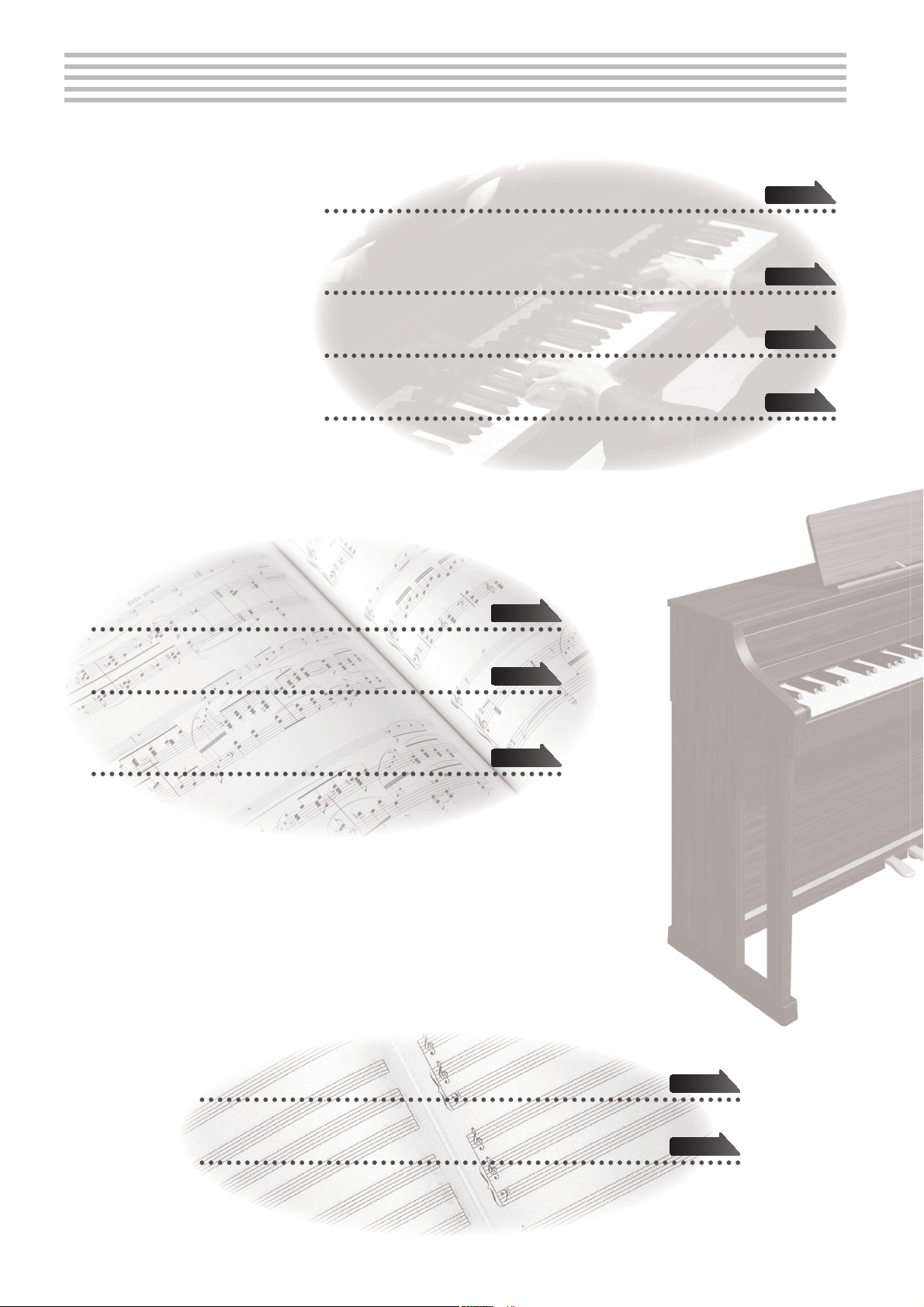
Запись
пьес
Игра
на фортепиано
Разучивание
пьес
Это вы можете!
2
Это вы можете!
Игра
на фортепиано
Разучивание
Игра под метроном
Пользователь может включить метроном.
Игра различными тембрами
В памяти инструмента записано много различных тембров.
Исполнитель может выбрать любой из них.
Наложение тембров друг на друга
Можно накладывать звук одного тембра на звук другого.
Выбор разных тембров для правой и левой рук
Можно разделить клавиатуру на две зоны и играть в них разными тембрами.
Игра вдвоем
Можно разделить клавиатуру так, как будто вместо одного фортепиано у вас есть два.
пьес
стр. 24
стр. 16
стр. 17
стр. 18
стр. 22
Игра под аккомпанемент встроенных пьес
В памяти инструмента записано множество готовых пьес.
Подробнее см. «Список встроенных пьес» (стр. 59).
Раздельное разучивание партий
Пользователь может разучивать партии рук раздельно под аккомпанемент партии
только правой или только левой руки.
Запись
Запись своего исполнения
Исполнитель может записать свое исполнение.
пьес
стр. 26
стр. 28
стр. 31
Создание аудио CD на компьютере
Записанную пьесу можно скопировать на компьютер и записать на аудио компакт-диск.
2
стр. 38
Page 3
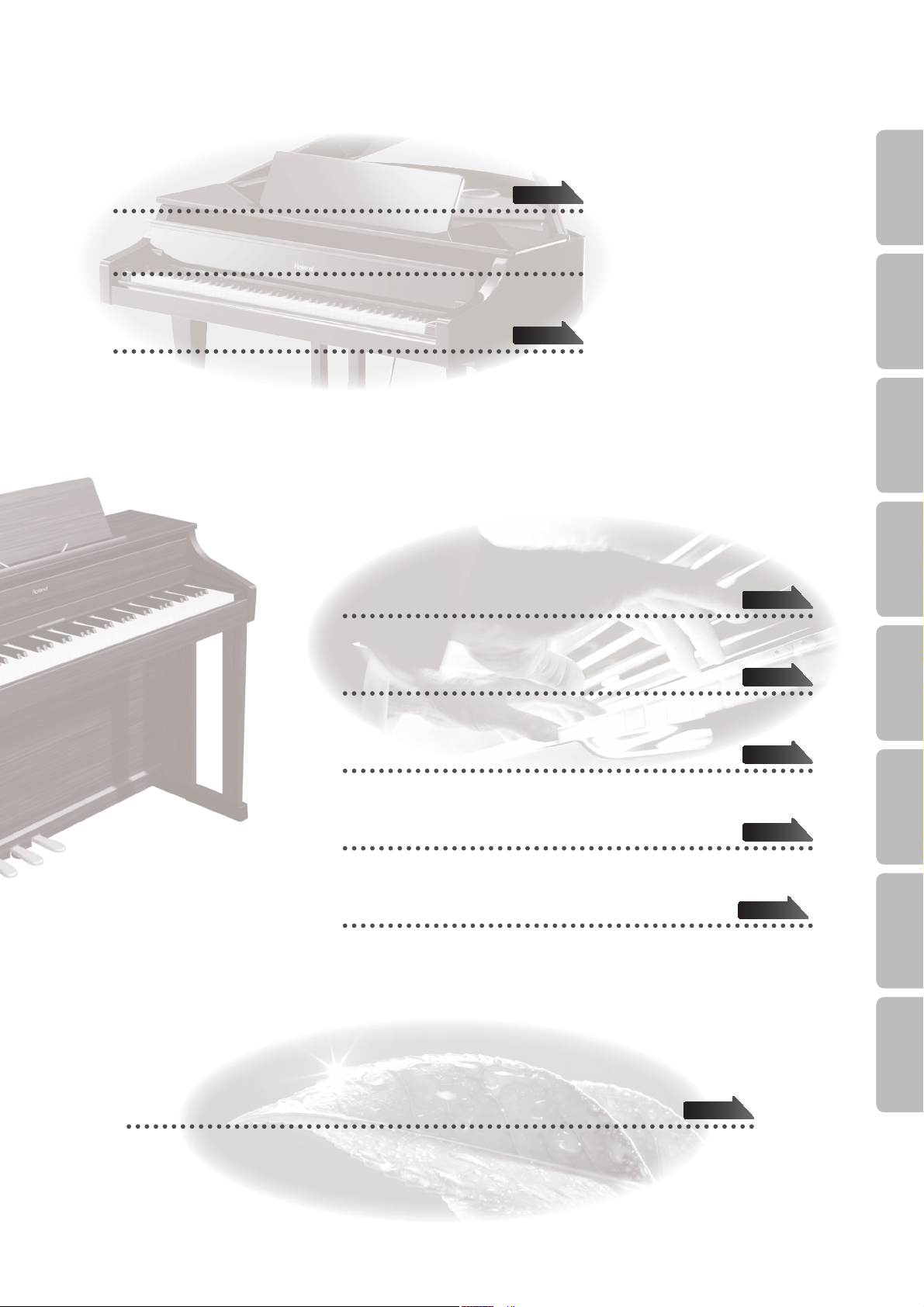
Высокоэффективное
Энергосбережение
Управление
звуком
Удобные
функции
3
Управление
звуком
Краткое руководство
Регулировка чувствительности клавиатуры
Исполнитель может изменять чувствительность клавиш к силе нажатия.
Добавление реверберации
Исполнитель может обогатить звучание инструмента с помощью эффекта
реверберации и создать ощущение игры в реальном концертном зале.
Настройка яркости звучания
Исполнитель может управлять окраской тембра, варьируя ее от максимально
яркой до приглушенной и теплой.
Удобные
Транспонирование клавиатуры/пьесы
Можно транспонировать высоту клавиатуры или пьесы так, чтобы играть
в наиболее удобной аппликатуре.
Отключение кнопок
стр. 21
стр. 20
функции
Описание панелей
Подготовка к работе
Игра на инструменте
стр. 23
Занятия
стр. 44
Функция Panel Lock служит для защиты тембров или настроек инструмента
от случайных изменений.
Настройка аккородового резонанса
Пользователь может изменять характеристики виртуальной деки инструмента,
тем самым управляя характером аккордового резонанса.
Смена темперации
Исполнитель может работать с разными вариантами темперации, от эпохи
барокко до современности.
Подключение к беспроводной сети
Используйте беспроводной USB-адаптер WNA1100-RL (приобретается отдельно)
для подключения к беспроводной сети и работы с приложениями iPad.
Высокоэффективное
Питание инструмента отключается автоматически
Спустя 30 минут после последних манипуляций с кнопками инструмента или игры на клавиатуре питание
инструмента отключается автоматически.
* Для блокировки функции автоотключения измените значение параметра “Auto O ” (стр. 41).
Энергосбережение
стр. 41
стр. 49
стр. 48
стр. 45
Удобные функции
Настройки
Приложение
3
Page 4

Прежде чем приступить к работе, прочтите внимательно разделы "ПРАВИЛА БЕЗОПАСНОСТИ" (стр. 62) и "ВАЖНЫЕ
4
ЗАМЕЧАНИЯ" (стр. 64). В них содержится важная информация важная информация относительно правильной работы с
оборудованием. Для того чтобы дальнейшая работа была долгой и плодотворной, прочтите данное Руководство целиком.
Сохраните его для использования в качестве справочника.
Copyright © 2013 ROLAND CORPORATION
Все права защищены. Никакая часть данного документа не может быть опубликована без письменного разрешения компании
ROLAND CORPORATION.
4
Page 5
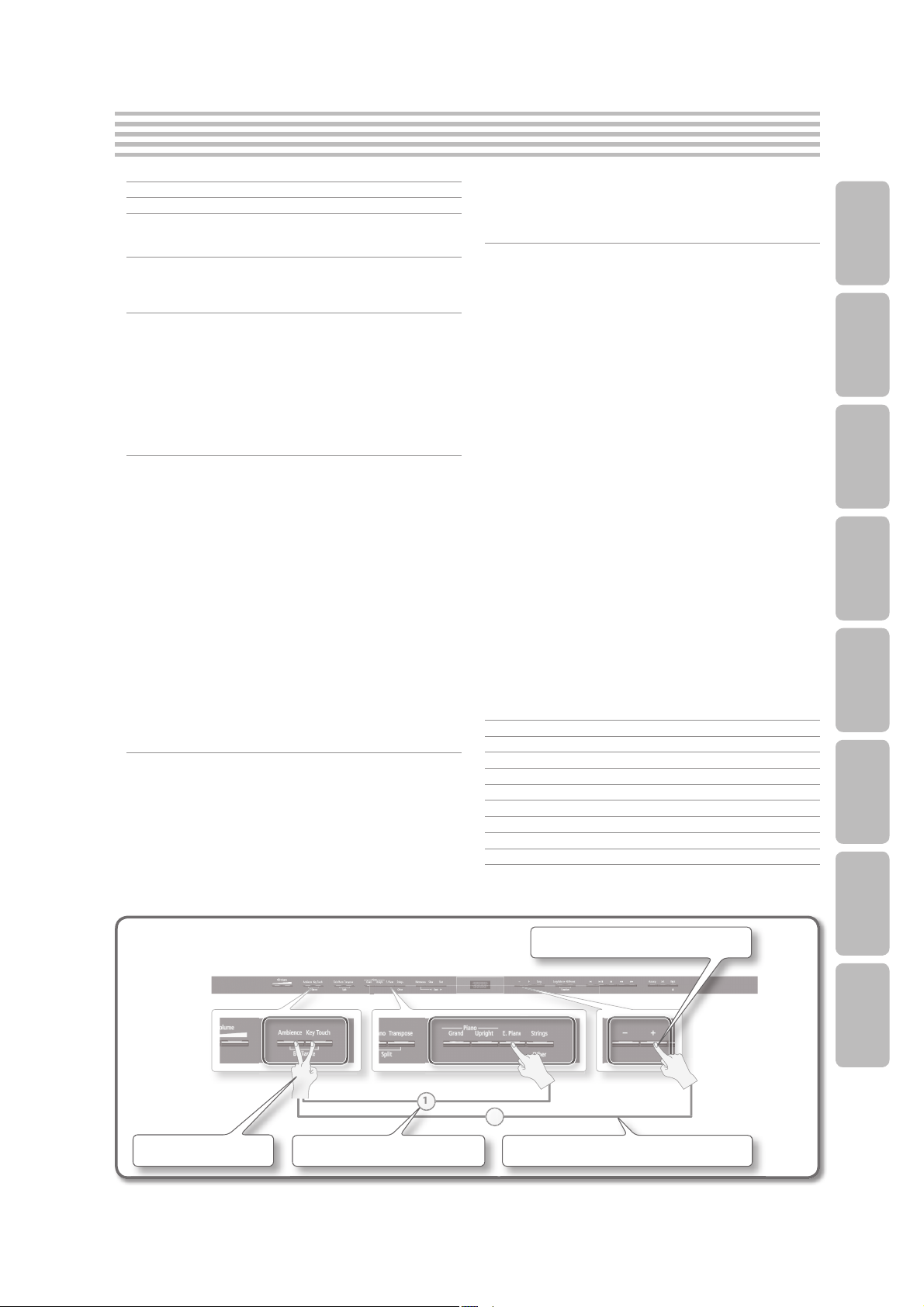
Содержание
1
5
Содержание
Это вы можете! . . . . . . . . . . . . . . . . . . . . . . . . . . . . . . . . . . . . . . . . . . . . . . . . . . . . .2
Краткое руководство . . . . . . . . . . . . . . . . . . . . . . . . . . . . . . . . . . . . . . . . . . . . . .6
Описание панелей . . . . . . . . . . . . . . . . . . . . . . . . . . . . . . . . . . . . . . . . . . . . . . . 10
Тыльная и нижняя панели (HP506) . . . . . . . . . . . . . . . . . . . . . . . . . . . . . . . . . . .11
Тыльная и нижняя панели (HP504) . . . . . . . . . . . . . . . . . . . . . . . . . . . . . . . . . . .12
Подготовка к работе . . . . . . . . . . . . . . . . . . . . . . . . . . . . . . . . . . . . . . . . . . . . . 13
Подставка для нот . . . . . . . . . . . . . . . . . . . . . . . . . . . . . . . . . . . . . . . . . . . . . . . . . . .13
Открывание/закрывание крышки . . . . . . . . . . . . . . . . . . . . . . . . . . . . . . . . . . .13
Включение/отключение питания . . . . . . . . . . . . . . . . . . . . . . . . . . . . . . . . . . . .14
Игра на инструменте . . . . . . . . . . . . . . . . . . . . . . . . . . . . . . . . . . . . . . . . . . . . . 16
Игра различными тембрами . . . . . . . . . . . . . . . . . . . . . . . . . . . . . . . . . . . . . . . . .16
Переключение тембров . . . . . . . . . . . . . . . . . . . . . . . . . . . . . . . . . . . . . . . . . . . . . . . .
Наложение двух тембров (режим Dual) . . . . . . . . . . . . . . . . . . . . . . . . . . . . . . . . .
Игра разными тембрами в правой и левой руке (режим Split) . . . . . . . . . .
Редактирование звучания инструмента . . . . . . . . . . . . . . . . . . . . . . . . . . . . .20
Добавление реверберации к звуку (функция Ambience) . . . . . . . . . . . . . . . .
Настройка яркости звучания (функция Brilliance) . . . . . . . . . . . . . . . . . . . . . . .
Настройка чувствительности клавиатуры (функция Key Touch) . . . . . . . . .
Игра на клавиатуре дуэтом (функция Twin Piano) . . . . . . . . . . . . . . . . . . . .22
Транспозиция (функция Transpose) . . . . . . . . . . . . . . . . . . . . . . . . . . . . . . . . . .23
Занятия . . . . . . . . . . . . . . . . . . . . . . . . . . . . . . . . . . . . . . . . . . . . . . . . . . . . . . . . . . 24
Игра под метроном . . . . . . . . . . . . . . . . . . . . . . . . . . . . . . . . . . . . . . . . . . . . . . . . . .24
Смена темпа . . . . . . . . . . . . . . . . . . . . . . . . . . . . . . . . . . . . . . . . . . . . . . . . . . . . . . . . . . . .
Смена музыкального размера . . . . . . . . . . . . . . . . . . . . . . . . . . . . . . . . . . . . . . . . . .
Настройка громкости метронома . . . . . . . . . . . . . . . . . . . . . . . . . . . . . . . . . . . . . . .
Добавление обратного отсчета . . . . . . . . . . . . . . . . . . . . . . . . . . . . . . . . . . . . . . . . .
Работа с пьесами . . . . . . . . . . . . . . . . . . . . . . . . . . . . . . . . . . . . . . . . . . . . . . . . . . . . .26
Выбор и воспроизведение пьес . . . . . . . . . . . . . . . . . . . . . . . . . . . . . . . . . . . . . . . .
Последовательное воспроизведение всех пьес (All Songs Play) . . . . . . . . .
Настройка баланса между пьесой и игрой на клавиатуре (Song
Balance) . . . . . . . . . . . . . . . . . . . . . . . . . . . . . . . . . . . . . . . . . . . . . . . . . . . . . . . . . . . . . . . . .
Изменение темпа пьесы для упрощения разучивания . . . . . . . . . . . . . . . . . .
Последовательное разучивание партий (функция Part Mute) . . . . . . . . . . .
Зацикливание фрагмента пьесы (функция AB) . . . . . . . . . . . . . . . . . . . . . . . . . .
Запись разучиваемой пьесы . . . . . . . . . . . . . . . . . . . . . . . . . . . . . . . . . . . . . . . . .31
Запись в формате MIDI . . . . . . . . . . . . . . . . . . . . . . . . . . . . . . . . . . . . . . . . . . . . . . . . . .
Запись с наложением . . . . . . . . . . . . . . . . . . . . . . . . . . . . . . . . . . . . . . . . . . . . . . . . . . .
Преобразование MIDI-записи в аудиоформат . . . . . . . . . . . . . . . . . . . . . . . . . .
Аудиозапись . . . . . . . . . . . . . . . . . . . . . . . . . . . . . . . . . . . . . . . . . . . . . . . . . . . . . . . . . . . .
Транспозиция пьесы (функция Audio Transpose) . . . . . . . . . . . . . . . . . . . . . . . .
Исполнение караоке с аудиофайлами (функция Center Cancel) . . . . . . . . .
Запись пьесы (файла WAV ) на компакт-диск . . . . . . . . . . . . . . . . . . . . . . . . . . . .
Сохранение пьесы под именем пользователя . . . . . . . . . . . . . . . . . . . . . . . . . .
Переименование пьесы . . . . . . . . . . . . . . . . . . . . . . . . . . . . . . . . . . . . . . . . . . . . . . . .
Удобные функции . . . . . . . . . . . . . . . . . . . . . . . . . . . . . . . . . . . . . . . . . . . . . . . . 41
Автоотключение питания (функция Auto O ) . . . . . . . . . . . . . . . . . . . . . . . .41
Сохранение настроек при отключении питания (функция
Memory Backup). . . . . . . . . . . . . . . . . . . . . . . . . . . . . . . . . . . . . . . . . . . . . . . . . . . . . .41
Восстановление заводских настроек (Factory Reset) . . . . . . . . . . . . . . . . .42
Копирование пьесы. . . . . . . . . . . . . . . . . . . . . . . . . . . . . . . . . . . . . . . . . . . . . . . . . .42
Удаление пьесы . . . . . . . . . . . . . . . . . . . . . . . . . . . . . . . . . . . . . . . . . . . . . . . . . . . . . .43
Форматирование носителя . . . . . . . . . . . . . . . . . . . . . . . . . . . . . . . . . . . . . . . . . .43
Отключение кнопок (Panel Lock) . . . . . . . . . . . . . . . . . . . . . . . . . . . . . . . . . . . . .44
Что такое беспроводная сеть . . . . . . . . . . . . . . . . . . . . . . . . . . . . . . . . . . . . . . . .45
Основной способ подключения (соединение по WPS) . . . . . . . . . . . . . . .45
Настройки беспроводного соединения . . . . . . . . . . . . . . . . . . . . . . . . . . . . . .46
Проверка статуса . . . . . . . . . . . . . . . . . . . . . . . . . . . . . . . . . . . . . . . . . . . . . . . . . . . . . . .
Подключение к указанной точке доступа (Select AP) . . . . . . . . . . . . . . . . . . . .
Прочие параметры (Option) . . . . . . . . . . . . . . . . . . . . . . . . . . . . . . . . . . . . . . . . . . . .
Настройки (режим Function) . . . . . . . . . . . . . . . . . . . . . . . . . . . . . . . . . . . . . 48
Управление эффектом Headphones 3D Ambience . . . . . . . . . . . . . . . . . . . . . . .
Баланс громкости в режиме Dual Play. . . . . . . . . . . . . . . . . . . . . . . . . . . . . . . . . . .
Мастер-настройка инструмента . . . . . . . . . . . . . . . . . . . . . . . . . . . . . . . . . . . . . . . .
Смена строя (темперации) . . . . . . . . . . . . . . . . . . . . . . . . . . . . . . . . . . . . . . . . . . . . . .
Настройка тоники . . . . . . . . . . . . . . . . . . . . . . . . . . . . . . . . . . . . . . . . . . . . . . . . . . . . . .
Управление демпферным резонансом. . . . . . . . . . . . . . . . . . . . . . . . . . . . . . . . . .
16
17
18
20
20
21
24
24
25
25
26
27
27
28
28
30
31
32
35
36
37
37
38
39
40
Управление резонансом струн . . . . . . . . . . . . . . . . . . . . . . . . . . . . . . . . . . . . . . . . .
Управление резонансом отпускания клавиш . . . . . . . . . . . . . . . . . . . . . . . . . . .
Управление звонкостью звучания . . . . . . . . . . . . . . . . . . . . . . . . . . . . . . . . . . . . . .
Управление резонансом корпуса рояля . . . . . . . . . . . . . . . . . . . . . . . . . . . . . . . .
Управление резонансом деки . . . . . . . . . . . . . . . . . . . . . . . . . . . . . . . . . . . . . . . . . .
Глубина растянутого строя . . . . . . . . . . . . . . . . . . . . . . . . . . . . . . . . . . . . . . . . . . . . .
Настройка индивидуальной громкости клавиш . . . . . . . . . . . . . . . . . . . . . . . .
Индивидуальная настройка тембра клавиш . . . . . . . . . . . . . . . . . . . . . . . . . . . .
Настройка громкости внешнего аудиоустройства . . . . . . . . . . . . . . . . . . . . . .
Подавление центрального канала в аудиофайле . . . . . . . . . . . . . . . . . . . . . . .
Транспозиция аудиофайла . . . . . . . . . . . . . . . . . . . . . . . . . . . . . . . . . . . . . . . . . . . . . .
Настройка режима транспозиции . . . . . . . . . . . . . . . . . . . . . . . . . . . . . . . . . . . . . .
Октавный сдвиг высоты . . . . . . . . . . . . . . . . . . . . . . . . . . . . . . . . . . . . . . . . . . . . . . . .
Выбор формата записи . . . . . . . . . . . . . . . . . . . . . . . . . . . . . . . . . . . . . . . . . . . . . . . . .
Смена режима управления от педалей . . . . . . . . . . . . . . . . . . . . . . . . . . . . . . . . .
Смена функции центральной педали . . . . . . . . . . . . . . . . . . . . . . . . . . . . . . . . . . .
Блокирование двойного срабатывания . . . . . . . . . . . . . . . . . . . . . . . . . . . . . . . . .
Номер MIDI-канала для передачи . . . . . . . . . . . . . . . . . . . . . . . . . . . . . . . . . . . . . . .
Сохранение пьесы . . . . . . . . . . . . . . . . . . . . . . . . . . . . . . . . . . . . . . . . . . . . . . . . . . . . . .
Копирование пьесы . . . . . . . . . . . . . . . . . . . . . . . . . . . . . . . . . . . . . . . . . . . . . . . . . . . .
Удаление пьесы . . . . . . . . . . . . . . . . . . . . . . . . . . . . . . . . . . . . . . . . . . . . . . . . . . . . . . . . .
Инициализация носителя (форматирование) . . . . . . . . . . . . . . . . . . . . . . . . . . .
Смена режима работы USB-драйвера . . . . . . . . . . . . . . . . . . . . . . . . . . . . . . . . . . .
Смена режима работы USB-накопителя . . . . . . . . . . . . . . . . . . . . . . . . . . . . . . . . .
Управление видеооборудованием. . . . . . . . . . . . . . . . . . . . . . . . . . . . . . . . . . . . . .
Номер канала Visual Control. . . . . . . . . . . . . . . . . . . . . . . . . . . . . . . . . . . . . . . . . . . . .
Настройки беспроводной сети . . . . . . . . . . . . . . . . . . . . . . . . . . . . . . . . . . . . . . . . .
Установка максимального уровня громкости . . . . . . . . . . . . . . . . . . . . . . . . . . .
Смена языка интерфейса . . . . . . . . . . . . . . . . . . . . . . . . . . . . . . . . . . . . . . . . . . . . . . .
Автоматическое отключение питания . . . . . . . . . . . . . . . . . . . . . . . . . . . . . . . . . .
Сохранение настроек пользователя . . . . . . . . . . . . . . . . . . . . . . . . . . . . . . . . . . . .
Восстановление заводских настроек . . . . . . . . . . . . . . . . . . . . . . . . . . . . . . . . . . .
Устранение неполадок . . . . . . . . . . . . . . . . . . . . . . . . . . . . . . . . . . . . . . . . . . . 55
Сообщения об ошибках . . . . . . . . . . . . . . . . . . . . . . . . . . . . . . . . . . . . . . . . . . 57
Список тембров . . . . . . . . . . . . . . . . . . . . . . . . . . . . . . . . . . . . . . . . . . . . . . . . . . 58
Список встроенных пьес . . . . . . . . . . . . . . . . . . . . . . . . . . . . . . . . . . . . . . . . . 59
Технические характеристики . . . . . . . . . . . . . . . . . . . . . . . . . . . . . . . . . . . . 60
ПРАВИЛА БЕЗОПАСНОСТИ . . . . . . . . . . . . . . . . . . . . . . . . . . . . . . . . . . . . . . . 62
ВАЖНЫЕ ЗАМЕЧАНИЯ . . . . . . . . . . . . . . . . . . . . . . . . . . . . . . . . . . . . . . . . . . . . 64
О клавиатуре Ivory Feel . . . . . . . . . . . . . . . . . . . . . . . . . . . . . . . . . . . . . . . . . . 65
Сборка инструмента . . . . . . . . . . . . . . . . . . . . . . . . . . . . . . . . . . . . . . . . . . . . . 66
Краткое руководство
46
46
47
48
48
48
Описание панелей
48
49
49
49
49
49
49
49
50
Подготовка к работе
50
50
50
50
50
51
51
51
51
Игра на инструменте
51
52
52
52
52
52
52
52
53
53
53
54
Занятия
54
54
54
54
54
Удобные функции
Настройки
Как расшифровывать иллюстрации
Нажмите на одну из указанных кнопок.
Приложение
Нажмите на две кнопки.
Цифры обозначают номера шагов.
Удерживая одну кнопку, нажмите на другую.
5
Page 6
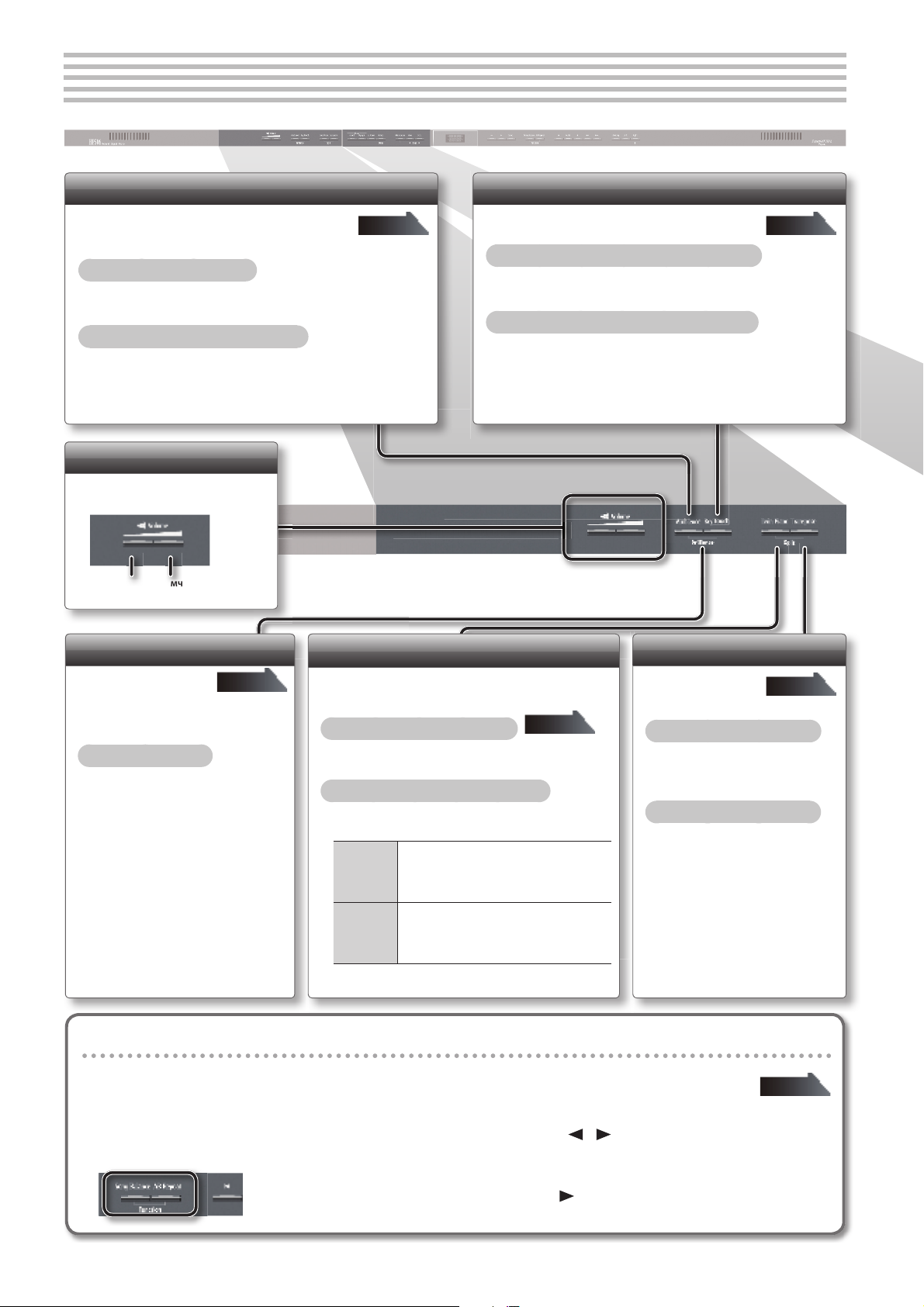
Краткое руководство
Правая половина клавиатуры звучит громче
в правом встроенном динамике инструмента.
Левая половина клавиатуры звучит громче в
левом встроенном динамике инструмента.
Правая половина клавиатуры звучит только
в правом канале инструмента.
Левая половина клавиатуры звучит только в
левом канале инструмента.
6
Краткое руководство
Добавление реверберации
Исполнитель может обогатить звучание с помощью эффекта реверберации и создать впечатление игры в реальном концертном зале.
Включение реверберации
Нажмите на кнопку [Ambience], ее подсветка загорится.
Настройка глубины реверберации
Удерживая кнопку [Ambience], нажимайте на кнопки [–] [+].
Настройка громкости
Для настройки общей громкости
нажимайте на кнопки Volume.
Тише
Гро мч е
стр. 20
Настройка чувствительности клавиатуры
Исполнитель может настроить чувствительность
клавиатуры по своему вкусу.
Включение чувствительности клавиатуры
Нажмите на кнопку [Key Touch], ее подсветка загорится.
Настройка чувствительности клавиатуры
Удерживая кнопку [Key Touch], нажимайте на кнопки [–] [+].
стр. 21
Настройка яркости звука
Исполнитель может
управлять яркостью
звучания тембров или
воспроизводимых
пьес.
Настройка яркости
Удерживая кнопку [Ambience],
нажмите на кнопку [Key Touch] для
просмотра текущего значения;
используйте кнопки [–][+] для
изменения значения параметра.
стр. 20
Разделение клавиатуры для игры вдвоем
Функция Twin Piano позволяет разделить клавиатуру
на две половины для игры дуэтом в одном и том же
нотном диапазоне.
Включение функции Twin Piano
Нажмите на кнопку [Twin Piano], ее подсветка
загорится.
Смена режима функции Twin Piano
Удерживая кнопку [Twin Piano], нажимайте на
кнопки [–] [+].
Правая половина клавиатуры звучит громче
в правом встроенном динамике инструмента.
1 (Pair)
2
(Individual)
Левая половина клавиатуры звучит громче в
левом встроенном динамике инструмента.
Правая половина клавиатуры звучит только
в правом канале инструмента.
Левая половина клавиатуры звучит только в
левом канале инструмента.
стр. 22
Транспозиция клавиатуры
Сохранение настроек после отключения питания
Инструмент содержит большое количество параметров для настройки, однако большинство из них при отключении
питания сбрасываются в исходное состояние.
Функция Memory Backup позволяет сохранить сделанные пользователем изменения.
1. Удерживая кнопку [Song Balance],
нажмите на кнопку [AB Repeat].
2. Кнопками [ ] [ ] (Slow/Fast) выберите команду
“Backup”.
3. Нажмите на кнопку [Song].
4. Кнопкой [ ] (Fast) выберите значение “Y” (Yes).
Транспозиция
клавиатуры и/или
пьесы.
Включение транспозиции
Нажмите на кнопку [Transpose],
ее подсветка загорится.
Настройка транспозиции
Удерживая кнопку [Transpose],
нажимайте на кнопки [–] [+].
стр. 23
стр. 41
6
Page 7
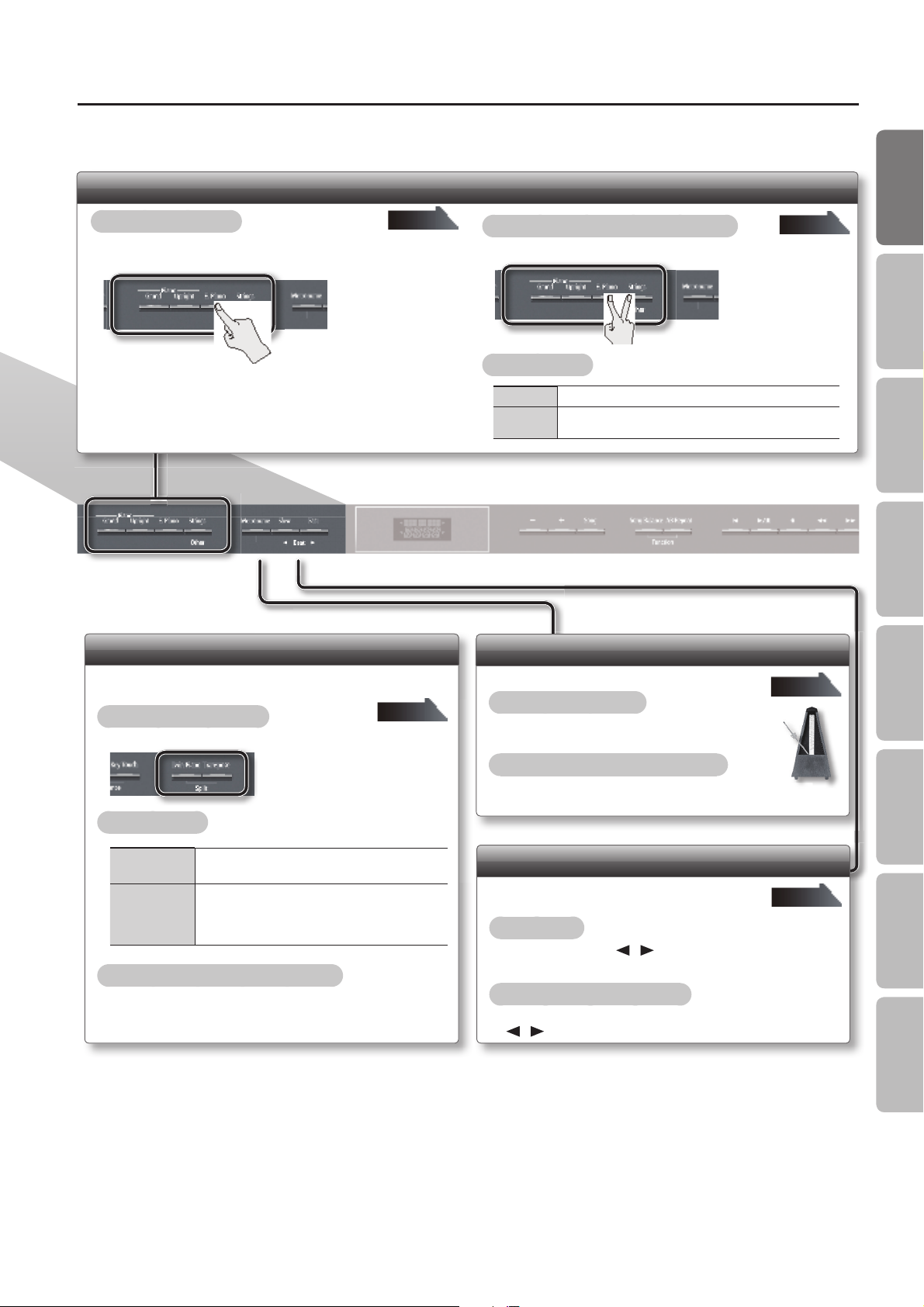
Выбор тембров
Нажать на одну кнопку
Нажать на две кнопки тембра
7
Краткое руководство
Краткое руководство
Выбор одного тембра
Нажмите на одну из кнопок тембра, а затем используйте кнопки
[–] [+].
Нажать на одну кнопку
стр. 16
Игра разными тембрами в правой и левой руке
Функция Split позволяет разделить клавиатуру на две части для
игры различными тембрами в правой и левой руке.
Включение функции Split
Удерживая кнопку [Transpose], нажмите на кнопку [Twin Piano].
стр. 18
Наложение двух тембров (режим Dual)
Нажмите на две кнопки тембра.
Нажать на две кнопки тембра
Смена тембров
Тембр 1 Нажимайте на кнопки [–] [+].
Тембр 2
Удерживая правую из активных (с горящей подсветкой)
кнопок тембра, нажимайте на кнопки [–] [+].
Работа с метрономом
Исполнитель может включить метроном.
Включение метронома
Нажмите на кнопку [Metronome], ее подсветка
загорится.
Управление громкостью метронома
Удерживая кнопку [Metronome], используйте кнопки [–] [+].
стр. 17
Описание панелей
Подготовка к работе Игра на инструменте
Занятия
стр. 24
Удобные функции
Смена тембров
Правая рука
Левая рука
1. Нажмите на кнопку тембра.
2. Нажимайте на кнопки [–] [+].
1. Удерживая кнопки [Transpose] и [Twin Piano], нажмите на кнопку тембра.
2. Удерживая кнопки [Transpose] и [Twin Piano], используйте кнопки [–] [+].
Смена точки разделения клавиатуры
Удерживая нажатыми кнопки [Transpose] и [Twin Piano],
нажмите клавишу на клавиатуре в нужной точке разделения.
Смена темпа и музыкального размера
Исполнитель может изменять темп метронома
или пьесы.
Смена темпа
Используйте кнопки [ ] [ ] (Slow/Fast).
Смена музыкального размера
Удерживая кнопку [Metronome], используйте кнопки
] [ ] (Slow/Fast).
[
стр. 24
Настройки
Приложение
7
Page 8
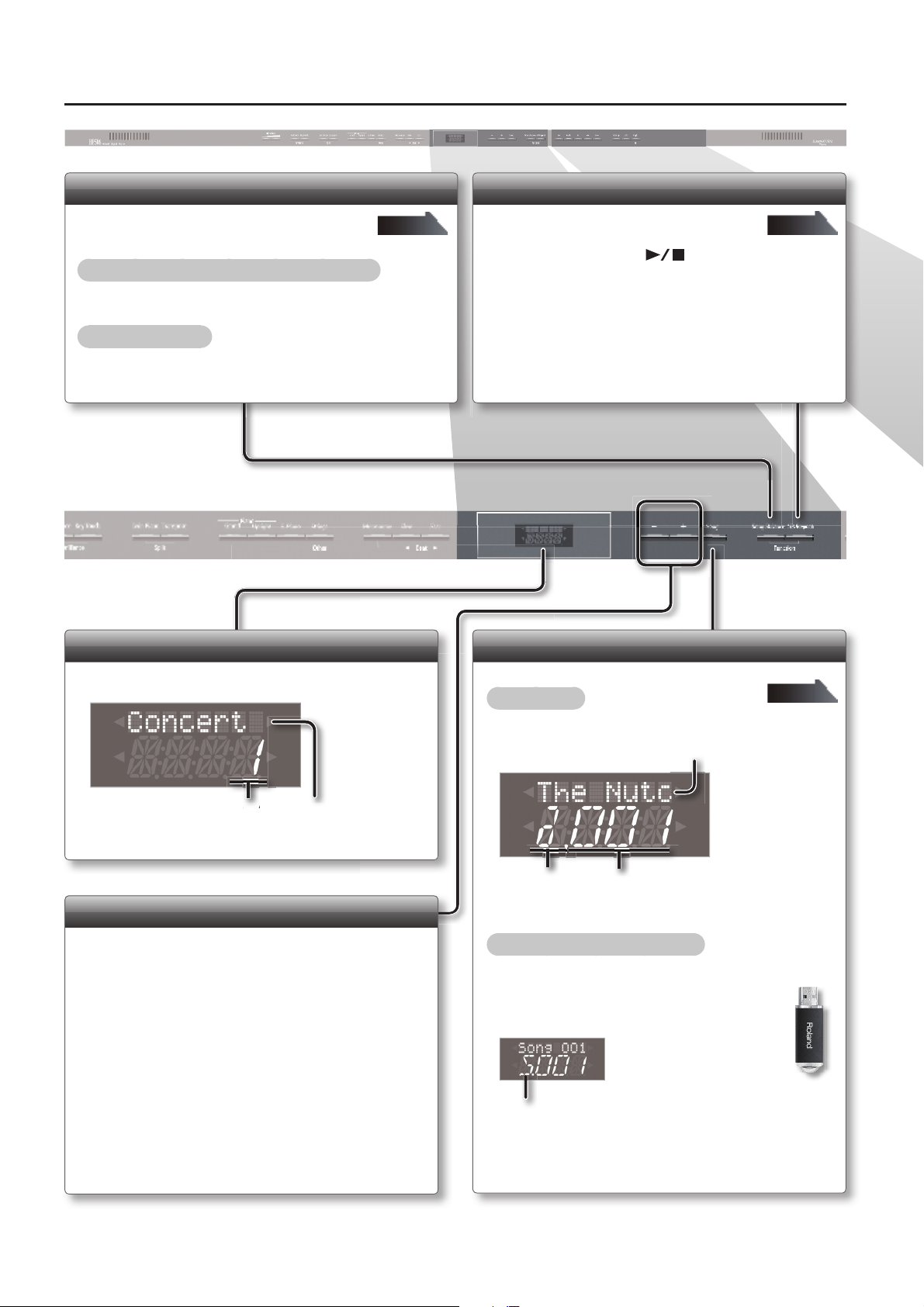
Краткое руководство
8
Настройка баланса громкости
Изменяя громкость воспроизведения пьесы, исполнитель настраивает баланс между пьесой и собственной игрой на клавиатуре.
Для включения функции регулировки баланса
Нажмите на кнопку [Song Balance], ее подсветка загорится.
Настройка баланса
Удерживая кнопку [Song Balance], используйте кнопки [–] [+].
стр. 27
Повтор фрагмента пьесы ( AB Repeat)
Исполнитель может зациклить нужный
фрагмент пьесы.
стр. 30
1. Нажмите на кнопку [ ] (Play/Stop) для запуска
воспроизведения пьесы.
2. В начале зацикливаемого фрагмента пьесы
нажмите на кнопку [AB Repeat].
3.
В конце зацикливаемого фрагмента нажмите на
кнопку [AB Repeat] еще раз.
Дисплей
Здесь отображается различная информация, например,
названия тембров, имена пьес и значения параметров.
Номер тембра
Имя тембра
Выбор вариации/настройка параметров
Пользователь может выбирать вариации одного и того же
тембра, а также изменять значения параметров.
• Если удерживать нажатыми кнопки [–] или [+], значение
изменяется быстрее.
• Для максимально быстрого увеличения значения, удерживая
кнопку [+], нажмите на кнопку [–].
• Для максимально быстрого уменьшения значения, удерживая
кнопку [–], нажмите на кнопку [+].
• Для возврата к значению по умолчанию нажмите одновременно
на кнопки [+] и [–].
Выбор пьесы
Исполнитель может выбрать нужную пьесу.
Выбор пьесы
1. Нажмите на кнопку [Song].
Имя пьесы
Категория
Номер пьесы
2. Кнопками [–] [+] выберите пьесу.
Выбор пьесы на USB-накопителе
1. Нажмите на кнопку [Song].
2. Удерживая кнопку [Song], используйте
кнопки [–] [+] для выбора “S”.
USB-накопитель
стр. 26
3. Кнопками [–] [+] выберите пьесу.
8
Page 9
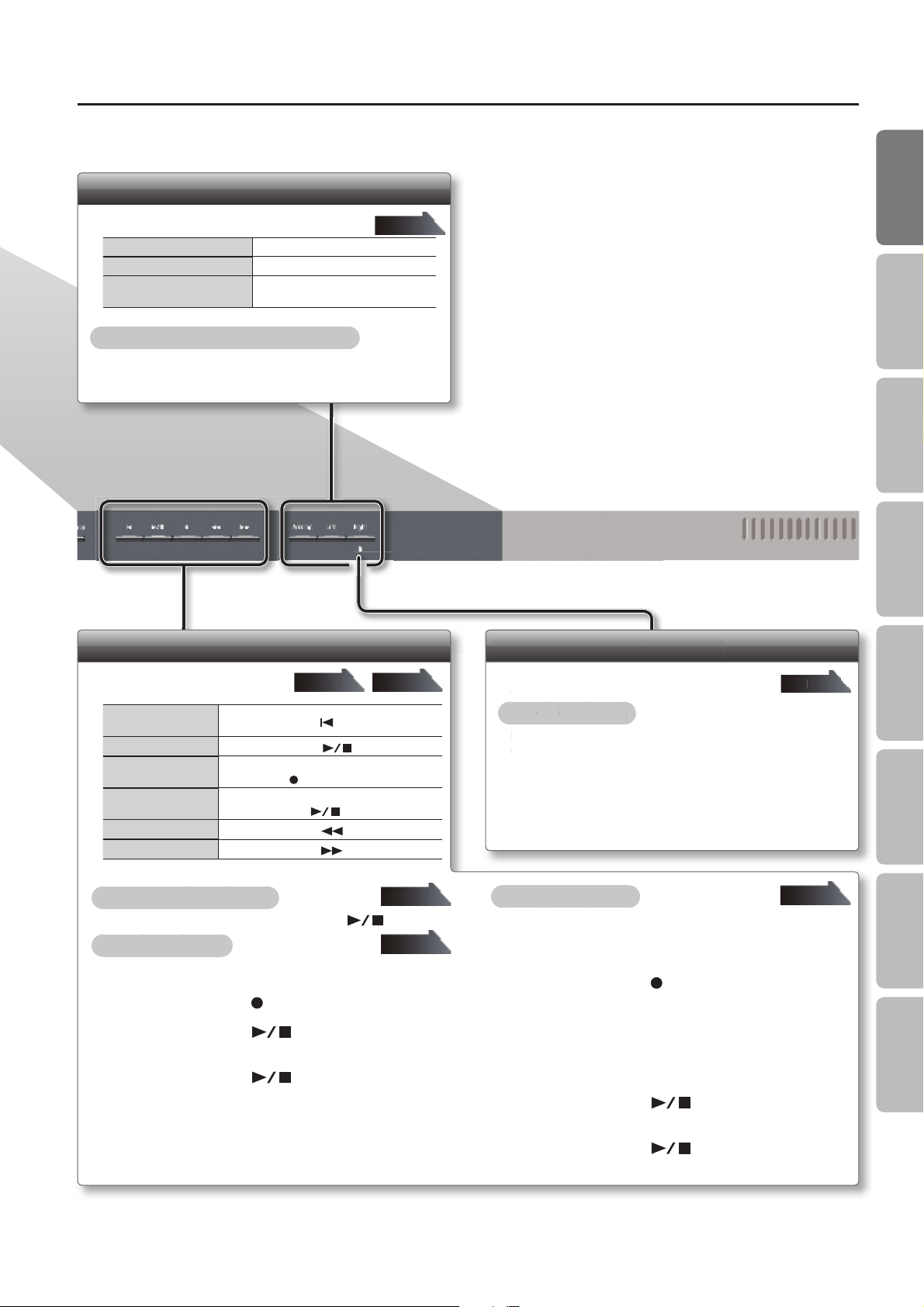
Выбор партии для исполнения
k)
У
д
ра
з у
дер
рог
9
Исполнитель может выбрать партию для игры.
Выбор партии правой руки Нажмите на кнопку [Right] (загорится).
Выбор партии левой руки Нажмите на кнопку [Left] (загорится).
Выбор других партий
Нажмите на кнопку [Accomp] (загорится).
Настройка глубины приглушения партии
Удерживая нажатой кнопку, соответствующую интересующей
вас партии, используйте кнопки [–] [+].
стр. 28
Краткое руководство
Краткое руководство
Описание панелей
Подготовка к работе Игра на инструменте
Запись/Воспроизведение
Исполнитель может записывать
и воспроизводить пьесы.
Возврат в начало
пьесы
Пуск/стоп
Включение готовности к записи
Запись
Перемотка назад
Перемотка вперед
Нажмите на кнопку [
Нажмите на кнопку [
При остановленном воспроизведении нажмите на кнопку [
Находясь в режиме готовности к записи, нажмите на кнопку [
Нажмите на кнопку [
Нажмите на кнопку [
] (Rec).
Воспроизведение всех пьес
Удерживая кнопку [Song], нажмите на кнопку [ ] (Play/Stop).
Запись новой пьесы
стр. 31стр. 26
] (Reset).
] (Play/Stop).
] (Play/Stop).
] (Bwd).
] (Fwd).
стр. 27
стр. 31
1. Выберите нужный тембр.
2. Нажмите на кнопку [ ] (Rec).
3. Нажмите на кнопку [ ] (Play/Stop) для запуска
записи.
4. Нажмите на кнопку [ ] (Play/Stop) для
останова записи.
Блокировка кнопок ( Panel Lock)
Блокировка кнопок (anel Loc
Удерживайте кнопку [Right] до тех пор, пока на
держивайте кнопку [Right] до тех пор, пока на
исплей не выведется сообщение “Lock”.
дисплей не выведется сообщение “Lock”.
стр. 44
.
Снятие блокировки
Еще раз удерживайте кнопку [Right] в течение некоторого
Еще
периода времени.
периода времени.
Запись с наложением
живайте кноп
[Right] в течение некото
о
стр. 34
1. Выберите нужный тембр.
2. Выберите пьесу для записи в режиме наложения.
3. Нажмите на кнопку [ ] (Rec).
4. Нажмите на кнопку [+].
5. Нажмите на кнопку, соответствующую партии,
которую необходимо перезаписать; ее подсветка
начнет мигать.
6. Нажмите на кнопку [ ] (Play/Stop) для запуска
записи.
Занятия
Удобные функции
Настройки
Приложение
7. Нажмите на кнопку [ ] (Play/Stop) для
останова записи.
9
Page 10
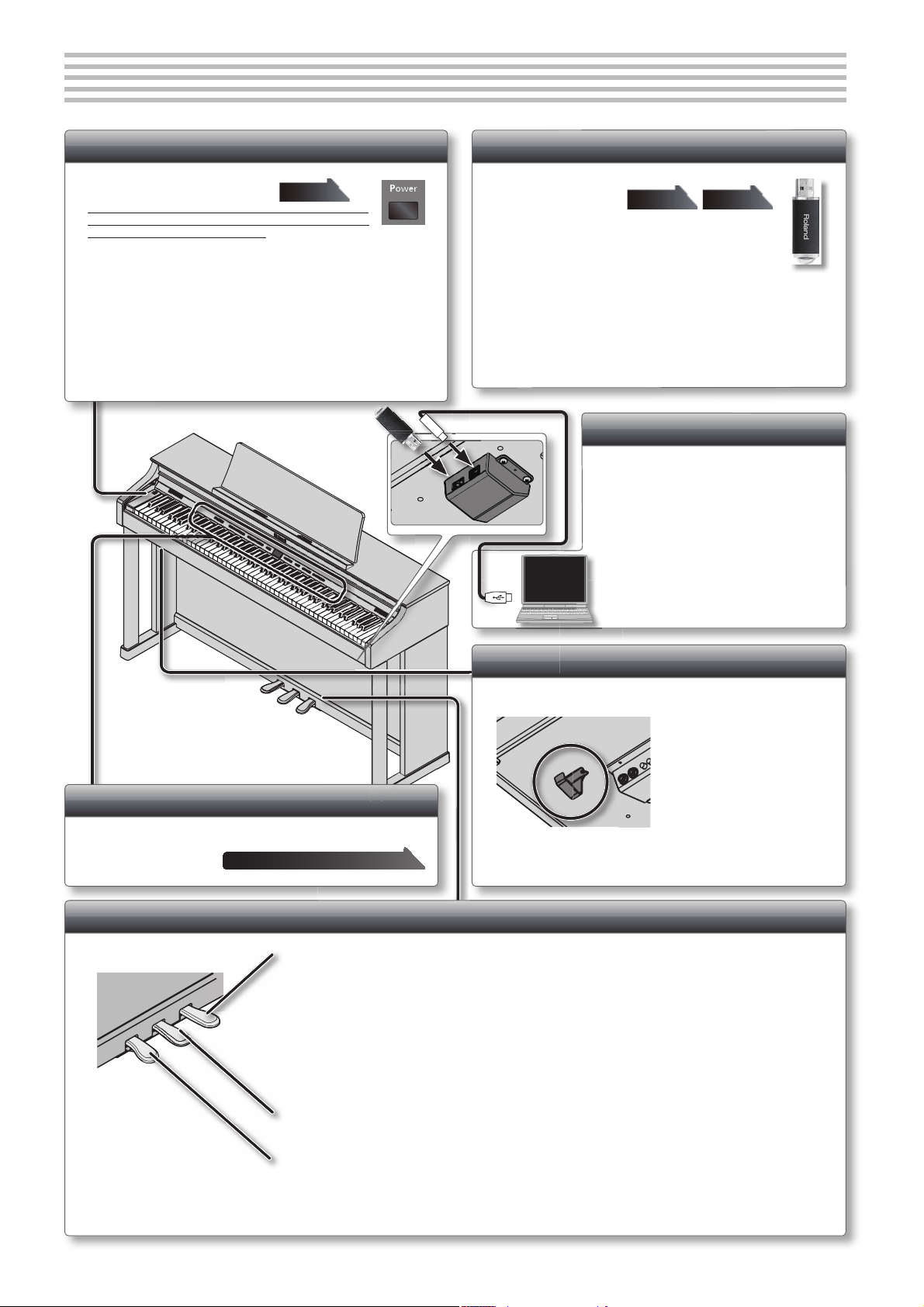
Описание панелей
н
10
Описание панелей
Кнопка [Power]
Служит для включения/отключения
питания инструмента.
* Питание инструмента автоматически отключается через
заданное время после последних манипуляций с клавиатурой/кнопками (функция Auto O ).
Пользователь может деактивировать функцию Auto O (стр.
* При отключении питания все редактируемые настройки сбрасываются в
значения по умолчанию. Если требуется сохранить настройки, воспользуйтесь функцией Memory Backup ("Сохранение настроек при отключении пи-
тания (функция Memory Backup)" (стр. 41)).
* Для включения инструмента еще раз включите его питание.
* Между отключением питания и повторным включением выдерживайте па-
узу не менее пяти секунд.
В противном случае не произойдет сброса функции Auto O , что может
привести к некорректному включению инструмента.
стр. 14
41).
Порт USB Memory
Если подключить USBнакопитель, его можно
использовать
будет
для записи и воспроизведения пьес.
Доступны следующие функции.
• Воспроизведение файлов WAVE или MIDI, скопированных
с компьютера.
• Запись исполнения на инструменте в формате аудио.
• Воспроизведение созданных аудиозаписей на компьютере или нарезка их на аудио CD.
* Вставляйте USB-накопитель в разъем осторожно и до упора.
* Используйте USB-накопители компании Roland. При работе с другими
USB-накопителями отсутствие сбоев не гарантируется.
стр. 26 стр. 40
Порт USB Computer
Если с помощью стандартного USBкабеля подключить фортепиано к
порту USB компьютера, становятся
доступными следующие функции.
• MIDI-данные из соответствующих программ
могут воспроизводиться через фортепиано.
• Можно наладить обмен MIDI-данными между
инструментом и программным секвенсором
(приобретается отдельно) для существенного
расширения возможностей записи и редактирования музыки.
Лицевая панель
Данные кнопки служат для управления инструментом.
“Краткое руководство” стр. 6–9
Педали
Демпферная педаль
Педаль используется для управления сустейном. При удерживании демпферной педали взятые ноты продолжают звучать даже при отпускании клавиш.
При игре на акустическом фортепиано педаль сустейна сперва подается легко, но по мере выжимания сопротивляется
все сильнее. Педаль сустейна данного инструмента ведет себя в точности также.
При игре на акустическом фортепиано нажатие на демпферную педаль в первую очередь сопровождается звуком снятия демпферов со струн. Затем начинает воспроизводиться резонанс струн, созвучных взятым в данный момент нотам
(симпатический резонанс), что создает богатое и насыщенное звучание. Кроме того, при использовании техники полупедалирования, основная часть звука быстро затухает, оставляя после себя богатый пространственный резонанс, создавая
тем самым уникальный реверберационный эффект. Данный инструмент бережно воспроизводит все нюансы звучания
при полупедалировании, а также шум снятия демпферов (Damper Noise) и демпферный резонанс (Damper Resonance).
Педаль состенуто
Удерживается звучание только тех нот, которые были взяты при нажатой педали.
Крюк для наушников
рюк для
Если наушники не используются, их можно повесить на
специальный крюк.
* Не вешайте на данный крюк ничего, кроме наушников и не применяйте к
нему излишних усилий.
В противном случае крюк может быть поврежден.
10
Педаль приглушения
Используется для смягчения звучания.
Если педаль удерживается нажатой, звучание инструмента становится более приглушенным. Данная педаль работает
аналогично левой педали акустического фортепиано.
Сила приглушения немного варьируется в зависимости от глубины нажатия на педаль.
Page 11
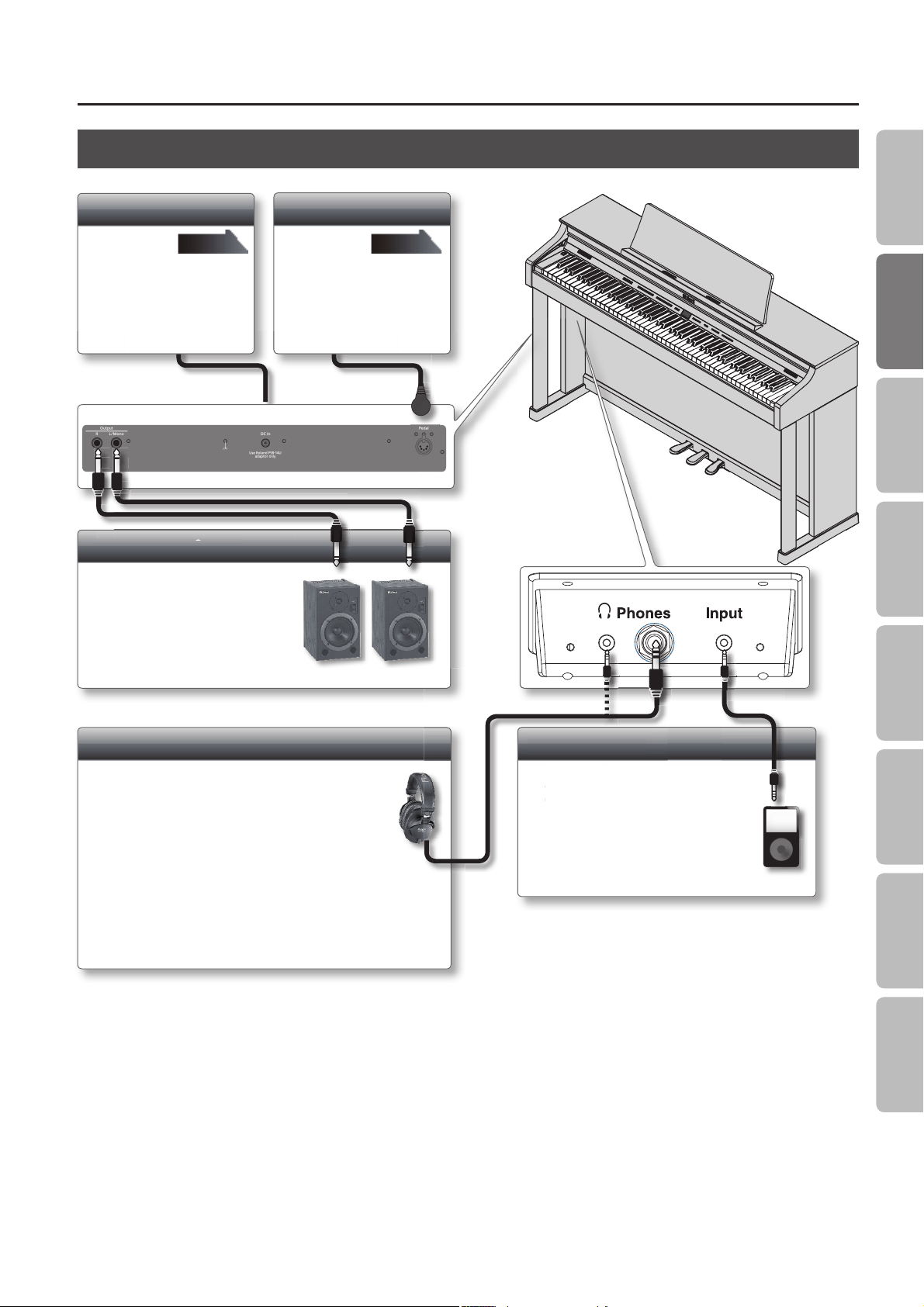
Тыльная и нижняя панели (HP506)
н
з
6
к
уст
а у
я
e
11
Описание панелей
Краткое руководство
Разъем DC In
Служит для
подключения адаптера питания (входит в комплект поставки).
* Перед подключением убеди-
тесь, что кнопка [Power] отжата.
стр. 66
Аудиовыходы Output
При подключении к данным
разъемам активных колонок,
звук HP506 будет воспроизводиться через них.
* Перед отключением питания ин-
струмента следует отключить питание приборов, подключенных к аудиовыходам.
Педальный разъем
Служит для
подключения кабеля от педалей инструмента.
стр. 66
Описание панелей
Тыльная
сторона
Подготовка к работе
Игра на инструменте
Занятия
Аудиовход Input
Выходы на наушники Phones
Используются для подключения стереонаушников.
HP506 оборудован двумя выходами на наушники,
поэтому ими могут пользоваться 2 человека
одновременно.
При работе в наушниках используется эффект
Headphones 3D Ambience, создающий ощущение
звука, идущего непосредственно от инструмента.
* Эффект Headphones 3D Ambience применяется только к тембрам
фортепиано и не работает с другими тембрами.
* Пользователь может отключить эффект Headphones 3D Ambience (стр. 48).
* Используйте кнопку [Ambience] для настройки эффекта Headphones 3D
Ambience.
* Во избежание повреждений оборудования всегда убирайте громкость до нуля и отключайте питание всех приборов до начала коммутации.
* При использовании коммутационных проводов, содержащих резисторы, громкость подключенного оборудования может быть существенно ослаблена.
В этом случае используйте кабели, не содержащие резисторы.
удиовход Input
При подключении к данному входу
ри подключении к да
аудиоплеера или другого устройства
аудиоплеера или друго
его звук будет воспрои
его звук будет воспроизводиться че-
ез аудиосистему HP50
рез аудиосистему HP506.
омкость сигнала под
Громкость сигнала подключенного
ройств
устройства управляется с помощью
араметра Input Volum
параметра Input Volume (стр. 50).
правляетс
у
тва
11
Удобные функции
Настройки
Приложение
Page 12
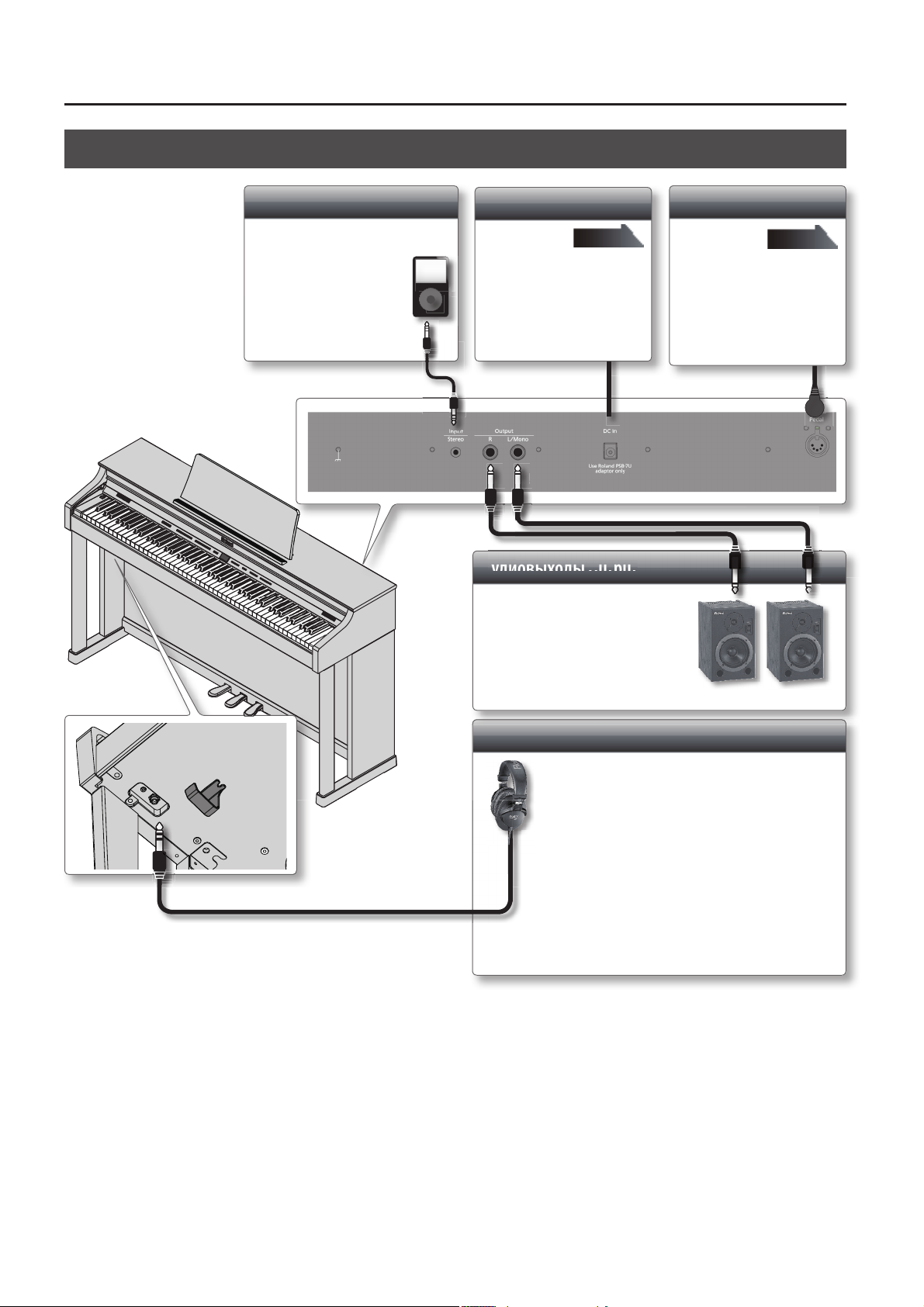
Описание панелей
12
Тыльная и нижняя панели (HP504)
Аудиовход Input
При подключении к данным разъемам активных
колонок, звук HP504 будет воспроизводиться
через них.
Громкость внешнего источника звука регулируется его собственными
средствами.
Тыльная
сторона
Разъем DC In
Служит для
подключения адаптера питания (входит в комплект поставки).
* До начала подключения убе-
дитесь, что кнопка [Power] отжата.
стр. 66
Аудиовыходы Output
При подключении к данным
разъемам активных колонок,
звук HP504 будет воспроизводиться через них.
* Перед отключением питания инстру-
мента следует отключить питание
приборов, подключенных к аудиовыходам.
Педальный разъем
Служит для
подключения кабеля
от педалей инструмента.
стр. 66
Выходы на наушники Phones
Выход для подключения стереонаушников.
HP504 оборудован двумя выходами на наушники,
поэтому ими могут пользоваться 2 человека
одновременно.
При работе в наушниках используется эффект
Headphones 3D Ambience, создающий ощущение звука, идущего непосредственно от инструмента.
* Эффект Headphones 3D Ambience применяется только к
тембрам фортепиано и не работает с другими тембрами.
* Пользователь может отключить эффект Headphones 3D
Ambience (стр. 48).
* Используйте кнопку [Ambience] для настройки эффекта
Headphones 3D Ambience.
* Во избежание повреждений оборудования всегда убирайте громкость до нуля и отключайте питание всех приборов до начала коммутации.
* При использовании коммутационных проводов, содержащих резисторы, громкость подключенного оборудования может быть существенно ослаблена.
В этом случае используйте кабели, не содержащие резисторы.
12
Page 13
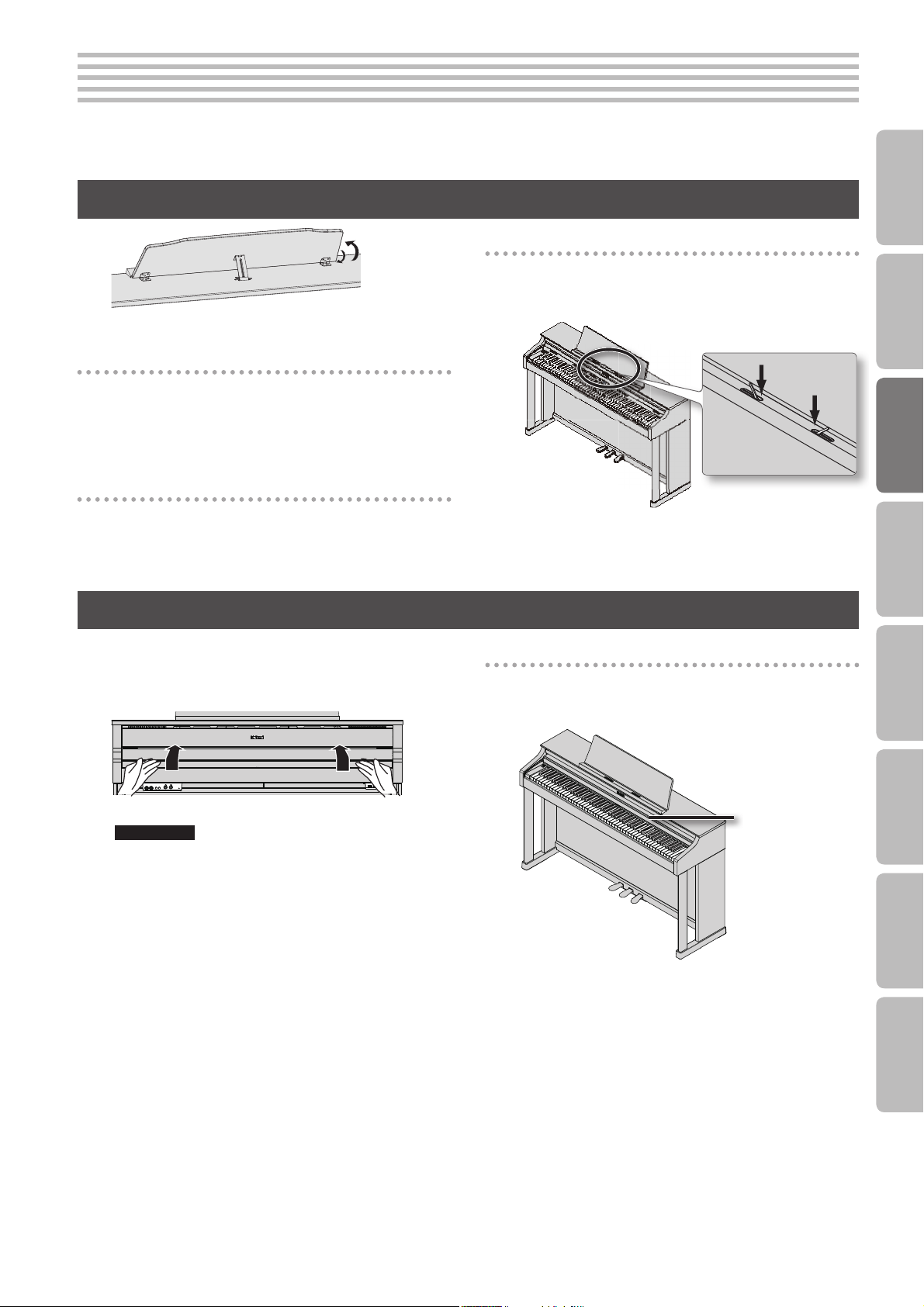
Подготовка к работе
2.
Нажать
13
Подготовка к работе
* При открывании/закрывании крышки или раскладывании стойки для нот будьте внимательны, чтобы не защемить пальцы между
подвижными частями. В местах нахождения маленьких детей обеспечьте постоянный надзор взрослых за ними.
Подставка для нот
1.
2.
Раскладывание подставки
1. Аккуратно поднимите подставку для нот.
2. Заведите ножку в одно из углублений так, чтобы
подставка встала под удобным углом.
Складывание подставки
1. Придерживая подставку одной рукой, поднимите
ножку, расположенную сзади, и аккуратно сверните
подставку.
Использование фиксаторов
Фиксаторы служат для удерживания страниц.
Если фиксаторы не используются, оставьте их в нижнем
(сложенном) положении.
Нажать
Краткое руководство
Описание панелей
Подготовка к работе
Игра на инструменте
Открывание/закрывание крышки
Для открывания крышки слегка приподнимите ее обеими
руками, а затем плавно толкните от себя.
Для закрывания крышки плавно потяните ее на себя, а затем,
когда она выдвинется полностью, опустите вниз.
ЗАМЕЧАНИЕ
При открывании и закрывании крышки будьте осторожны,
чтобы не защемить пальцы. В случае присутствия маленьких
детей следует обеспечить контроль со стороны взрослых.
При транспортировке фортепиано обязательно закрывайте
крышку во избежание несчастных случаев.
Частичное закрывание крышки
Крышку можно использовать для закрывания кнопок и
дисплея. Это позволяет сконцентрироваться на исполнении
произведения и не отвлекаться на кнопки и дисплей.
Крышка
Занятия
Удобные функции
Настройки
Приложение
13
Page 14
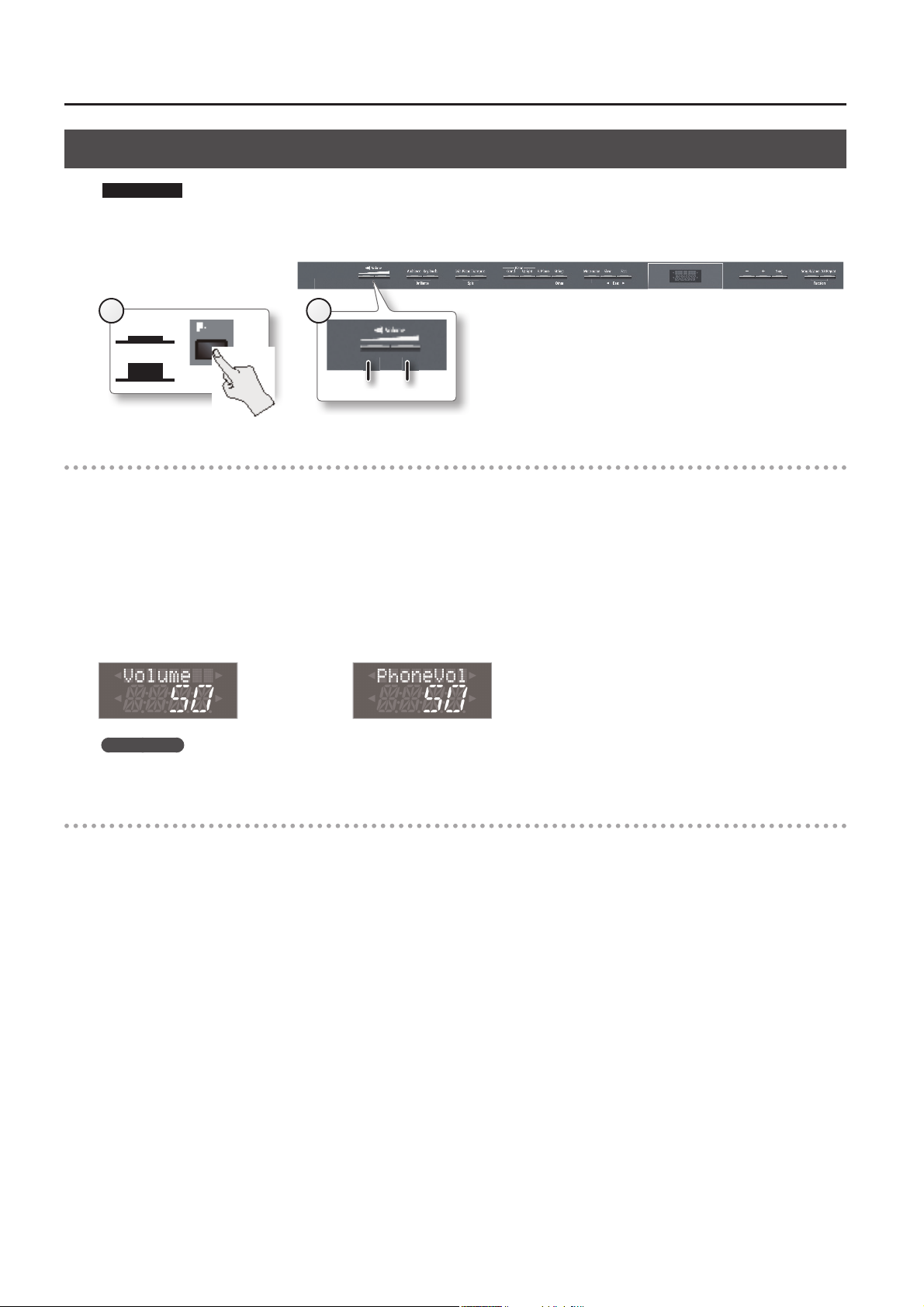
Подготовка к работе
14
Включение/отключение питания
ЗАМЕЧАНИЕ
По окончании коммутации (стр. 11), включите питание приборов в описанном ниже порядке. При включении в неправильном порядке
можно повредить динамики и другие узлы приборов.
1
Включено
Выключено
2
Тише Гром че
Включение питания
1. Нажмите на кнопку [Power].
Спустя некоторое время инструмент будет готов к игре.
* Данный инструмент оборудован предохранительной схемой. Между нажатием на кнопку [Power] и готовностью к работе должно пройти
несколько секунд.
2. Кнопками [Volume] установите нужную громкость.
При нажатии на правую кнопку громкость увеличивается, при нажатии на левую – уменьшается.
При этом настраивается громкость встроенных динамиков, если используются встроенные динамики, или громкость наушников, если к
инструменту подключены наушники. Оба значения (для динамиков и для наушников) сохраняются в памяти инструмента автоматически.
Настройка громкости динамиков Настройка громкости наушников
ЗАПОМНИТЕ
Данный инструмент спроектирован так, чтобы динамика игры исполнителя была слышима даже при низкой громкости звучания, и так,
чтобы звук инструмента не искажался даже при высоком уровне громкости.
Отключение питания
1. Нажмите на кнопку [Power].
Питание инструмента будет отключено.
14
Page 15
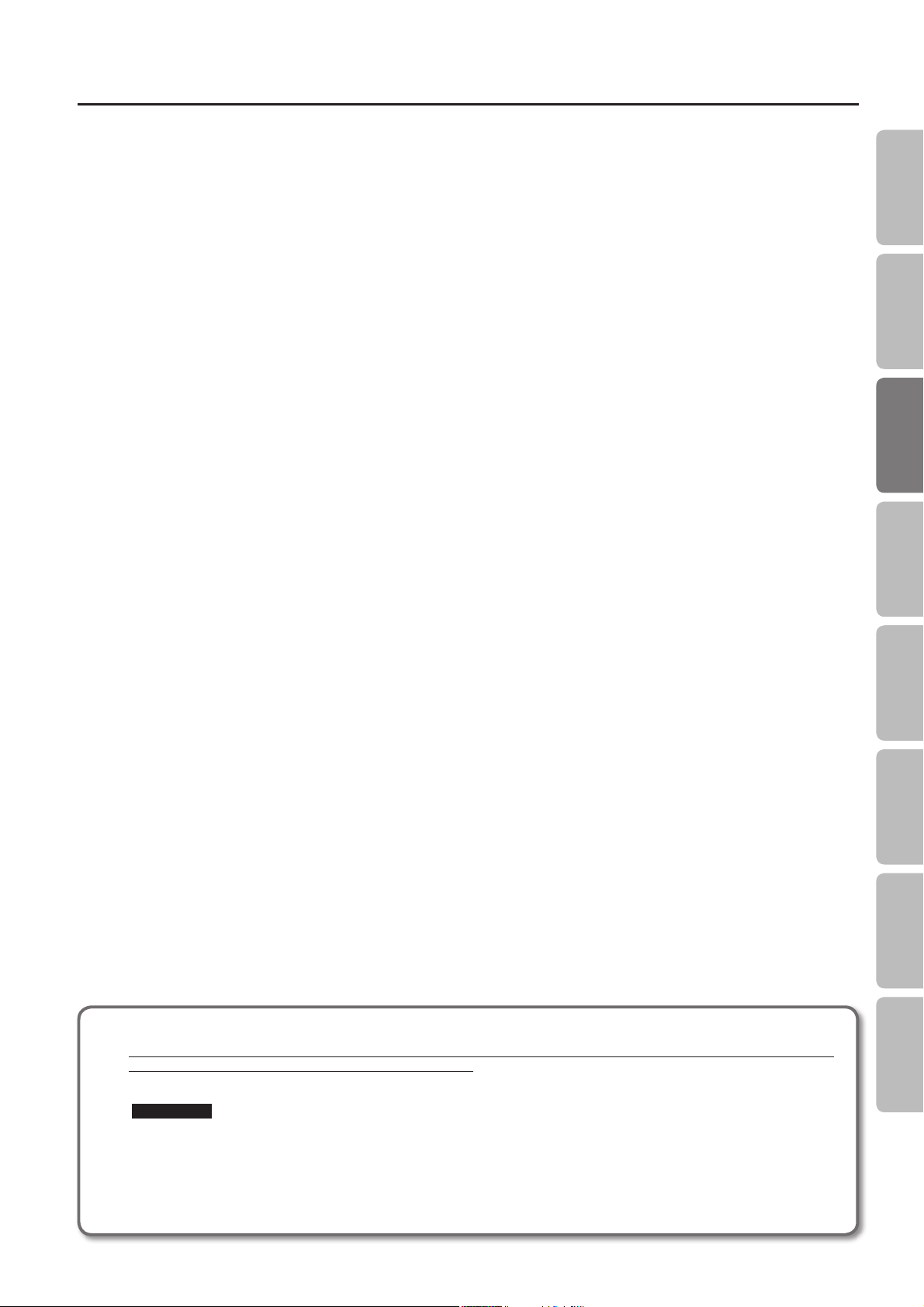
Подготовка к работе
15
Краткое руководство
Описание панелей
Подготовка к работе
Игра на инструменте
Блокировка функции автоматического отключения питания инструмента
Спустя заданное время после прекращения работы с инструментом (игры на клавиатуре, манипуляций с кнопками) питание
инструмента автоматически отключается (функция Auto O ).
Если автоматически отключать питание не требуется, деактивируйте функцию Auto O (стр. 41).
Занятия
Удобные функции
Настройки
Приложение
ЗАМЕЧАНИЕ
• При отключении питания все редактируемые настройки сбрасываются в значения по умолчанию. Если требуется сохранить
настройки, воспользуйтесь функцией Memory Backup, см. "Сохранение настроек при отключении питания (функция Memory
Backup)" (стр. 41).
• Чтобы включить инструмент включите снова его питание (стр. 10).
• Между отключением питания и повторным включением выдерживайте паузу не менее пяти секунд. В противном случае
не произойдет сброса функции Auto O , что может привести к некорректному включению инструмента.
15
Page 16
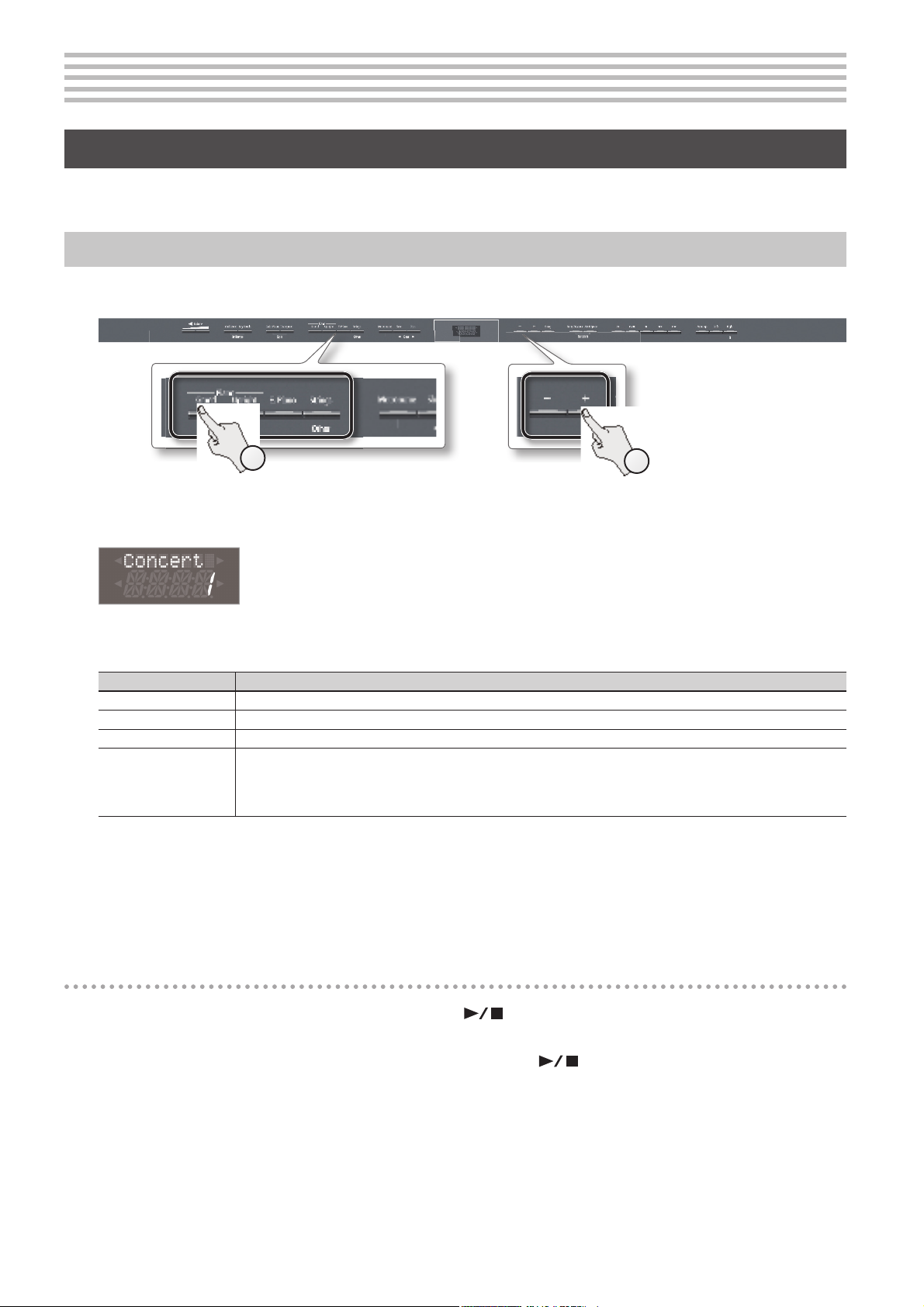
Игра на инструменте
16
Игра на инструменте
Игра различными тембрами
Помимо тембра фортепиано, в памяти данного инструмента прописано множество других звуков (всего 350 тембров).
Эти звуки, или “тембры”, разбиты на четыре группы (категории), каждой из которых соответствует собственная кнопка Tone.
Переключение тембров
Начнем с тембра фортепиано.
При включении питания выбирается тембр “Concert” (Concert Piano).
1
1. Нажмите на кнопку секции [Tone] для выбора нужной категории.
На дисплей выводится номер и имя активного тембра.
* Данное руководство содержит иллюстрации с примерами изображений, появляющихся
на дисплее инструмента.
Имейте в виду, что ваш инструмент может быть оборудован более новой и современной
версией программного обеспечения (например, содержащей новые тембры), поэтому
иллюстрации в Руководстве не всегда будут совпадать с изображением на дисплее.
Категории тембров
Кнопка Tone Описание
Кнопка [Grand] Выбор тембров рояля.
Кнопка [Upright] Выбор тембров пианино.
Кнопка [E. Piano] Выбор тембров электропиано для игры в стилях рок и поп.
Выбор других тембров: струнные, органы, басы или аккомпанемент.
Кнопка [Strings]
Подробнее см. раздел "Список тембров" (стр. 58).
*1 Эффект вращающегося динамика:
Данный эффект (другие названия – Rotary, Leslie) изменяет звук за счет вращения динамиков, воспроизводящих звук. Доступно две
частоты вращения: быстрая (Fast) и медленная (Slow).
* Тембры с номерами 57–65 отведены под партии ударных и спецэффекты.
* Если выбрать тембр органа с включенным эффектом вращающегося динамика (*1), например, “Jazz Org” или “Balad Or”, нажатие
на кнопку [Strings] будет приводить к смене частоты этого эффекта.
2
2. С помощью кнопок [–] [+] выберите нужную вариацию внутри выбранной категории.
* Если выбрать набор ударных или спецэффектов (SFX), некоторые клавиши на клавиатуре не будут воспроизводить звук.
Прослушивание демонстрационных фрагментов
1. Удерживая кнопку категории (тембра), нажмите на кнопку [ ] (Play/Stop).
Будет воспроизведен демонстрационный фрагмент, показывающий звучание первого тембра из указанной группы.
2. Для остановки демонстрации нажмите на кнопку [Song] или на кнопку [ ] (Play/Stop).
16
Page 17
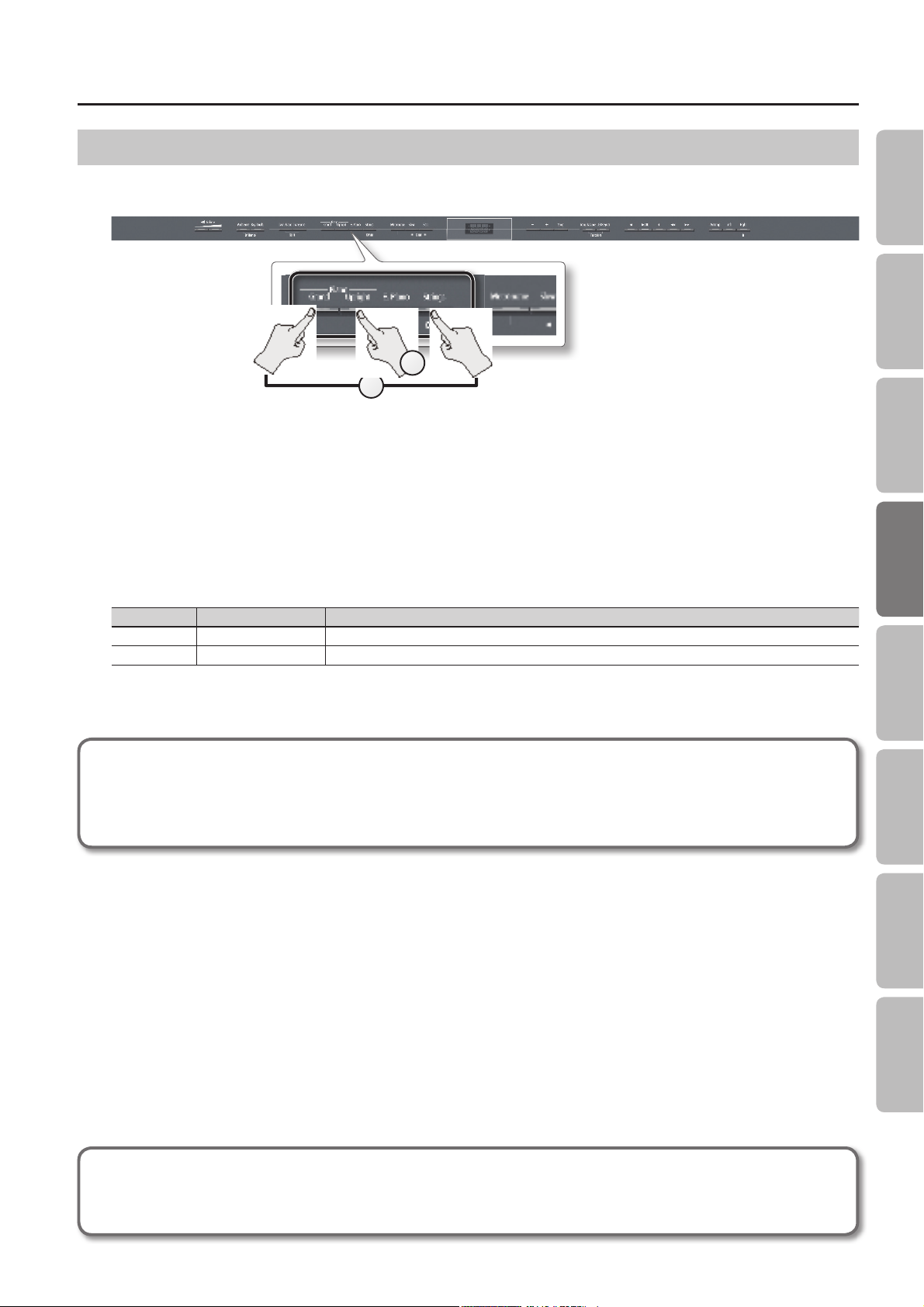
Наложение двух тембров ( режим Dual)
17
Исполнитель может накладывать один тембр на другой при игре на клавиатуре. Этот режим называется “Dual”.
В качестве примера, создадим наложение звука струнных на звук фортепиано.
2
1
1. Удерживая нажатой кнопку [Grand], нажмите на кнопку [Strings].
Подсветка обеих кнопок [Grand] и [Strings] загорится.
При игре на клавиатуре будут одновременно воспроизводиться тембры фортепиано и струнных.
Игра на инструменте
Краткое руководство
Описание панелей
Подготовка к работе
* Режим Dual недоступен, если активны режимы Split (стр. 18) или Twin Piano (стр. 22).
* Для некоторых комбинаций тембров эффект не применяется к тембру 2, что может изменить общее звучание инструмента.
* Исполнитель не может накладывать друг на друга тембры из групп Piano [Grand] и Piano [Upright].
Выбор тембров в режиме Dual
Тембр Соответствующая кнопка Процедура выбора тембра
Tone 1 Левая кнопка тембра Используйте кнопки [–] [+].
Tone 2 Правая кнопка тембра Удерживая нажатой кнопку тембра Tone 2 (правую), используйте кнопки [–] [+].
2. Для выхода из режима Dual нажмите на любую из двух тембровых кнопок.
Дополнительные возможности
Сдвиг высоты тембра Tone 2 с шагом в октаву: “Octave Shift” (стр. 51)
Выбор партий для работы с педалью сустейна: “Damper Pedal Part” (стр. 51)
Настройка баланса громкости между тембрами: “Dual Balance” (стр. 48)
Игра на инструменте
Занятия
Удобные функции
Настройки
Что такое "эффекты"?
Некоторые из тембров обработаны различными эффектами, изменяющими исходное звучание инструмента.
Типичный пример – эффект вращающегося динамика для тембра органа.
17
Приложение
Page 18

Игра на инструменте
18
Игра разными тембрами в правой и левой руках ( режим Split)
Исполнитель может выбрать разные тембры для правой и левой частей клавиатуры с разделением на определенной клавише.
Данный режим называется “Split”, а клавиша, по которой происходит раздел клавиатуры, называется точкой разделения (Split Point).”
21
1. Удерживая кнопку [Transpose], нажмите на кнопку [Twin Piano].
На дисплей выведется сообщение “SPLIT”.
Имя тембра для правой руки
После включения режима Split клавиатура будет разделена следующим образом.
Точка разделения (по умолчанию при включении: F 3)
Тембр левой руки Тембр правой руки
2. Для выхода из режима Split, удерживая кнопку [Transpose], еще раз нажмите на кнопку [Twin Piano].
* В зависимости от того, какие два тембра выбраны, их звучание может отличаться от звучания в обычном режиме, поскольку тембр левой
руки эффектом не обрабатывается.
Дополнительные возможности
Выбор партий, на которые воздействует педаль сустейна: "Определение партий, на которые воздействует демпферная педаль" (стр. 51).
Смена тембра правой руки
1
2
1. Нажмите на кнопку нужной группы тембров.
Номер и имя выбранного тембра для правой руки отобразятся на дисплее.
2. Нажимайте на кнопки [–] [+].
Тембр правой руки будет меняться.
18
Page 19
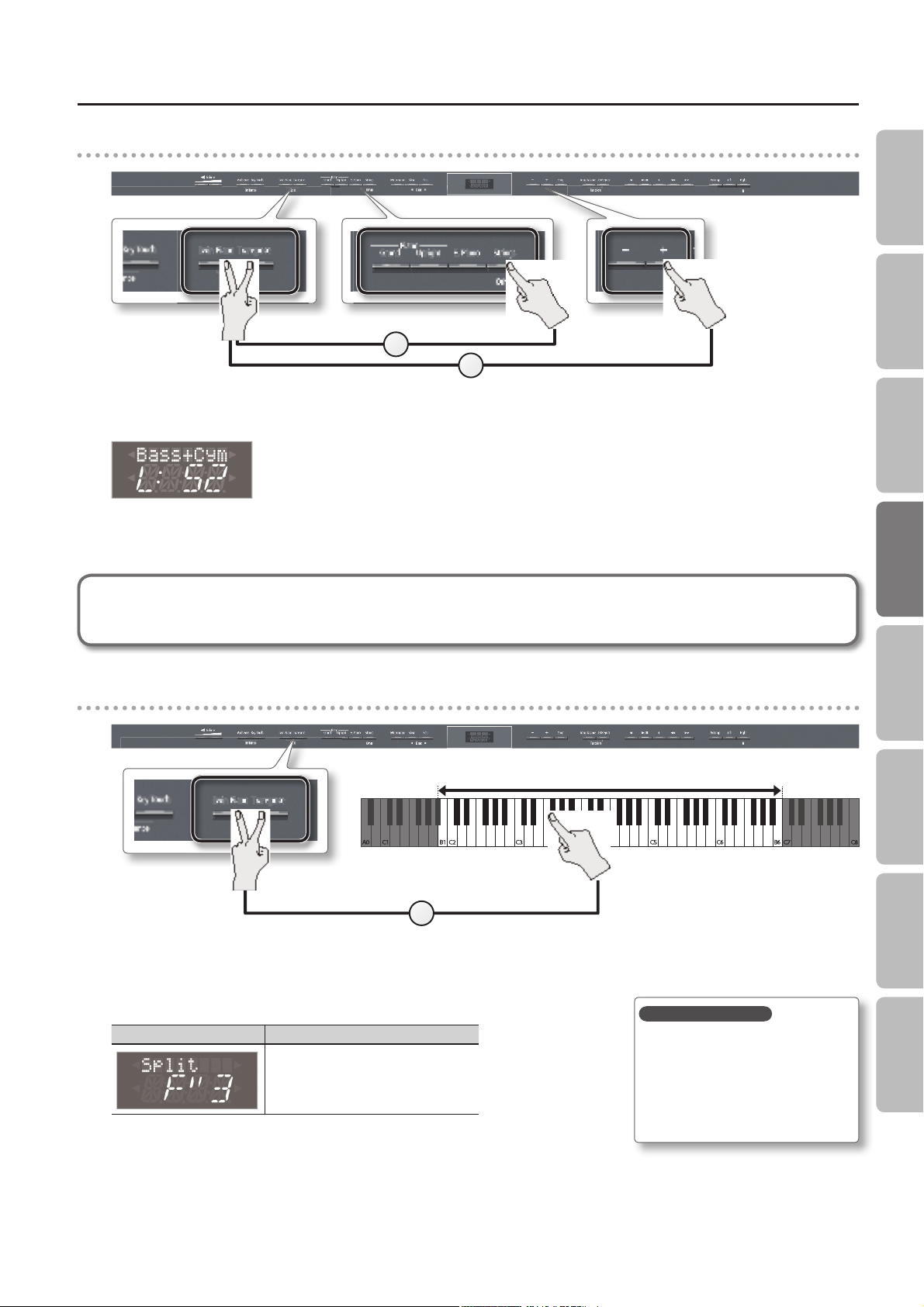
Игра на инструменте
19
Смена тембра для левой руки
1
2
1. Удерживая одновременно кнопки [Transpose] и [Twin Piano], нажмите на кнопку нужной группы тембров.
На дисплей выведутся номер и имя тембра левой руки.
2. Удерживая вместе кнопки [Transpose] и [Twin Piano], нажимайте кнопки [–] [+].
Тембр левой руки будет меняться.
Краткое руководство
Описание панелей
Подготовка к работе
Игра на инструменте
Дополнительные возможности
Сдвиг высоты тембра левой руки с шагом в октаву: "Октавный сдвиг высоты" (стр. 51).
Смена точки разделения клавиатуры
Диапазон для установки точки разделения (B1 – B6)
Точка разделения
По умолчанию при включении: F#3
Точка разделения принадлежит
1
1. Удерживая вместе кнопки [Transpose] и [Twin Piano], нажмите на клавишу, которая должна стать новой точкой
разделения клавиатуры.
Взятая нота станет новой точкой разделения, и ее имя отобразится на дисплее.
Дисплей Значение
B1 – B6
(по умолчанию: F#3)
партии левой руки.
Сохранение настроек
Настройки прибора при отключении
питания сбрасываются в значения по
умолчанию. Однако, пользователь
может воспользоваться процедурой
сохранения, см. раздел "Сохранение
настроек при отключении питания
(функция Memory Backup)" (стр. 41).
Занятия
Удобные функции
Настройки
Приложение
* На дисплее двойная кавычка (“) обозначает диез (#).
19
Page 20
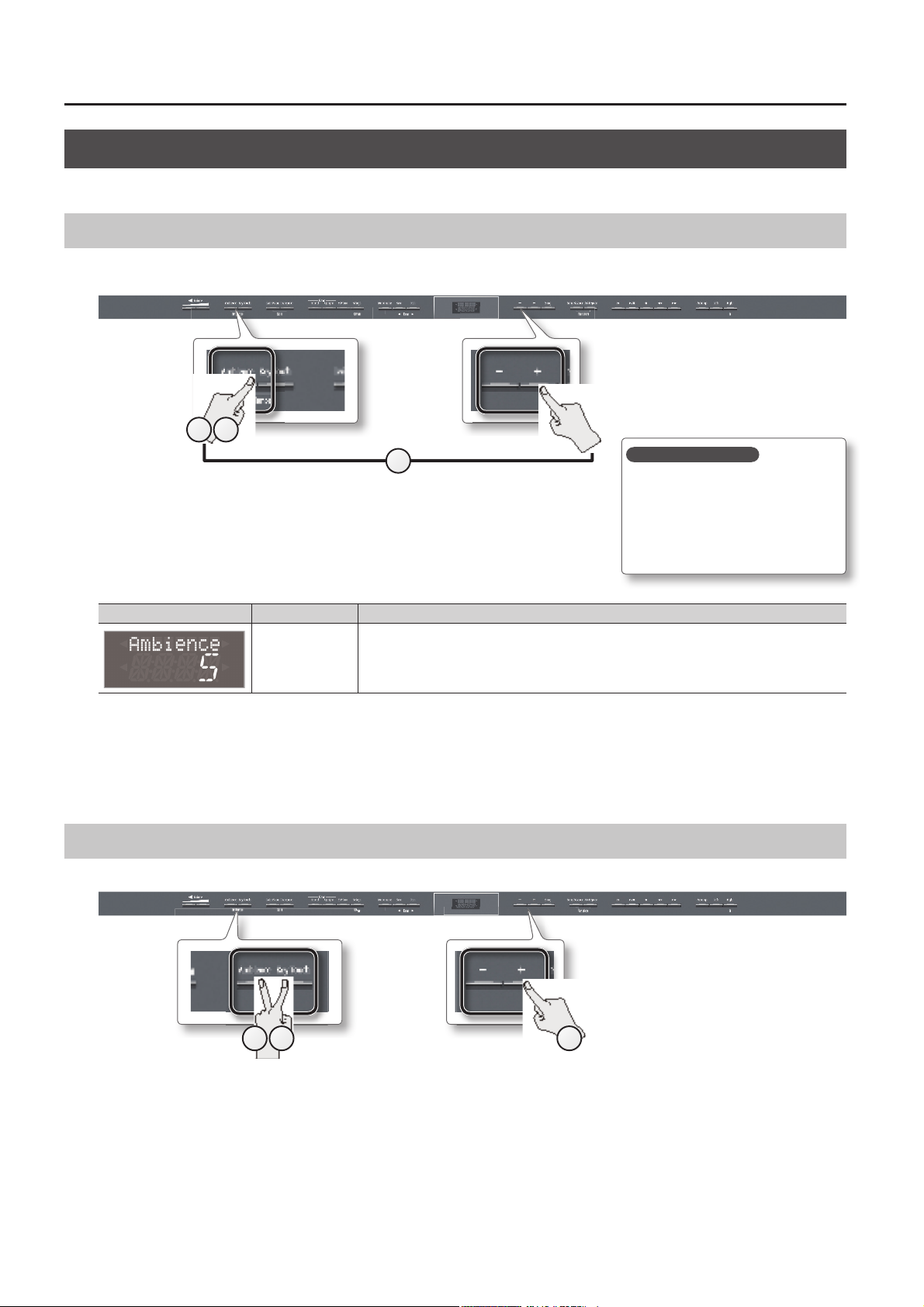
Игра на инструменте
20
Редактирование звучания инструмента
Инструмент позволяет применять эффект реверберации и изменять яркость звучания.
Обработка звука ревербератором ( функция Ambience)
Исполнитель может обогатить звучание инструмента с помощью эффекта реверберации и создать ощущение сиполнения в реальном
концертном зале. Альтернативное название данного эффекта – “Ambience”.
1 3
2
1. Нажмите на кнопку [Ambience].
Подсветка кнопки [Ambience] загорится.
2. Удерживая кнопку [Ambience] нажатой, нажимайте на кнопки [–] [+].
На дисплее будет отображаться текущее значение глубины эффекта.
Сохранение настроек
Настройки прибора при отключении
питания сбрасываются в значения
по умолчанию, однако пользователь
может воспользоваться процедурой
сохранения, см. раздел "Сохранение
настроек при отключении питания
(функция Memory Backup)" (стр. 41).
Дисплей Значение Описание
1 – 10
(по умолчанию: 2)
Более высокие значения соответствуют более интенсивной реверберации.
* Если исполнитель использует наушники, и активен эффект Headphones 3D Ambience (стр. 48) , данный
параметр будет управлять интенсивностью эффекта Headphones 3D Ambience.
3. Для отключения реверберации нажмите на кнопку [Ambience] еще раз.
Подсветка кнопки [Ambience] погаснет.
* Установить собственный уровень глубины реверберации для каждого тембра невозможно. При работе в режимах Dual/Split/Twin Piano
для тембров используется одно и то же значение реверберации.
Настройка яркости звучания ( функция Brilliance)
Исполнитель может управлять окраской тембра или пьесы – от максимально яркой до приглушенной и тёплой.
1 3 2
20
Page 21
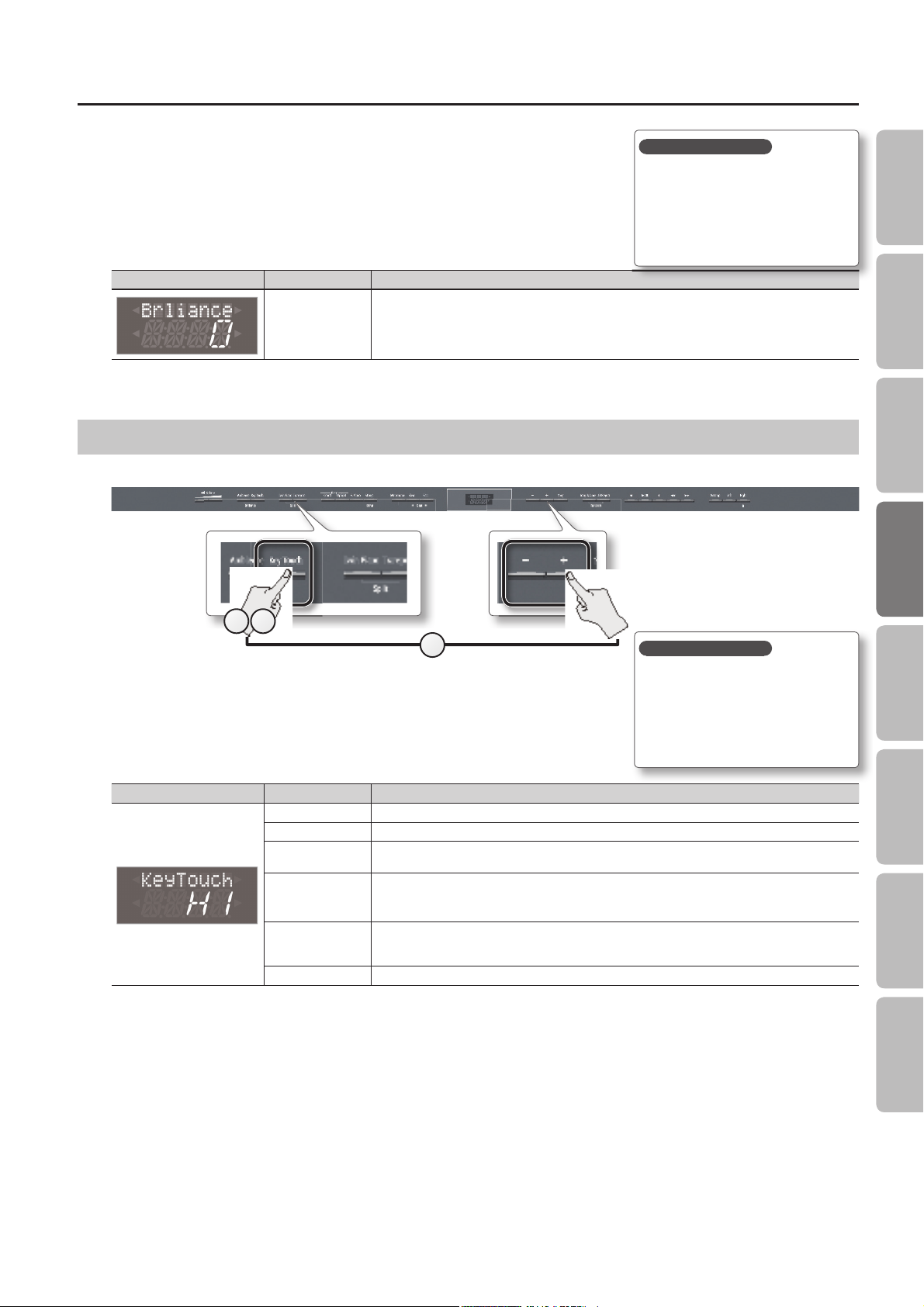
Игра на инструменте
21
1. Удерживая кнопку [Ambience], нажмите на кнопку [Key Touch].
На дисплей выводится текущее значение эффекта яркости.
2. Используйте кнопки [–] [+].
Дисплей Значение Описание
-10 – 0 – 10
(по умолчанию: 0)
Положительные (+) значения соответствуют усилению яркости; отрицательные (-) – более теплому
и мягкому звучанию.
Сохранение настроек
Настройки прибора при отключении
питания сбрасываются в значения по
умолчанию, однако пользователь может воспользоваться процедурой сохранения, см. раздел "Сохранение
настроек при отключении питания
(функция Memory Backup)" (стр. 41).
3. Нажмите на кнопку [Ambience] или [Key Touch] для возврата к предыдущей экранной странице.
Настройка чувствительности клавиатуры ( функция Key Touch)
Можно настроить характер изменения звука инструмента в ответ на динамику игры исполнителя.
Краткое руководство
Описание панелей
Подготовка к работе
Игра на инструменте
1 3
2
1. Нажмите на кнопку [Key Touch].
Подсветка кнопки [Key Touch] загорится.
2. Удерживая кнопку [Key Touch], используйте кнопки [–] [+].
На дисплей выодится текущее значение чувствительности клавиатуры.
Дисплей Значение Описание
FIX Инструмент звучит с одинаковой громкостью независимо от динамики игры музыканта.
L2 Максимально "легкое" ощущение клавиатуры.
L1
M
H1
(по умолчанию)
H2 Максимально жесткая клавиатура.
Можно достичь громкости фортиссимо ( ) с меньшими усилиями, чем при значении “M”, поэтому клавиатура кажется "легче". Данное значение удобно при обучении маленьких детей.
Стандартное значение жесткости клавиатуры, максимально близкое по ощущениям к жесткости настоящей рояльной клавиатуры.
Данное значение используется, если кнопка [Key Touch] отжата (ее подсветка не горит).
Более жесткая и "тяжелая" динамика, чем при значении “M”; чтобы исполнить фортиссимо ( ), потребуется приложить дополнительные усилия. Более высокая жесткость облегчает управление динамикой
исполнения.
3. Для отключения функции нажмите на кнопку [Key Touch] еще раз.
Подсветка кнопки [Key Touch] погаснет.
Сохранение настроек
Настройки прибора при отключении
питания сбрасываются в значения
по умолчанию, однако пользователь
может воспользоваться процедурой
сохранения, см. раздел "Сохранение
настроек при отключении питания
(функция Memory Backup)" (стр. 41).
Занятия
Удобные функции
Настройки
Приложение
21
Page 22

Игра на инструменте
Д
д
22
Игра на клавиатуре дуэтом ( функция Twin Piano)
Пользователь может разделить клавиатуру на две идентичные зоны так, чтобы два человека могли играть дуэтом, как на двух фортепиано.
Данная функция называется “Twin Piano.”
Например, при использовании данной функции ученик может играть одновременно с преподавателем.
Обычная
клавиатура
31
Twin Piano
1. Нажмите на кнопку [Twin Piano].
Подсветка кнопки [Twin Piano] загорится, и будет выбран тембр
“Concert” (Concert Piano).
При включении функции Twin Piano настройки клавиатуры и
педалей изменяются так, как показано на картинке справа.
ЗАМЕЧАНИЕ
Если активна функция Twin Piano, демпферный резонанс отключается; это может привести к тому, что звучание будет немного другим.
Демпферная педаль
для музыканта слева
2. Выберите тембр для игры (стр. 16).
Для левой и правой половины клавиатуры выбирается один и тот же инструмент.
3. Для отключения функции Twin Piano нажмите на кнопку [Twin Piano] еще раз.
Подсветка кнопки [Twin Piano] погаснет.
Смена режима звучания ( режим Twin Piano)
Точка разделения
Демпферная педаль
для музыканта
справа
Сохранение настроек
1
1. Удерживая кнопку [Twin Piano], нажимайте на кнопки [–] [+].
На дисплей выводится текущее значение режима звучания Twin Piano.
Только модель HP506
Дисплей Значение Описание
Правая половина клавиатуры звучит громче в правом встроенном динамике инструмента.
1
2
(по умолчанию)
22
Левая половина клавиатуры звучит громче в левом встроенном динамике инструмента.
При работе в наушниках исполнитель слышит игру своего партнера.
Правая половина клавиатуры звучит только в правом канале инструмента.
Левая половина клавиатуры звучит только в левом канале инструмента.
При работе в наушниках исполнитель не слышит игру своего партнера.
* Эффект реверберации отключен.
* Для некоторых тембров разделение на правую и левую половины невозможно.
* При работе в наушниках подключайтесь к левому разъему Phones, если играете в левой половине
клавиатуры, и к правому разъему Phones, если играете в правой половине клавиатуры.
* Если выбрать режим “2” и произвести запись, воспроизведение может не совпасть с тем, что исполни-
тели слышали во время записи.
Настройки прибора при отключении
питания сбрасываются в значения
по умолчанию, однако пользователь
может воспользоваться процедурой
сохранения, см. раздел "Сохранение
настроек при отключении питания
(функция Memory Backup)" (стр. 41).
Page 23

Игра на инструменте
23
Только модель HP504
Дисплей Значение Описание
1
(по умолчанию)
2
Правая половина клавиатуры звучит громче в правом встроенном динамике инструмента.
Левая половина клавиатуры звучит громче в левом встроенном динамике инструмента.
При работе в наушниках исполнитель слышит игру своего партнера.
Правая половина клавиатуры звучит только в правом канале инструмента.
Левая половина клавиатуры звучит только в левом канале инструмента.
При работе в наушниках исполнитель слышит правую половину клавиатуры в правом ухе, и левую по-
ловину в левом ухе.
* Эффект реверберации отключен.
* Для некоторых тембров разделение на правую и левую половины невозможно.
Транспозиция ( функция Transpose)
“Транспозицией” называется сдвиг высоты клавиатуры и/или воспроизводимых пьес.
С помощью транспозиции можно использовать следующие возможности.
• Аккомпанировать певцу в другой тональности, не меняя аппликатуры.
• Исполнять в упрощенной аппликатуре произведения, написанные в сложных, с большим количеством диезов (
тональностях.
• Можно читать с листа ноты таких инструментов, как труба или саксофон без необходимости транспонировать из одного ключа в другой.
Например, если пьеса написана в ми-мажоре, а исполнитель хочет сыграть ее в аппликатуре до-мажора, следует установить для параметра
Transpose значение “4”.
Исполняется C E G Звучит E G B
) или бемолей ( ),
Краткое руководство
Описание панелей
Подготовка к работе
Игра на инструменте
ЗАПОМНИТЕ
По умолчанию транспонируются как клавиатура, так и воспроизводимые пьесы. Если требуется транспонировать только клавиатуру или
только воспроизведение пьес, обратитесь к разделу "Настройка режима транспозиции" (стр. 51).
1 3
2
1. Нажмите на кнопку [Transpose].
Подсветка кнопки [Transpose] загорится.
2. Удерживая кнопку [Transpose], нажимайте на кнопки [–] [+].
На дисплей выводится текущее значение интервала транспозиции.
Дисплей Значение Описание
-6 – 0 – +5
(в полутонах)
(по умолчанию: +1)
Положительные (+) значения соответствуют повышению высоты звучания с шагом в полутон; отрицательные (-) значения опускают высоту звучания с шагом в полутон.
Занятия
Удобные функции
Настройки
Приложение
ЗАПОМНИТЕ
Исполнитель также может изменить значение данного параметра, удерживая кнопку [Transpose] и взяв на клавиатуре ноту,
соответствующую желаемой тонике.
* При выборе новой пьесы значение транспозиции будет сброшено в 0.
3. Для отключения транспозиции еще раз нажмите на кнопку [Transpose].
Подсветка кнопки [Transpose] погаснет.
23
Page 24

Занятия
24
Занятия
Игра под метроном
Во время занятий можно включить метроном.
При выборе пьесы для метронома автоматически устанавливаются ее темп и размер.
1. Нажмите на кнопку [Metronome].
Подсветка кнопки [Metronome] начнет мигать и метроном
включится.
Подсветка кнопки [Metronome] мигает красным и зеленым
цветами в зависимости от того, на какую долю такта
приходится удар; красный соответствует сильной доле,
зеленый – слабым долям.
2. Для остановки метронома нажмите на кнопку [Metronome] еще раз.
Подсветка кнопки [Metronome] погаснет.
Смена темпа
21
1. Используйте кнопки [ ] [ ] (Slow/Fast).
При выборе пьесы для метронома автоматически устанавливаются ее темп и размер.
Смена музыкального размера
1. Удерживая кнопку [Metronome], используйте
кнопки [
При установке размера “0/4” будут звучать только слабые доли.
При выборе пьесы для метронома автоматически устанавливаются ее темп и размер.
Доступные значения
размера
] [ ] (Slow/Fast).
2/2, 0/4, 2/4, 3/4, 4/4, 5/4, 6/4, 7/4, 3/8, 6/8, 9/8, 12/8
(по умолчанию: 4/4)
1
1
* Во время воспроизведения пьесы невозможно изменить музыкальный размер.
* При записи с размером 0/4, по окончании записи для пьесы будет установлен размер 4/4.
24
Page 25

Настройка громкости метронома
25
Занятия
Краткое руководство
1. Удерживая кнопку [Metronome], используйте
кнопки [–] [+].
На дисплей выводится текущее значение громкости
Дисплей Значение Описание
0 – 10
(по умолчанию: 5)
.
Если громкость метронома установлена в "0", он не звучит, но кнопка [Metronome] продолжает мигать.
Добавление обратного отсчета
Серия ритмических ударов перед началом пьесы называется "обратным отсчетом".
Если включить обратный отсчет, исполнителю будет проще попасть в темп пьесы при игре.
1. Нажмите на кнопку [Metronome].
Запустится метроном.
Описание панелей
1
Подготовка к работе Игра на инструменте
Занятия
2. Нажмите на кнопку [ ] (Play/Stop).
Перед началом воспроизведения
пьесы будет воспроизведен
двухтактовый обратный отсчет.
1 2
Удобные функции
Настройки
Приложение
25
Page 26

Занятия
26
Работа с пьесами
Исполнитель может использовать пьесы в качестве обучающего материала.
Выбор и воспроизведение пьес
В данном разделе описано, как воспроизводить встроенные пьесы. В памяти данного инструмента находится более 200 фортепианных пьес.
Кроме того, можно воспроизводить пьесы с USB-накопителя.
1. Нажмите на кнопку [Song].
2. Удерживая кнопку [Song], нажимайте на
кнопки [–] [+] для выбора категории.
3 1 4
2
Имя пьесы
Категория
* Если выбран аудиофайл, после номера пьесы добавляется символ точки “.”.
Номер пьесы
Дисплей Описание
S Пьесы, записанные на внешний USB-накопитель
U Пьесы, записанные во внутреннюю память инструмента
a
A Избранное
b Черни
c Ганон
Встроенные пьесы
3. Кнопками [–] [+] выберите нужную пьесу.
ЗАПОМНИТЕ
Для выбора пьес из папок используется следующие операции.
• Для смены папки используйте кнопки [–] [+], для перехода в папку используется кнопка [
• Для выбора пьесы внутри папки используйте кнопки [–] [+].
• Для выхода из папки кнопкой [–] выберите команду “Fld. UP”, а затем нажмите на кнопку [
* Если в папке содержится более 500 файлов или папок, некоторые файлы и папки отображаться не будут.
4. Нажмите на кнопку [ ] (Play/Stop).
По окончании пьесы воспроизведение будет автоматически остановлено.
Для постановки пьесы на паузу нажмите на кнопку [
При следующем нажатии на кнопку [
] (Play/Stop) воспроизведение будет продолжено с точки остановки.
] (Play/Stop) еще раз.
Операции с кнопками
Фортепианные пьесы
] (Play/Stop).
] (Play/Stop).
Кнопка [ ] (Reset)
Кнопка [
Кнопка [
Кнопка [
Кнопка [
26
Возврат в начало пьесы.
] (Play/Stop)
] (Rec)
] (Bwd)
] (Fwd)
ЗАПОМНИТЕ
Если на дисплей выводится номер пьесы, нажмите на кнопку [Song] для просмотра текущей позиции воспроизведения (номер текущего
такта). Нажмите еще раз на кнопку [Song] для возврата к отображению номера пьесы.
Запуск воспроизведения/пауза.
Запуск/остановка записи.
Переход в режим готовности к записи.
Перемотка назад.
Перемотка вперед.
Page 27

Совместимые форматы пьес
27
Данный инструмент поддерживает работу с пьесами следующих форматов.
• SMF (MIDI) форматы 0/1
• Формат Roland Piano Digital (i-format)
• Аудиофайлы: формат WAV, 44.1 кГц, 16-бит, линейный
Последовательное воспроизведение всех пьес ( All Songs Play)
Исполнитель может воспроизвести все встроенные пьесы или все пьесы из внутренней памяти/с USB-накопителя друг за другом.
Данная функция называется “All Songs Play”.
1. Удерживая кнопку [Song], используйте кнопки [–] [+] для выбора категории.
2. Удерживая кнопку [Song], нажмите на кнопку [ ] (Play/Stop).
Будет выбрана функция All Songs Play, и подсветка кнопки [ ] (Play/Stop) начнет мигать.
* Функция All Song Play отключается при остановке воспроизведения или отключении питания инструмента.
Настройка баланса между пьесой и игрой на клавиатуре ( Song Balance)
Пользователь может изменять баланс громкости между воспроизведением пьесы и игрой на клавиатуре за счет изменения громкости
воспроизведения пьесы.
Занятия
Краткое руководство
Описание панелей
Подготовка к работе Игра на инструменте
2
1. Нажмите на кнопку [Song Balance].
Подсветка кнопки [Song Balance] загорится.
2. Удерживая кнопку [Song Balance], используйте кнопки [–] [+].
На дисплей выводится текущее значение баланса.
Дисплей Значение Описание
0 – 9
(по умолчанию: 5)
При снижении значения громкость пьесы будет падать, а относительная громкость игры на клавиатуре – расти.
При увеличении значения громкость пьесы будет расти, а относительная громкость игры на клавиатуре – падать.
3. Для отключения функции Song Balance нажмите на кнопку [Song Balance] еще раз.
Подсветка кнопки [Song Balance] погаснет.
Занятия
13
Удобные функции
Настройки
Приложение
27
Page 28

Занятия
28
Изменение темпа пьесы для упрощения разучивания
Пользователь может изменять темп воспроизведения пьес.
При разучивании пьесы представляется очень полезным снизить темп, чтобы пьесу было легче разучивать.
1. Используйте кнопки [ ] [ ] (Slow/Fast).
Значение темпа выводится на дисплей.
ЗАПОМНИТЕ
При выборе аудиофайла изменение темпа доступно
только в пределах 75 – 100 – 125%.
2. Для возврата исходного значения темпа пьесы нажмите
одновременно на кнопки [ ] (Slow) и [ ] (Fast).
Игра в фиксированном темпе
У некоторых встроенных пьес по ходу исполнения темп изменяется. При желании можно прослушивать эти пьесы в фиксированном темпе.
1. Выведите на дисплей значение темпа, а затем, удерживая нажатой кнопку [ ] (Play/Stop), используйте кнопки
[ ] [ ] (Slow/Fast) для смены темпа.
На дисплей выведется значение темпа и точка “.”. Точка обозначает жесткую фиксацию темпа.
2
1
2. Для отмены фиксации темпа еще раз, удерживая кнопку [ ] (Play/Stop), используйте кнопки [ ] [ ] (Slow/Fast).
Последовательное разучивание партий ( функция Part Mute)
В данном разделе описывается, как воспроизвести только выбранную партию. Это позволяет разучивать партии правой или левой руки
по отдельности, под аккомпанемент инструмента, исполняющего другую партию автоматически.
Кнопки партий
Партия
Каждой партии соответствует своя кнопка, как показано
на иллюстрации.
Заглушение
Пользователь может "заглушить", то есть временно
отключить любую партию.
* При выборе пьесы, не содержащей аккомпанемента,
подсветка кнопки [Accomp] при нажатии не загорается.
Партия аккомпанемента
1. Нажмите на кнопку, соответствующую партии, которую необходимо заглушить.
Подсветка данной кнопки погаснет, и партия будет отключена.
Партия левой руки
Партия правой руки
ЗАПОМНИТЕ
• Если отключена партия аккомпанемента, при воспроизведении будет пропущено вступление.
• При смене пьесы настройки отключения партий сбрасываются.
• Хотя функция Part Mute не может быть использована при работе с аудиофайлами, исполнитель может снизить громкость партии,
расположенной в центре стереополя. Подробнее см. раздел “Center Cancel” (стр. 37).
2. Для включения заглушенной партии нажмите на соответствующую кнопку еще раз.
28
Page 29
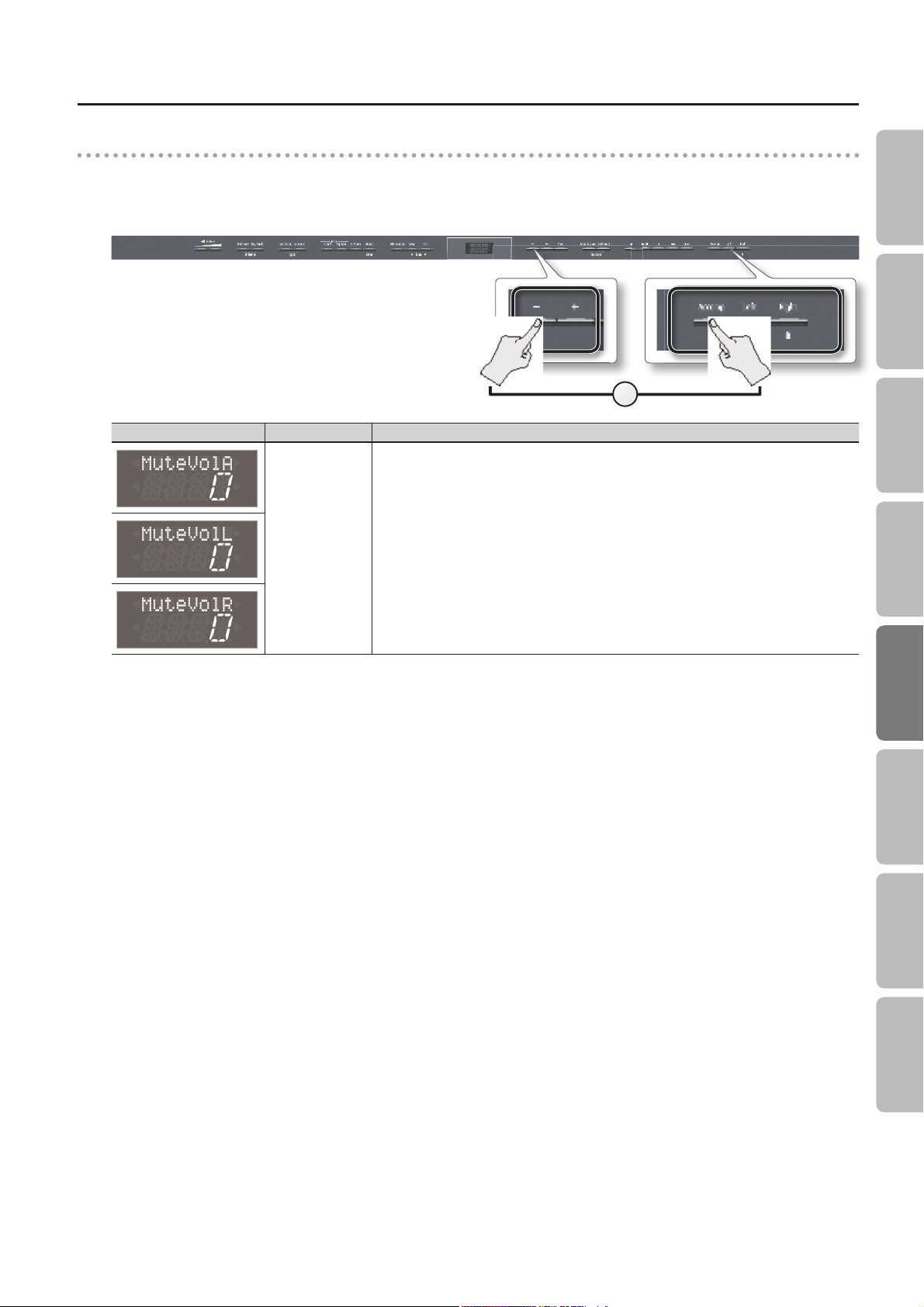
Занятия
29
Использование партии в качестве обучающей
При желании пользователь может выбрать режим, при котором звук той или иной партии будет при нажатии на соответствующую кнопку не
полностью выключаться, а только слегка приглушаться.
Таким образом партия с "приглушенным" звучанием может использоваться в качестве обучающей.
1. Удерживая кнопку партии, нажимайте на кнопки [–] [+].
1
Дисплей Значение Описание
0 – 10
(по умолчанию: 0)
Чем выше значение параметра, тем громче воспроизведение приглушаемой партии.
Краткое руководство
Описание панелей
Подготовка к работе Игра на инструменте
Занятия
Удобные функции
Настройки
Приложение
29
Page 30

Занятия
30
Зацикливание фрагмента пьесы ( функция AB)
Исполнитель может выделить фрагмент пьесы для и воспроизводить его в цикле для разучивания.
Фрагмент для повтора
Время
34
Точка А
Точка В
1. Нажмите на кнопку [ ] (Play/Stop).
Начнется воспроизведение пьесы.
2. Нажмите на кнопку [AB Repeat] в точке, где начинается интересующий исполнителя фрагмент (точка A).
Подсветка кнопки [AB Repeat] начнет мигать.
3. Нажмите на кнопку [AB Repeat] в точке, где заканчивается интересующий фрагмент (точка B).
Подсветка кнопки [AB Repeat] загорится и начнется зацикленное воспроизведение указанного фрагмента.
4. Для отмены зацикливания еще раз нажмите на кнопку [AB Repeat].
Подсветка кнопки [AB Repeat] погаснет и заданные ранее точки зацикливания будут сброшены.
2
1
ЗАПОМНИТЕ
• Точки повтора устанавливаются в начале такта для MIDI-пьес и с точностью до 1/100 секунды для аудиопьес.
• Вместо проигрывания пьесы для указания точек А и В можно использовать прокрутку вперед/назад кнопками [
Сдвиг зацикленного фрагмента вперед/назад
Если функция AB Repeat включена, исполнитель может сдвигать выделенный фрагмент вперед и назад.
Фрагмент для повтора
Фрагмент для повтора
Время
Точка А
1. Удерживая нажатой кнопку [AB Repeat], используйте кнопки [–] [+].
Границы повторяющегося фрогмента будут сдвинуты, в то время как его длительность останется неизменной.
Точка В
] [ ].
1
30
Page 31

Запись разучиваемой пьесы
31
Записать свое исполнение очень просто.
Исполнитель может прослушать сделанную запись для самоконтроля или для игры под записанный ранее аккомпанемент.
Данный инструмент поддерживает запись в следующих режимах.
Занятия
Краткое руководство
Режим записи Описание
Партии записываются отдельно друг от друга.
MIDI-запись
Аудиозапись
* Стандартные MIDI-файлы используют формат, обеспечивающий максимальную совместимость музыкальных файлов вне
зависимости от производителя оборудования. Доступно огромное количество музыки в этом формате, как для прослушивания, так
и для разучивания, пения караоке и т.д.
Только модель HP506
* Благодаря нескольким динамикам, каждый из которых используется для воспроизведения определенной части общего звучания,
HP506 способен воспроизводить естественное, "трехмерное" звучание фортепиано с большой глубиной и эффектом присутствия.
Этот эффект присутствует при игре на клавиатуре, а также при воспроизведении MIDI-файлов. Однако, при записи в аудио пьеса
сохраняется на 2 дорожки, и этот эффект уже не будет слышен при воспроизведении.
Можно перезаписать нужный фрагмент пьесы.
Можно производить запись с наложением.
* Обычно следует использовать именно MIDI-запись.
Исполнение записывается в формате аудио. Такую запись можно сохранить в компьютер.
* Чтобы воспользоваться аудиозаписью, необходимо подключить USB-накопитель к порту USB Memory (стр. 10).
Запись в формате MIDI
Для записи новой пьесы произведите следующие действия.
Данный способ удобен для быстрой записи собственного исполнения с минимальными предварительными приготовлениями.
Подготовка к записи
Описание панелей
Подготовка к работе Игра на инструменте
Занятия
Выберите нужный тембр (стр. 16).
1.
2. Нажмите на кнопку [ ] (Rec).
Подсветка кнопки [ ] (Rec) загорится, подсветка кнопки [ ] (Play/Stop) начнет мигать,
и инструмент перейдет в режим готовности к записи.
Чтобы отменить запись, нажмите на кнопку [
] (Rec) еще раз.
3. Если это необходимо, включите метроном (стр. 24).
ЗАПОМНИТЕ
Если изменить темп и музыкальный размер метронома, данные значения будут сохранены вместе с новой пьесой, таким образом,
обеспечивая корректное звучание метронома во время воспроизведения.
Запуск и остановка записи
Нажмите на кнопку [ ] (Play/Stop).
1.
Прозвучит двухтактовый отсчет (в нижнем правом углу дисплея поочередно
отобразятся номера тактов “-2” и “-1”), после чего начнется запись.
При запуске записи подсветка кнопок [
загорается.
ЗАПОМНИТЕ
Для запуска записи можно просто начать играть на клавиатуре. Если запись запускается этим способом, обратного отсчета не будет.
] (Rec) и [ ] (Play/Stop
2. Нажмите на кнопку [ ] (Play/Stop).
Запись остановится, и на дисплей выведется запрос на сохранение записанных данных в память.
Удобные функции
2
Настройки
Приложение
21
31
Page 32

Занятия
32
Сохранение сделанной записи
* Для сохранения на USB-накопитель (приобретается отдельно) подключите его к порту USB Memory перед тем, как продолжить.
1. Нажмите на кнопку [ ] (Fast) для выбора значения “Y” (подтверждение).
Начнется процедура сохранения.
Записанная пьеса сохраняется в ячейку памяти с ближайшим свободным номером.
В этом случае для пьесы автоматически присваивается имя формата “Song nnn”, где “nnn” – номер пьесы.
ЗАМЕЧАНИЕ
Никогда не отключайте питание, если на дисплее отображается сообщение “Working...”
Сохранение с указанием ячейки памяти, номера пьесы или имени пьесы
Если нажать на кнопку [Song] вместо кнопки [ ] (Fast), пользователь сможет выбрать нужный номер ячейки памяти, номер пьесы, а
также имя пьесы при сохранении.
Подробнее см. раздел "Сохранение пьесы под заданным именем" (стр. 39).
Удаление созданной записи
1. Используйте кнопку [ ] (Slow) для выбора значения “N” (отказ).
Выведется запрос на подтверждение удаления пьесы.
2. Нажмите на кнопку [ ] (Fast) для удаления пьесы.
Прослушивание созданной записи
1. Нажмите на кнопку [ ] (Play/Stop).
Начнется воспроизведение созданной записи с начала.
Запись с наложением
При записи в формате MIDI можно записывать партии по отдельности. Например, можно записать по очереди партию левой руки, затем –
партию правой руки и, наконец, мелодию под собственный аккомпанемент.
Запись партий по отдельности
Исполнитель может отдельно записать партию левой руки с помощью кнопки [Left] и партию правой руки с помощью кнопки [Right]. Можно
также по отдельности перезаписывать каждую из этих партий в дальнейшем.
Подготовка к записи
Выберите нужный тембр для исполнения (стр. 16).
1.
2. Нажмите на кнопку [ ] (Rec).
Подсветка кнопки [ ] (Rec) загорится, подсветка кнопки [ ] (Play/Stop) начнет мигать
и инструмент перейдет в режим готовности к записи.
Для отказа от записи нажмите на кнопку [
] (Rec) еще раз.
2
3. При необходимости включите метроном (стр. 24).
ЗАПОМНИТЕ
Если изменить темп и музыкальный размер метронома, данные значения будут сохранены вместе с новой пьесой, таким образом
обеспечивая корректное звучание метронома во время воспроизведения.
32
Page 33

Занятия
33
Запись партии левой руки
1.
Нажмите на кнопки [Right] и [Accomp], чтобы
их подсветка погасла.
Начнет мигать подсветка только кнопки [Left] – теперь
инструмент готов к записи партии левой руки.
23
* Если на данном шаге не выбрать партию, запись будет происходить в следующем порядке: кнопка [Right] кнопка [Left] кнопка [Accomp].
* Если активна функция Twin Piano или Split Play, левая половина клавиатуры или левый тембр будут записаны в качестве партии левой руки
(кнопка [Left]), а правая половина клавиатуры или правый тембр – в качестве партии правой руки (кнопка [Right]).
1
2. Нажмите на кнопку [ ] (Play/Stop).
После двухтактового обратного отсчета (в правом нижнем углу дисплея по очереди отображаются номера тактов “-2” и “-1”) начнется запись.
Во время записи загорается подсветка кнопок [
ЗАПОМНИТЕ
Для запуска записи можно просто начать играть на клавиатуре. Если запись запускается этим способом, обратного отсчета не будет.
] (Rec) и [ ] (Play/Stop).
3. Нажмите на кнопку [ ] (Play/Stop).
Запись остановится, и на дисплей выведется запрос на сохранение сделанной записи в память инструмента.
4. Сохраните сделанную запись или удалите ее (стр. 32).
Краткое руководство
Описание панелей
Подготовка к работе Игра на инструменте
Наложение партии правой руки
Нажмите на кнопку [ ] (Rec).
1.
Подсветка кнопки [ ] (Rec)
загорится, и инструмент перейдет
в режим готовности к записи.
При этом автоматически будет выбрана
новая пьеса (New Song).
Для отмены от записи нажмите на
кнопку [
] (Rec) еще раз.
4125
2. Еще раз выберите сохраненную ранее пьесу, нажав на кнопку [+].
ЗАПОМНИТЕ
Для пьесы будут использованы значения темпа и размера, заданные при записи партии левой руки.
3. Нажмите на кнопку [Right], ее подсветка начнет мигать.
Теперь исполнение правой рукой будет записано в партию кнопки [Right]. Не отключайте подсветку кнопки [Left].
ЗАМЕЧАНИЕ
Если на данном шаге выбрать записанную ранее партию и начать запись, старая запись будет при этом перезаписана.
4. Нажмите на кнопку [ ] (Play/Stop).
После двухтактового обратного отсчета (в правом нижнем углу дисплея по очереди отображаются номера тактов “-2” и “-1”) начнется запись.
Во время записи будет звучать записанная ранее партия левой руки.
Во время записи загорается подсветка кнопок [
] (Rec) и [ ] (Play/Stop).
Занятия
Удобные функции
3
Настройки
Приложение
ЗАПОМНИТЕ
Для запуска записи можно просто начать играть на клавиатуре. Если запись запускается этим способом, обратного отсчета не будет.
5. Нажмите на кнопку [ ] (Play/Stop).
Запись остановится, и на дисплей выведется запрос на сохранение сделанной записи в память инструмента.
6. Сохраните сделанную запись или удалите ее (стр. 32).
33
Page 34

Занятия
34
Запись исполнения под аккомпанемент пьесы
В данном разделе описывается запись исполнения под аккомпанемент пьесы.
Подготовка к записи
Выберите нужный тембр (стр. 16).
1.
2. Выберите пьесу для записи собственного исполнения поверх записанного ранее (стр. 26).
34
3. Нажмите на кнопку [ ] (Rec).
При этом автоматически будет выбрана новая пьеса (New Song).
Для отмены записи нажмите на кнопку [
] (Rec) еще раз.
4. Еще раз выберите пьесу, выбранную на шаге 2, нажав на кнопку [+].
ЗАПОМНИТЕ
При записи будут использованы значения темпа и размера пьесы, выбранной на шаге 2.
5. Нажмите на кнопку партии, которую нужно записать; при этом подсветка кнопки начнет мигать.
Партии, у которых подсветка кнопок горит постоянно, будут воспроизводиться во время записи.
ЗАПОМНИТЕ
Если требуется перезаписать только часть пьесы, используйте кнопки [ ] (Bwd) или [ ] (Fwd) для перемещения к такту, с которого
начинается интересующий фрагмент для перезаписи.
Пуск и остановка записи
Нажмите на кнопку [ ] (Play/Stop).
1.
После двухтактового обратного отсчета (в правом нижнем углу дисплея
по очереди отображаются номера тактов “-2” и “-1”) начнется запись.
Во время записи загорается подсветка кнопок [
и [
] (Play/Stop).
ЗАПОМНИТЕ
Для пуска записи можно просто начать играть на клавиатуре. Если запись запускается этим способом, обратного отсчета не будет.
] (Rec)
5
21
2. Нажмите на кнопку [ ] (Play/Stop).
Запись остановится, и на дисплей выведется запрос на сохранение сделанной записи в память инструмента.
3. Сохраните сделанную запись или удалите ее (стр. 32).
34
Page 35

Преобразование MIDI-записи в аудиоформат
35
Сконвертировав записанную MIDI-пьесу в аудиоформат, можно воспроизвести ее на компьютере. Используйте компьютер для записи своих
пьес на музыкальный компакт-диск или для загрузки их в Интернет.
Занятия
Краткое руководство
Копирование аудиофайла пьесы на компьютер
Если сохранить аудиозапись пьесы на USBнакопитель, ее можно будет прослушивать
на компьютере.
Чтобы воспроизвести MIDI-запись на компьютере,
ее следует сначала конвертировать в аудиоформат
(файл WAV ).
Аудиозаписи сохраняются в формате WAV (16 бит,
44.1 кГц).
С помощью компьютера звуковой файл можно
записать на CD или разместить в Интернете.
1. Подключите USB-накопитель (приобретается отдельно) к
порту USB Memory (стр. 10).
* Аудиоданные в память инструмента сохранить невозможно.
2. Выберите пьесу, которую необходимо преобразовать
в аудиоформат (стр. 26).
3. Удерживая нажатой кнопку [ ] (Rec), используйте кнопки
[–] [+] для выбора команды “Audio”.
Записанная пьеса копируется на компьютер с помощью USB-накопителя.
стр. 38
WAV
Программное обеспечение
(например, iTunes) используется
для записи CD.
5 476
3
Описание панелей
Подготовка к работе Игра на инструменте
Занятия
4. Нажмите на кнопку [ ] (Rec).
Подсветка кнопки [ ] (Rec) загорится, подсветка кнопки [ ] (Play/Stop) начнет мигать; инструмент перейдет в режим готовности
к конвертации.
При этом выбирается новая пьеса (New Song).
Для отказа от конвертации нажмите на кнопку [
] (Rec) еще раз.
5. Еще раз выберите пьесу, выбранную на шаге 2, нажав на кнопку [+].
6. Нажмите на кнопку [ ] (Play/Stop).
Одновременно начнутся воспроизведение пьесы и процедура конвертации.
ЗАПОМНИТЕ
Если во время процедуры конвертирования исполнитель будет играть на клавиатуре, принимать данные с MIDI-входа (USB MIDI)
или передавать аудиосигнал на вход Input HP506, все эти звуки также попадут в конвертированную запись. Отключенные партии
в аудиоформат не преобразуются.
ЗАМЕЧАНИЕ
• Никогда не отключайте питание и не отсоединяйте USB- накопитель во время операции конвертирования.
• Для некоторых MIDI-записей абсолютно точно преобразовать их звук в аудиоформат невозможно.
7. Нажмите на кнопку [ ] (Play/Stop).
Воспроизведение остановится, и проигранный фрагмент будет конвертирован. На дисплей выведется запрос на сохранение
сделанной записи.
8. Сохраните сделанную запись или удалите ее (стр. 32).
Удобные функции
Настройки
Приложение
35
Page 36

Занятия
36
Аудиозапись
В данном разделе описывается процедура записи пьес в аудиоформате. Данный формат может быть прочитан компьютером.
Только для модели HP506
Благодаря нескольким динамикам, каждый из которых используется для воспроизведения определенной части общего звучания,
HP506 способен воспроизводить естественное, "трехмерное" звучание фортепиано с большой глубиной и эффектом присутствия.
Этот эффект слышен при игре на клавиатуре, а также при воспроизведении MIDI-файлов. Однако, при записи в аудио пьеса
сохраняется на 2 дорожки, и этот эффект уже не будет слышен при воспроизведении.
Подготовка к записи
Подключите USB-накопитель (приобретается
1.
отдельно) к порту USB Memory (стр. 10).
* Аудиоданные в память инструмента сохранить невозможно.
2. Выберите нужный тембр (стр. 16).
3
3. Удерживая нажатой кнопку [ ] (Rec), используйте кнопки [–] [+] для выбора команды “Audio”.”
4. Нажмите на кнопку [ ] (Rec).
Подсветка кнопки [ ] (Rec) загорится, подсветка кнопки [ ] (Play/Stop) начнет мигать, и инструмент перейдет в режим готовности
к записи.
Для отказа от записи нажмите на кнопку [
] (Rec) еще раз.
5. При желании, включите метроном (стр. 24).
Запуск и остановка записи
Нажмите на кнопку [ ] (Play/Stop).
1.
Начнется запись.
После начала записи подсветка кнопок [
загорается.
ЗАМЕЧАНИЕ
Никогда не отключайте питание и не отсоединяйте USB-накопитель во время процедуры записи.
] (Rec) и [ ] (Play/Stop)
4
21
2. Нажмите на кнопку [ ] (Play/Stop).
Запись остановится, и на дисплей выведется запрос на сохранение сделанной записи в память инструмента.
3. Сохраните запись или удалите ее (стр. 32).
36
Page 37

Транспозиция пьесы ( функция Audio Transpose)
37
Пользователь может изменять тональность при воспроизведении аудиофайла. Также можно играть на клавиатуре поверх
транспонированного аудиофайла.
Занятия
Краткое руководство
Только для модели HP506
• Транспозиция применяется одновременно к аудиофайлу и к звуку, поступающему с аудиовхода Input.
• Можно использовать параметр “Audio Transpose” для настройки интервала транспонирования (стр. 50).
1. Нажмите на кнопку [Transpose].
Подсветка кнопки [Transpose] загорится.
2. Удерживая кнопку [Transpose], используйте кнопки [–] [+].
На дисплей выводится значение интервала транспонирования.
Дисплей Значение Описание
-6 – 0 – +5
(в полутонах)
(по умолчанию: +1)
ЗАПОМНИТЕ
По умолчанию транспонируются одновременно клавиатура и аудиофайл (а также, для модели HP506, звук с входа Input). Для того чтобы
транспозиция воздействовала только на клавиатуру или только на аудиофайл, задайте соответствующие настройки, как описано в
разделе "Настройка режима транспозиции" (стр. 51).
* При выборе новой пьесы значение транспозиции сбрасывается.
Положительные (+) значения соответствуют увеличению высоты (в полутонах), отрицательные (-) – снижению высоты в полутонах.
3. Для отключения транспозиции еще раз нажмите на кнопку [Transpose].
Подсветка кнопки [Transpose] погаснет.
Описание панелей
Подготовка к работе Игра на инструменте
Занятия
Исполнение караоке с аудиофайлами ( функция Center Cancel)
При воспроизведении аудиофайла есть возможность снизить громкость центрального стереоканала. Таким образом, можно "заглушить"
мелодию или вокальную партию аудио компакт-диска для самостоятельного исполнения мелодии.
* Для некоторых песен удалить полностью мелодию или вокал невозможно.
Только для модели HP506
• Функция Center Cancel одновременно применяется к аудиофайлу и звуку, поступающему с внешнего проигрывателся на вход Input.
• Для управления данной функцией можно использовать параметр “Center Cancel” (стр. 50).
1. Нажмите на кнопку [Right].
Подсветка кнопки [Right] погаснет, и звучание мелодии будет приглушено.
* При выборе другой пьесы функция Center Cancel отключается.
2. Для включения мелодии еще раз нажмите на кнопку [Right].
Подсветка кнопки [Right] загорится.
Удобные функции
Настройки
Приложение
37
Page 38

Занятия
38
Запись пьесы (файла WAV) на компакт-диск
После сохранения аудиопьесы на USB-накопитель
ее можно скопировать на компьютер и нарезать аудио компакт-диск. Если нужно записать на
компакт-диск пьесу в формате MIDI, предварительно ее нужно конвертировать в аудиоформат
(WAV-файл) (стр. 35).
Для создания компакт-диска (CD) потребуется
программное обеспечение, например, “iTunes”.
Подробнее см. сопроводительную документацию
используемого программного обеспечения.
Копирование записанной пьесы на компьютер
Пьеса, записанная на инструменте, копируется на компьютер с помощью
USB-накопителя.
WAV
Используйте программное обеспечение (например, iTunes) для нарезки компакт-диска.
1. Подключите к компьютеру
USB-накопитель с записанным
аудиофайлом.
При работе с Windows в папке "Компьютер" появится пиктограмма "Съемный диск". При работе с
Mac OS X на рабочем столе появится пиктограмма “NO NAME” .
2. Щелкните два раза по пиктограмме.
Отобразится содержимое USB-накопителя.
Найдите среди содержимого аудиофайл пьесы
(расширение WAV ).
Запись CD с помощью программы iTunes
Дальнейшие объяснения даны на примере iTunes 10
для Windows. При использовании другой программы
сверьтесь с файлом справки или руководством пользователя.
1. В меню “Пуск” выберите [Все программы] - [iTunes].
2. Из меню iTunes [File] выберите команду [New Playlist]
для создания списка воспроизведения.
3. Скопируйте пьесу (WAV-файл) на рабочий стол
компьютера или в другую папку, где файл можно
будет легко найти.
Копировать на
рабочий стол
5. Выберите список, созданный на шаге 2, затем в меню
[File] выберите команду [Burn Playlist to Disc].
Новый плейлист
3. Перетащите созданный WAV-файл с рабочего стола
(или другого положения) и добавьте его в список
воспроизведения, созданный на шаге 2.
Перетащить
4. Вставьте чистый диск CD-R в привод компьютера.
38
6. Определите параметры записи диска и нажмите
на кнопку [Burn].
Page 39

Сохранение пьесы под заданным именем
39
Сразу же по окончании записи пользователь перед сохранением может задать для пьесы нужные номер и имя.
* Для записи на USB-накопитель (приобретается отдельно) следует предварительно подключить USB-накопитель к порту USB Memory.
Занятия
Краткое руководство
Описание панелей
764
1. Убедитесь, что запись закончена и на дисплей вывелся запрос на сохранение
(см. иллюстрацию справа).
2. Нажмите на кнопку [Song].
Откроется экранная страница выбора места для сохранения.
3. Кнопками [–] [+] выберите нужное место для сохранения.
* Если USB-накопитель (приобретается отдельно) не подключен, пользователь не сможет выбрать значение
“USB Memory.”
4. Нажмите на кнопку [ ] (Fast).
ОТкроется экранная страница выбора номера пьесы для сохранения.
5. Кнопками [–] [+] выберите нужный номер пьесы.
Если в поле над номером отображается значение (Empty), данный номер является свободным.
Выбирите для пьесы любой свободный номер.
Чтобы записать новую пьесу на место старой, выберите номер существующей пьесы, которую можно удалить.
6. Нажмите на кнопку [ ] (Fast).
Откроется экранная страница выбора имени пьесы.
7. Отредактируйте имя с помощью кнопок, показанных ниже на иллюстрации.
5 73
8
2
Подготовка к работе Игра на инструменте
Занятия
Удобные функции
Кнопками [ ] [ ] (Slow/Fast) выберите положение
курсора в имени пьесы.
Кнопками [–] [+] выберите нужный символ.
Выбор символа Смена символа
8. Нажмите на кнопку [Song] для сохранения пьесы.
Для отказа от сохранения пьесы нажмите на кнопку [Metronome].
ЗАМЕЧАНИЕ
Никогда не отключайте питание инструмента и не отсоединяйте USB-накопитель до тех пор, пока с дисплея не исчезнет сообщение
“Working...”
Настройки
Приложение
39
Page 40

Занятия
40
Переименование пьесы
Пользователь может переименовать уже сохраненную пьесу.
9863
975
10
4
2
1. Выберите пьесу, которую необходимо переименовать (стр. 26).
2. Удерживая кнопку [Song Balance], нажмите на кнопку [AB Repeat].
Подсветка кнопок [Song Balance] и [AB Repeat] загорится, и инструмент перейдет в режим Function (режим настроек).
3. Кнопками [ ] [ ] (Slow/Fast) выберите пункт “SaveSong”.
4. Нажмите на кнопку [Song].
Откроется экранная страница выбора носителя.
Для отказа от переименования нажмите на кнопку [Metronome].
5. Кнопками [–] [+] выберите носитель, на который будет сохраняться пьеса.
6. Нажмите на кнопку [ ] (Fast).
Откроется экранная страница выбора номера пьесы, которую необходимо сохранить.
7. Кнопками [–] [+] выберите номер пьесы, которую необходимо сохранить.
Если в поле над номером отображается значение (Empty), данный номер является свободным.
Выбирите для пьесы любой свободный номер.
Чтобы записать новую пьесу поверх старой, выберите номер существующей пьесы, которую можно удалить.
8. Нажмите на кнопку [ ] (Fast).
Откроется экранная страница ввода имени для пьесы.
11
9. Отредактируйте имя пьесы, используя описанные ниже кнопки.
Кнопками [ ] [ ] (Slow/Fast) выберите символ в имени
для редактирования.
Кнопками [–] [+] выберите нужный символ.
10. Нажмите на кнопку [Song] для сохранения.
Для отмены переименования нажмите на кнопку [Metronome].
По окончании переименования произойдет возврат к экранной странице шага 3.
ЗАМЕЧАНИЕ
Никогда не отключайте питание инструмента и не отсоединяйте USB-накопитель до тех пор, пока с дисплея не исчезнет сообщение
“Working...”
Выбор символа Смена символа
11. Нажмите на кнопку [Song Balance] или на кнопку [AB Repeat] для завершения процедуры.
40
Page 41

Удобные функции
41
Удобные функции
Автоотключение питания
( функция Auto O )
По умолчанию питание инструмента автоматически
отключается через 30 минут после последних манипуляций с
клавиатурой или кнопками.
Если автоотключение доставляет неудобства, установите для
параметра “Auto O ” значение “OFF”, как описано ниже.
1. Удерживая кнопку [Song Balance], нажмите на кнопку
[AB Repeat].
2. Кнопками [ ] [ ] (Slow/Fast) выберите пункт меню
“Auto O ”.
3. Кнопками [–] [+] установите нужное значение.
Значение Описание
OFF
10
30 (по умолчанию)
240
Автоматическое отключение питания деактивировано.
Питание отключается автоматически через
10 минут простоя инструмента.
Питание отключается автоматически через
30 минут простоя инструмента.
Питание отключается автоматически через
240 минут (4 часа) простоя инструмента.
Сохраняемые функцией Memory Backup параметры Страница
Ambience (on/o , depth) стр. 20
Brilliance (depth) стр. 20
Split Point стр. 19
Twin Piano mode стр. 22
Key Touch (on/o , value) стр. 21
Damper Resonance стр. 49
String Resonance стр. 49
Key O Resonance стр. 49
DynHarmo стр. 49
Cabinet Resonance стр. 49
Soundboard Behavior стр. 49
Note Volume стр. 50
Note Character стр. 50
Master Tuning стр. 48
Temperament стр. 48
Temperament Key стр. 49
Stretch Tuning стр. 50
Volume Limit стр. 54
Language стр. 54
Dual Balance стр. 48
Transpose Mode стр. 51
Headphones 3D Ambience стр. 48
Damper Pedal Part стр. 51
MIDI Transmit Channel стр. 52
Visual Control Channel стр. 53
Краткое руководство
Описание панелей
Подготовка к работе
Игра на инструменте
* Данное значение автоматически сохраняется в памяти
инструмента.
4. Нажмите на кнопку [Song Balance] или на кнопку
[AB Repeat] для завершения процедуры.
ЗАМЕЧАНИЕ
При включении питания инструмента после того, как
сработало автоматическое отключение, обязательно
подождите по крайней мере 5 секунд с момента отключения
перед его повторным включением. Если включить
питание слишком быстро, функция Auto O не успеет
инициализироваться и при включении питания инструмента
произойдет сбой.
Сохранение настроек при отключении
питания ( функция Memory Backup)
Настройки инструмента при отключении питания сбрасываются
в значения по умолчанию. Однако, исполнитель может
воспользоваться функцией Memory Backup для сохранения
тех или иных отредактированных параметров, чтобы при
отключении питания они не инициализировались.
1. Удерживая кнопку [Song Balance], нажмите на кнопку
[AB Repeat].
2. Кнопками [ ] [ ] (Slow/Fast) выберите пункт меню
“Backup”.
3. Нажмите на кнопку [Song].
Откроется экран подтверждения операции.
4. Нажмите на [ ] (Fast) для выбора значения “Y”.
Запустится процедура сохранения настроек.
Для отмены операции нажмите на кнопку [
выбрать значение “N”.
По окончании сохранения настроек произойдет возврат к
экранной странице шага 2.
] (Slow), чтобы
Занятия
Удобные функции
Настройки
Приложение
ЗАМЕЧАНИЕ
Никогда не отключайте питание инструмента, если на
дисплей инструмента выведено сообщение “Working...”
5. Нажмите на кнопку [Song Balance] или [AB Repeat] для
завершения процедуры.
41
Page 42

Удобные функции
42
Восстановление заводских
настроек ( Factory Reset)
Параметры, значения которых были переопределены с помощью функции Memory Backup (стр. 41), могут быть восстановлены
в заводское состояние с помощью функции Factory Reset.
ЗАМЕЧАНИЕ
При восстановлении заводских настроек все пользовательские изменения стираются и заменяются на значения по
умолчанию.
ЗАПОМНИТЕ
Данная функция не стирает пьесы из встроенной памяти или
с USB-накопителя (приобретается отдельно).
Удаление пьес из внутренней памяти или с USB-накопителя
описано в разделе "Форматирование носителя" (стр. 43).
1. Удерживая кнопку [Song Balance], нажмите на кнопку
[AB Repeat].
2. Кнопками [ ] [ ] (Slow/Fast) выберите пункт меню
“FctReset”.
2. Кнопками [ ] [ ] (Slow/Fast) выберите пункт меню
“Copy Song”.
3. Нажмите на кнопку [Song].
Выведется экранная страница выбора источника
и приемника копирования.
Для отказа от копирования нажмите на кнопку [Metronome].
4. Кнопками [–] [+] выберите носители – источник и
приемник копирования.
5. Нажмите на кнопку [ ] (Fast).
3. Нажмите на кнопку [Song].
Выведется запрос на подтверждение операции.
4. Кнопкой [ ] (Fast) выберите команду “Y”.
Запустится процедура инициализации.
Для отмены операции с помощью кнопки [
команду “N”.
По окончании операции инициализации на дисплей выведется
сообщение “END”.
ЗАМЕЧАНИЕ
Никогда не отключайте питание инструмента, если на
дисплей выведено сообщение “Working...”
] (Slow) выберите
5. Выключите питание и снова включите его (стр. 14).
Копирование пьесы
Пьесы, сохраненные во внутреннюю память, могут быть
скопированы на USB-накопитель (приобретается отдельно).
Кроме того, пьесы с USB-накопителя можно скопировать во
внутреннюю память инструмента.
* Аудиофайлы копировать нельзя.
* Если к инструменту не подключен USB-накопитель
(приобретается отдельно), данная операция будет
недоступна.
6. Кнопками [–] [+] выберите пьесу на носителе-
источнике, которую необходимо скопировать.
ЗАПОМНИТЕ
Если выбрать значение “ALL”, будут скопированы все пьесы с
носителя-источника (кроме пьес в аудиоформате).
7. Нажмите на кнопку [ ] (Fast).
8. Кнопками [–] [+] выберите номер ячейки памяти
на носителе-приемнике копирования.
При выборе свободной ячейки памяти на дисплей выводится
сообщение (Empty).
Выберите свободную ячейку памяти, в которую необходимо
скопировать пьесу.
Если нужно затереть старую ненужную пьесу и заменить ее на
копируемую, выберите номер пьесы, которую нужно затереть.
9. Нажмите на кнопку [Song] для копирования.
Для отказа от копирования нажмите на кнопку [Metronome].
По окончании сохранения настроек произойдет возврат
к экранной странице шага 2.
ЗАМЕЧАНИЕ
Никогда не отключайте питание инструмента и не
отсоединяйте USB-накопитель, если на дисплей инструмента
выведено сообщение “Working...”
10. Нажмите на кнопку [Song Balance] или на кнопку
[AB Repeat] для завершения процедуры.
1. Удерживая кнопку [Song Balance], нажмите на кнопку
[AB Repeat].
42
Page 43

Удаление пьесы
43
Удобные функции
Краткое руководство
Форматирование носителя
В данном разделе описана процедура удаления пьесы из внутренней памяти или с USB-накопителя (приобретается отдельно).
ЗАПОМНИТЕ
Если нужно удалить все пьесы из внутренней памяти,
используйте операцию форматирования.
* Если нужно удалить пьесу с USB-накопителя (приобретается
отдельно), подключите USB-накопитель к порту USB Memory
перед тем, как продолжить.
1. Удерживая кнопку [Song Balance], нажмите на кнопку
[AB Repeat].
2. Кнопками [ ] [ ] (Slow/Fast) выберите пункт меню
“Del Song”.
3. Нажмите на кнопку [Song].
Выведется экранная страница, позволяющая выбрать носитель,
на котором расположена удаляемая пьеса.
Для отказа от удаления нажмите на кнопку [Metronome].
4. Кнопками [–] [+] выберите ячейку памяти,
соответствующую удаляемой пьесе.
В данном разделе описана процедура форматирования (полной очистки) внутренней памяти или USBнакопителя (приобретается отдельно).
ЗАМЕЧАНИЕ
• По окончании операции форматирования все
пьесы внутренней памяти или USB-накопителя
будут стерты. Уничтоженные данные не могут
быть восстановлены, поэтому настоятельно
рекомендуется проверить содержимое носителей
до продолжения.
• Если USB-накопитель (приобретается отдельно) используется с инструментом впервые, его обязательно нужно отформатировать (инициализировать). Неотформатированный
USB-накопитель не будет работать с инструментом.
Если нужно отформатировать USB-накопитель, прежде всего
подключите его к порту USB Memory (стр. 10).
1. Удерживая кнопку [Song Balance], нажмите на кнопку
[AB Repeat].
2. Кнопками [ ] [ ] (Slow/Fast) выберите пункт меню
“Format”.
3. Нажмите на кнопку [Song].
Откроется экранная страница форматирования.
Описание панелей
Подготовка к работе
Игра на инструменте
Занятия
5. Нажмите на кнопку [ ] (Fast).
6. Кнопками [–] [+] выберите пьесу, которую необходимо
удалить.
7. Нажмите на кнопку [Song].
Выведется запрос на подтверждение операции.
8. Кнопкой [ ] (Fast) выберите “Y“.
Начнется удаление пьесы.
Для отказа от удаления нажмите на кнопку [
По окончании удаления произойдет возврат
к экранной странице шага 2.
ЗАМЕЧАНИЕ
Никогда не отключайте питание инструмента
и не отсоединяйте USB-накопитель, если на дисплей
инструмента выведено сообщение “Working...”
] (Slow).
Для отказа от форматирования нажмите на кнопку [Metronome].
4. Кнопками [–] [+] выберите память, которую
необходимо отформатировать.
5. Нажмите на кнопку [Song].
Выведется запрос на подтверждение операции.
6. Кнопкой [ ] (Fast) выберите команду “Y“.
Запустится процедура форматирования.
Для отказа от форматирвания нажмите на кнопку [
По окончании операции форматирования произойдет возврат
к экранной странице шага 2.
] (Slow).
7. Нажмите на кнопку [Song Balance] или [AB Repeat] для
завершения процедуры.
Удобные функции
Настройки
Приложение
9. Нажмите на кнопку [Song Balance] или на кнопку
[AB Repeat] для завершения процедуры.
43
Page 44

Удобные функции
44
Будьте внимательны при форматировании
• Никогда не отключайте питание, если на дисплей выведено сообщение “Working...”.
• Если на экране появилось сообщение “Error”, ознакомьтесь с информацией, приведенной в разделе "Сообщения об ошибках" (стр. 57).
• При форматировании внутренней памяти инструмента значения параметров пользователя не сбрасываются.
Для восстановления первоначальных значений параметров используйте функцию Factory Reset (стр. 42).
• Не отключайте USB-накопитель до тех пор, пока не завершится его форматирование.
Блокировка кнопок ( Panel Lock)
При включении функции Panel Lock все кнопки инструмента,
кроме кнопок [Volume], блокируются.
Это предохраняет тембры и настройки инструмента от
случайного переключения в результате нажатия на кнопку.
1. Удерживайте кнопку [Right] до тех пор, пока не
появится следующее сообщение.
Функция Panel Lock будет включена.
Все операции с кнопками будут заблокированы.
2. Для отмены блокировки Panel Lock еще раз подержите
нажатой кнопку [Right].
Функция Panel Lock также автоматически деактивируется при
отключении питания.
* Если включить функцию Panel Lock во время
воспроизведения пьесы, воспроизведение остановится.
* Невозможно активировать функцию Panel Lock во время
записи пьесы, в режиме настроек Function (стр. 48) или во
время воспроизведения демонстрационных композиций
Tone Demo (стр. 16).
44
Page 45

Удобные функции
45
Что такое беспроводная сеть
Подключив к инструменту беспроводной USB-адаптер
(WNA1100-RL; приобретается отдельно), пользователь сможет работать с беспроводными приложениями, такими, как
“Piano Partner” для iPad.
iPad и т.д.
Что нужно для беспроводной сети?
*1 Обратите внимание: точка доступа должна поддерживать
*2 Возможность подключения к любым беспроводным точкам
*3 При невозможности подключения к беспроводной точке
*4 В зависимости от типа беспроводной сети возможны
*5 В зависимости от используемого беспроводного устройства,
*6 Во время процедуры подключения звук и функции инстру-
Беспроводная точка доступа
(напр., роутер)
Беспроводная
• USB-адаптер (приобретается отдельно: WNA1100-RL)
• Беспроводная точка доступа (например, роутер) *1 *2 *3
• iPad или другое аналогичное устройство.
стандарт WPS. Если это не так, используйте процедуру,
описанную в разделе "Подключение к указанной точке
доступа (Select AP)" (стр. 46).
доступа не гарантирована.
доступа можно попробовать режим Ad-Hoc (стр. 47).
ситуации, когда соединение является невозможным или
неожиданно прерывается.
при работе из динамиков инструмента может быть слышен
шум. В этом случае попробуйте отодвинуть беспроводное
устройство дальше от инструмента или изменить протокол
подключения (WPS / ad-hoc).
мента могут отключаться; это нормально и не является неисправностью.
сеть
Беспроводная
сеть
Инструмент
Беспроводной
USB-адаптер
(WNA 1100-RL;
приобретается отдельно)
2. Удерживая кнопку [Song Balance], нажмите на кнопку
[AB Repeat].
3. Кнопками [ ] [ ] (Slow/Fast) выберите пункт меню
“Wireless”, а затем нажмите на кнопку [Song].
4. Кнопками [ ] [ ] (Slow/Fast) выберите пункт меню
“Connect”, а затем нажмите на кнопку [Song].
5. Кнопками [ ] [ ] (Slow/Fast) выберите пункт меню
“WPS”, а затем нажмите на кнопку [Song].
На дисплей выведется сообщение “Proceed?”.
6. Выполните активацию WPS на точке беспроводного
доступа (например, нажмите на кнопку WPS на точке
доступа).
Подробности о WPS-возможностях точки беспроводного
доступа изложены в сопроводительной документации.
7. Нажмите на кнопку [ ] (Fast) на инструменте.
При успешном подключении выведется сообщение “Success”.
* Если подключиться не удалось, ознакомьтесь с информацией
раздела "Устранение неполадок" (стр. 55).
8. Нажмите на кнопку [Song Balance] или[AB Repeat] для
выхода из режима настройки.
ЗАМЕЧАНИЕ
Устройство с запущенным приложением (например, iPad)
должно быть подключено к той же самой сети
ЗАПОМНИТЕ
• При первом соединении с WPS все параметры запоминаются. Следующие подключения будут происходить автоматически.
• При восстановлении заводских настроек все данные
подключений стираются.
На этом настройка заканчивается. Теперь можно
запускать беспроводное приложение iPad,
например, Piano Partner.
Краткое руководство
Описание панелей
Подготовка к работе
Игра на инструменте
Занятия
Удобные функции
Основной способ подключения
(соединение по WPS)
При первом подключении к беспроводной сети через WPS
следует выполнить описанную ниже процедуру.
Данную процедуру требуется выполнять только один раз.
После того как подключение будет установлено, эту процедуру
больше выполнять не потребуется.
Что такое WPS?
Стандарт для удобных настроек безопасности при подключении к беспроводной точке доступа. Мы рекомендуем использовать стандарт WPS при подключении к беспроводной сети.
1. Подключите беспроводной USB-адаптер (WNA1100-RL;
приобретается отдельно) к порту USB Memory.
Настройки
Приложение
45
Page 46

Удобные функции
46
Настройки беспроводного соединения
Настройки беспроводного соединения можно просмотреть и
отредактировать.
Основные операции
1. Удерживая кнопку [Song Balance], нажмите на кнопку
[AB Repeat].
2. Кнопками [ ] [ ] (Slow/Fast) выберите пункт меню
“Wireless” и нажмите на кнопку [Song].
3. Кнопками [ ] [ ] (Slow/Fast) выберите нужное меню
и нажмите на кнопку [Song].
Меню Описание
Status Проверка статуса беспроводной сети.
Connect Подключение к беспроводной точке доступа.
Option Настройки ID или режима Ad-Hoc (стр. 47).
В данном разделе стрелка обозначает последовательность выбора меню, например: “Wireless” “ Status”.
Проверка статуса
Просмотр состояния беспроводной сети.
1. Выберите “Wireless” “ Status”.
Откроется страница состояния сети.
Подключение к указанной точке
доступа (Select AP)
Данный метод позволяет выбрать точку доступа из списка.
* Поддерживаются беспроводные стандарты 802.11g/n
(2.4 ГГц) и протоколы аутентификации WPA/WPA2.
1. Выберите “Wireless” ”Connect” “Select AP” и
нажмите на кнопку [Song].
Откроется страница выбора точки доступа.
Сеть, к которой в данный момент подключен инструмент,
обозначается символом “*”.
2. Кнопками [–] [+] выберите точку доступа
беспроводной сети, к которой хотите подключиться,
и нажмите на кнопку [Song].
• Будет произведено подключение к выбранной точке
беспроводного доступа.
• При первом подключении к выбранной точке произойдет
переход к экрану ввода пароля (PASS).
• Если инструмент ранее уже подключался к данной точке,
просто нажмите на кнопку
успешном подключении выводится сообщение “Success”.
Страница авторизации (PASS)
3. Введите пароль беспроводной сети и нажмите
на кнопку [Song].
[Song] для подключения. При
Дисплей Описание
Not Con
NotAvail
HP506
SSID
Уровень:
Отличный
Уровень:
Средний
Уровень:
Слабый
Инструмент подключен к беспроводной сети.
Три прямоугольника показывают уровень сигна-
ла в сети.
Выше отображается идентификатор подключен-
ной сети.
Беспроводной USB-адаптер подключен к инструменту, но не подключен к беспроводной сети.
Беспроводной USB-адаптер не подключен
к инструменту.
Режим Ad-Hoc (стр. 47).
Выводится Ad-Hoc SSID. Нажмите на кнопку
[
] (Fast) для отображения ключа.
Подробнее см. "Что такое режим Ad-Hoc?" (стр. 47).
2. Нажмите на кнопку [ ] (Fast) для отображения
адреса IP.
Ввод символов пароля
Кнопками [ ] [ ] (Slow/Fast) выберите позицию для ввода
символа. Для смены символа используйте кнопки [–] [+].
* Ввести пробел в конце пароля нельзя.
При успешном соединении отображается сообщение
“Completed”.
* Если подключиться не удается, ознакомьтесь с инофрмацие
раздела "Устранение неполадок" (стр. 55).
4. Нажмите на кнопку [Song Balance] или[AB Repeat] для
выхода из режима настройки.
46
Page 47

Удобные функции
47
Прочие параметры (Option)
Настройки ID сети или режима Ad-Hoc.
1. Выберите “Wireless” “Option”.
2. Кнопками [ ] [ ] (Slow/Fast) выберите параметр для
редактирования.
3. Кнопками [–] [+] отредактируйте значение.
Параметр Описание
Определяет последние цифры имени инструмента и
идентификатора Ad-Hoc SSID, отображаемые в поле инструмента в беспроводном приложении.
Обычно следует выбирать “0”, однако если используется
более одного инструмента, можно использовать значе-
ID (Wireless ID)
Ad-Hoc
Ch.
Подключение в режиме Ad-Hoc
Описание подключения в режиме Ad-Hoc.
Что такое режим Ad-Hoc?
Режим Ad-Hoc позволяет инструменту подключиться к iPad
или другому устройству напрямую (без точки доступа).
Это очень удобный способ для подключения инструмента
к iPad там, где отсутствует точка беспроводного доступа
(например, вне дома).
iPad и т.д.
ния 1 – 99 для имени устройства и Ad-Hoc SSID.
Если ID=0, “HP506” (по умолчанию)
Если ID=1, “HP506_1”
:
Если ID=99, “HP506_99”
Выбор канала (1 – 11) для режима Ad-Hoc.
Обычно менять номер канала не требуется. При возник-
новении проблем с подключением попробуйте изменить номер канала.
HP506/HP504
1. Выберите “Wireless” ”Option” “Ad-Hoc” и нажмите
на кнопку [Song].
2. Нажмите на кнопку [ ] (Fast) для включения (On)
режима Ad-Hoc.
* Для отключения режима Ad-Hoc нажмите на кнопку
] (Slow).
[
3. При входе в режим Ad-Hoc на дисплей выводится SSID
(HP506 или HP504). Нажмите на кнопку [ ] (Fast) для
вывода ключа Ad-Hoc (строка из 5 цифр). Запишите эти
цифры.
Ключ Ad-Hoc – число из 5 цифр на экране. У каждого
инструмента свой уникальный ключ.
ЗАПОМНИТЕ
• Идентефикатор Ad-Hoc SSID соответствует значению
параметра “Wireless ID” экранной страницы WIRELESS
OPTIONS.
• Ad-Hoc SSID и ключ Ad-Hoc также можно просмотреть на
странице проверки статуса сети.
4. Для подключения к iPad или другому беспроводному
устройству выберите на нем идентефикатор AdHoc SSID, указанный выше. Например, для iPad
выберите [Settings]
[Wi-Fi] [Choose a Network], а
затем выберите ваш Ad-Hoc SSID (HP506 или HP504).
Откроется экран ввода пароля; введите ключ Ad-Hoc.
Подробнее о подключении к беспроводной сети iPad или
другого устройства см. сопроводительную документацию.
5. Нажмите на кнопку [Song Balance] или [AB Repeat] для
выхода из режима настройки.
6. Окончив сеанс связи через режим Ad-Hoc,
восстановите прежние значения настроек iPad:
[Settings]
[Wi-Fi] [Choose a Network].
Краткое руководство
Описание панелей
Подготовка к работе
Игра на инструменте
Занятия
Удобные функции
Беспроводной
Беспроводная
сеть
Ограничения
iPad или другое беспроводное устройство, подключенное
в режиме Ad-Hoc, не может связываться с интернетом или
другим беспроводным устройством. Однако iPad или другое
устройство с сотовой связью может подключиться
к Интернету через сотовую связь.
Имейте в виду, что сотовое подключение к Интернету может
оказаться дорогостоящим (зависит от тарифного плана).
USB-адаптер (WNA
1100-RL; приобретается отдельно)
Проверка MAC-адреса
MAC-адрес нанесен на нижнюю крышку беспроводного
USB-адаптера (WNA1100-RL; приобретается отдельно).
Настройки
Приложение
47
Page 48

Настройки (
режим Function)
48
Настройки (
режим Function)
Для настройки всех параметров в режиме Function
используется одна и та же процедура.
1. Удерживая кнопку [Song Balance], нажмите на кнопку
[AB Repeat].
Подсветка кнопок [Song Balance] и [AB Repeat] загорится;
инструмент перейдет в режим Function.
2. Кнопками [ ] [ ] (Slow/Fast) выберите параметр,
который необходимо отредактировать.
Индикация Значение Описание
Управление эффектом Headphones 3D Ambience
При работе в наушниках можно использовать эффект Headphones 3D Ambience,
создающий ощущение звука, идущего непосредственно от инструмента.
Phones3D
ON Эффект Headphones 3D Ambience включен.
OFF Эффект Headphones 3D Ambience выключен.
Баланс громкости в режиме Dual Play
При работе в режиме Dual Play можно настроить баланс громкости между левой и
Dual Bal
правой половинами клавиатуры.
3. Кнопками [–] [+] установите нужное значение.
4. Нажмите на кнопку [Song Balance] или[AB Repeat] для
выхода из режима Function.
Как сохранить настройки?
Порядок сохранения настроек описан на
стр. 41.
Как сохранить настройки?
Порядок сохранения настроек описан на
стр. 41.
Tuning
Temprmnt
9-1 (левая половина громче) – 9-9 (одинаковая громкость) – 1-9 (правая половина громче)
Мастер-настройка инструмента
При игре в ансамбле исполнитель может подстроить фортепиано под остальные инструменты.
Обычно все инструменты настраиваются относительно ноты "ля" первой октавы (A4). Эталонная нота обычно задается с помощью опреде-
ления частоты ноты “Ля” первой октавы. Для максимально чистого звучания ансамбля убедитесь, что эталонная настройка для всех инструментов ансамбля совпадает. Данная операция называется "мастер-настройкой".
415.3 Гц – 440.0 Гц – 466.2 Гц
Смена строя (темперации)
Пользователь может исполнять классические произведения (например, эпохи барокко)
с использованием строя, характерного для того или иного исторического периода.
Большинство современных композиций исполняются в равномерной темперации (наиболее распространенной сегодня), однако во времена становления классической музыки использовалось множество разных вариантов строя. Исполнение произведения в том
строе, для которого оно было написано, позволяет полнее раскрыть замысел композитора.
Дисплей Описание Значение
EQU
MAJ
MIN
PYTH
KIRN
MEAN
WERC Веркмайстер
ARB
Равномерная
темперация
Чистый мажор
Чистый минор
Пифагоров строй
Кирнбергер
Среднетоновый
строй
Арабский строй
В данном строе каждая октава делится на 12 равных полутонов. Все интервалы внутри гаммы немного
диссонируют..
В данном строе устранены диссонансы в терциях и квинтах. Он не подходит для мелодий и не может быть
транспонирован, однако позволяет получать красивые созвучия.
То же самое, что и в предыдущем случае, но для минорной тональности.
Данный строй, разработанный математиком Пифагором, устраняет диссонансы в квартах и квинтах.
Терции диссонируют, однако звучание мелодий становится более богатым.
Усовершенствование среднетонового и чистого строев, обеспечивающее существенную свободу в выборе
тональности. Возможна игра во всех тональностях (III).
Компромиссный вариант чистого строя, допускающий транспозицию в другие тональности.
Комбинация среднетонового и пифагорова вариантов строя. Возможно исполнение во всех тональностях
(первая техника, III).
Строй, характерный для арабской музыки.
Как сохранить настройки?
Порядок сохранения настроек описан на
стр. 41.
48
Page 49

Настройки (режим Function)
49
Индикация Значение Описание
Настройка тоники
При выборе строя, отличного от равномерно темперированного, требуется указать
тонику исполняемого произведения (т.е. ноту, соответствующую "до" для мажорной
Tmpr Key
тональности и "ля" – для минорной.
При выборе равномерной темперации указывать тонику не нужно.
C, C
, D, E , E, F, F ,G, A , A, B , B
* На дисплее символ (“) обозначает диез (#).
Управление демпферным резонансом
Глубина демпферного резонанса акустического фортепиано (симпатический резонанс
Dmpr Res
струн при нажатой правой педали).
Чем выше значение, тем заметнее эффект демпферного резонанса.
OFF, 1 – 10
Управление резонансом струн
Глубина резонанса струн акустического фортепиано (дополнительное возбуждение уже
S t r g R e s
звучащей струны при взятии новой ноты).
Чем выше значение, тем громче эффект симпатического резонанса.
Как сохранить настройки?
Порядок сохранения настроек описан на
стр. 41.
Как сохранить настройки?
Порядок сохранения настроек описан на
стр. 41.
Как сохранить настройки?
Порядок сохранения настроек описан на
стр. 41.
Краткое руководство
Описание панелей
Подготовка к работе
Игра на инструменте
K O Res
DynHarmo
Cabinet
OFF, 1 – 10
Управление резонансом отпускания клавиш
Глубина резонанса при отпускании клавиши (легкий призвук, возникающий при снятии
пальцев с клавиш).
Чем выше значение, тем громче эффект резонанса.
OFF, 1 – 10
Управление звонкостью звучания
Уровень "металлического" резонанса при игре форте/фортиссимо на акустическом
фортепиано.
Чем выше значение, тем громче "металлический" резонанс.
OFF, 1 – 10
Управление резонансом корпуса рояля
Глубина резонанса корпуса акустического фортепиано.
Более высокие значения соответствуют большим размерам корпуса.
Как сохранить настройки?
Порядок сохранения настроек описан на
стр. 41.
Как сохранить настройки?
Порядок сохранения настроек описан на
стр. 41.
Как сохранить настройки?
Порядок сохранения настроек описан на
стр. 41.
Занятия
Удобные функции
Настройки
Приложение
SoundBrd
OFF, 1 – 10
Управление резонансом деки
При игре аккордами данный параметр улучшает разборчивость отдельных нот, создавая
более благозвучный резонанс.
Чем выше значение, тем чище резонанс.
OFF, 1 – 10
Как сохранить настройки?
Порядок сохранения настроек описан на
стр. 41.
49
Page 50

Настройки (режим Function)
50
Индикация Значение Описание
Растянутый строй
Глубина "растянутого строя", метода настройки, используемого специально для
фортепиано. В данном методе высокие ноты настраиваются чуть выше эталонных
Stretch
значений, а низкие – напротив, чуть ниже.
Если выбрать значение “User” и нажать на кнопку [Song], исполнитель сможет задать
собственный тип растянутой настройки.
Возьмите нужную ноту на клавиатуре и используйте кнопки [–] [+] для настройки высоты.
OFF, 1, 2, USER (USER: -50 – 0 – +50)
Настройка индивидуальной громкости клавиш
Данный параметр позволяет управлять громкостью отдельных клавиш. Чем больше
Note Vol
значение, тем выше громкость.
Если выбрать значение “User” и нажать на кнопку [Song], исполнитель сможет задать
собственный набор уровней громкости.
Возьмите нужную ноту на клавиатуре и используйте кнопки [–] [+] для настройки
громкости.
OFF, USER (USER: -50 – 0)
Индивидуальная настройка тембра клавиш
Данный параметр позволяет управлять тембром отдельных клавиш. Чем выше значение,
NoteChar
тем ярче звучание, чем ниже значение, тем оно мягче.
Если выбрать значение “User” и нажать на кнопку [Song], исполнитель сможет задать
собственный набор уровней яркости.
Возьмите нужную ноту на клавиатуре и используйте кнопки [–] [+] для настройки
яркости.
OFF, USER (USER: -5 – 0 – +5)
Как сохранить настройки?
Порядок сохранения настроек описан на
стр. 41.
Как сохранить настройки?
Порядок сохранения настроек описан на
стр. 41.
Как сохранить настройки?
Порядок сохранения настроек описан на
стр. 41.
InputVol
Только HP506
C Cancel
Только HP506
AudTrans
Только HP506
Настройка громкости внешнего аудиоустройства
Исполнитель может настраивать громкость внешнего аудиоустройства, подключенного к разъему Input.
0 – 10
Подавление центрального канала в аудиофайле
Пользователь может минимизировать громкость центрального канала при воспроизведении аудиофайла. Например, таким образом можно
заглушить мелодию или вокал, а затем сыграть или спеть нужную партию самостоятельно (караоке).
* Для некоторых аудиофайлов заглушить центральный канал полностью невозможно. Некоторые аудиофайлы при подавлении
центрального канала начинают звучать существенно хуже.
* Эффект подавления центрального канала (функция Center Cancel) воздействует одновременно как на аудиофайл, так и на звук,
поступающий с внешнего устройства через вход Input.
ЗАПОМНИТЕ
Для включения функции Center Cancel также можно нажать на кнопку [Right].
ON При воспроизведении центральный канал приглушается.
OFF Обычное воспроизведение.
Транспозиция аудиофайла
Пользователь может изменить тональность звучания аудиофайла. При этом можно играть на клавиатуре под аккомпанемент
модифицированного аудиофайла.
* Для некоторых пьес транспозиция с любым отличным от 0 значением может существенно ухудшить качество звучания.
* Транспозиция воздействует одновременно как на аудиофайл, так и на звук, поступающий с внешнего устройства через вход Input.
ЗАПОМНИТЕ
Для управления траспозицией также можно использовать кнопку [Transpose] и кнопки [–] [+].
-6 – 0 – +5
(в полутонах)
Положительные значения (+) соответствуют повышению тональности (с шагом в полутон), отрицательные (-) – понижению
тональности (с шагом в полутон).
50
Page 51

Настройки (режим Function)
51
Индикация Значение Описание
Настройка режима транспозиции
Данный параметр определяет, какая часть музыкального материала будет изменяться
при транспозиции. Можно транспонировать одновременно высоту воспроизведения
пьесы и игры на клавиатуре, только высоту воспроизведения пьесы или только высоту
Trnspose
игры на клавиатуре.
KBD Транспонируется только клавиатура.
SONG Сдвигается только высота звучания пьесы (у модели HP506 – еще и высота звука внешнего источника).
BOTH
Одновременно сдвигается высота звучания клавиатуры и пьесы (у модели HP506 – еще и высота звука внешнего
источника).
Октавный сдвиг высоты
Oct Shft
Исполнитель может сдвигать высоту звучания тона 2 в режиме Dual Play (стр. 17) или нижнего тембра в режиме Split Play (стр. 18) с шагом
в октаву.
Подобная функция называется "октавным сдвигом".
Например, можно поднять высоту нижнего тембра до унисона с верхним тембром в режиме Split Play.
-2–0–+2 (octave)
Выбор формата записи
Исполнитель может выбрать один из двух форматов записи пьес: MIDI и аудио.
Rec Mode
ЗАПОМНИТЕ
Для смены режима записи также можно, удерживая кнопку [ ] (Rec), нажимать на кнопки [–] [+].
SMF
Audio Запись производится в аудиоформате. Готовую запись можно открыть на компьютере.
Партии записываются в MIDI-формате. Это позволяет перезаписывать партии по отдельности или записывать пьесы
с наложением.
Краткое руководство
Как сохранить настройки?
Порядок сохранения настроек описан на
стр. 41.
Описание панелей
Подготовка к работе
Игра на инструменте
DPdl Prt
CPdl Fnc
Определение партий, на которые воздействует демпферная педаль
При нажатии на демпферную педаль в режимах Dual или Split по умолчанию эффект
применяется сразу к двум тембрам, однако пользователь может изменить данную
настройку.
R+L Эффект применяется ко всей клавиатуре
R Эффект применяется только к тембру 1 (в режиме Dual)/тембру правой руки (в режиме Split)
L Эффект применяется только к тембру 2 (в режиме Dual)/тембру левой руки (в режиме Split)
Как сохранить настройки?
Порядок сохранения настроек описан на
стр. 41.
Смена функции центральной педали
При включении питания центральная педаль инструмента работает как педаль состенуто (стр. 10).
Пользователь может назначить на данную педаль и другие команды.
SOST Педаль состенуто.
PLAY
LAYR
OCT
Педаль дублирует кнопку [
При нажатии на педаль включается наложение тона 2 в режиме Dual.
* Данная функция доступна только в режиме Dual.
При нажатии на педаль сдвигается высота клавиатуры на октаву вверх.
* Данная функция недоступна в режимах Twin Piano, Dual или Split.
] (Play/Stop).
Занятия
Удобные функции
Настройки
Приложение
51
Page 52

Настройки (режим Function)
52
Индикация Значение Описание
Блокирование двойного срабатывания
При работе с внешним MIDI-секвенсором установите для данного параметра
значение OFF.
Поскольку большинство секвенсоров работают с включенным сквозным каналом,
каждая нота, взятая на клавиатуре, будет заставлять встроенный генератор звука
срабатывать два раза; звук при этом искажается. Во избежание этого эффекта следу-
LocalCtl
ет установить значение OFF для параметра “Local Control” – в этом случае клавиатура отключается от встроенного генератора звука.
Параметр Local Control
Генератор звука
USB MIDI
In
USB MIDI
Out
MIDI
секвенсор
MIDI Ch
SaveSong
CopySong
Del Song
OFF
ON
Параметр Local Control отключен.
Клавиатура отключена от встроенного генератора звука. При игре на клавиатуре без подключения секвенсора
инструмент звучать не будет.
Параметр Local Control включен.
Клавиатура подключена к встроенному генератору звука.
Номер MIDI-канала для передачи
Данный параметр определяет MIDI-канал, по которому данные передаются
с инструмента на внешнее устройство.
Протокол MIDI использует 16 каналов, пронумерованных от 1 до 16. Подключив внешнее
MIDI-устройство и выбрав одинаковые MIDI-каналы для передатчика и приемника, можно будет играть тембрами внешнего устройства с помощью клавиатуры инструмента.
Инструмент принимает MIDI-сообщения по всем каналам (1 – 16).
OFF, 1 – 16
Как сохранить настройки?
Порядок сохранения настроек описан на
стр. 41.
Сохранение пьесы
Пользователь может сохранить пьесу во внутреннюю память или на USB-накопитель (стр. 40).
Копирование пьесы
Сохраненная пьеса может быть скопирована из внутренней памяти на USB-накопитель. В точности так же, пьеса с USB-накопителя может
быть скопирована во внутреннюю память инструмента (стр. 42).
Удаление пьесы
Пользователь может удалить пьесу из внутренней памяти или с USB-накопителя (стр. 43).
Format
USB Drv
52
Инициализация носителя (форматирование)
Пользователь может удалить все пьесы из внутренней памяти или с приобретаемого отдельно USB-накопителя (стр. 43).
Смена режима работы USB-драйвера
Обычно для подключения инструмента к компьютеру не требуется устанавливать специальный драйвер. Однако в
случае возникновения неполадок или при низкой производительности может помочь установка специализированного
драйвера компании Roland.
В этом случае после установки параметра “USB Drv” в значение “ORG” следует установить драйвер на свой компьютер.
После этого нужно отключить питание инструмента и включить его снова.
ЗАПОМНИТЕ
Значение данного параметра сохраняется в памяти инструмента автоматически.
Подробнее о загрузке и процедуре инсталляции специализированного драйвера можно узнать на веб-сайте Roland.
Веб-сайт Roland:
http://www.roland.com/
GEN
ORG Выберите данное значение, если хотите использовать специализированный USB-драйвер компании Roland.
Выберите данное значение, если хотите использовать стандартный USB-драйвер компьютера. Обычно следует выбирать
именно это значение.
Page 53

Настройки (режим Function)
53
Индикация Значение Описание
Смена режима работы USB-накопителя
В некоторых случаях при подключении USB-накопителя к порту USB MEMORY данные могут загружаться медленно или с ошибками. В этом
USB Mode
случае попробуйте изменить режим работы USB-накопителя.
По умолчанию при отгрузке с завода используется значение "2". Обычно изменять значение данного параметра не требуется.
ЗАПОМНИТЕ
Значение данного параметра сохраняется в памяти инструмента автоматически.
1, 2
Управление видеооборудованием
Функция Visual Control служит для управления изображением во время игры на инструменте. При выборе режима MVC или V-LINK,
VC Mode
инструмент сможет управлять Visual Control-совместимыми устройствами, подключенными с помощью MIDI-кабеля.
OFF Функция Visual Control отключена.
MVC Функция MIDI Visual Control активна.
VLNK Активен режим V-LINK.
Номер канала Visual Control
Параметр определяет номер канала, по которому будут передаваться команды для
VC Ch
видеооборудования (Visual Control Channel).
1–16 Номер MIDI-канала для передачи MIDI-сообщений на видеоустройство.
Как сохранить настройки?
Порядок сохранения настроек описан на
стр. 41.
Краткое руководство
Описание панелей
Подготовка к работе
Игра на инструменте
Что такое MIDI Visual Control?
MIDI Visual Control (MVC) – дополнение к протоколу MIDI, позволяющее управлять видеооборудованием синхронно
с музыкой. Для этого MVC-совместимое видеооборудование подключается к MIDI-портам электронных музыкальных
инструментов.
Что такое V-Link?
V-LINK – эксклюзивный протокол Roland для управления видеооборудованием синхронно с музыкой.
Для управления эффектами V-LINK-совместимые видеоприборы подключаются к MIDI-портам электронных
музыкальных инструментов.
Пример подключения
Скоммутируйте USB-кабелем порт USB инструмента (стр. 10) с портом USB вашего Visual Control-совместимого устройства.
* Для подключения к Visual Control-совместимому устройству потребуется стандартный USB-кабель.
Карта функций Visual Control
Нижние 12 клавиш инструмента (A0 – G#1) будут передавать следующие MIDI-сообщения.
Функция
Visual Control
Смена
изображения
MIDI-сообщение
CC 0 (Bank Select): 0 – 4 Черные клавиши
Program Change: 1 – 7 Белые клавиши
Клавиатура
инструмента
Занятия
Удобные функции
Настройки
Приложение
53
Page 54

Настройки (режим Function)
54
Индикация Значение Описание
Wireless
VolLimit
Language
Auto O
Настройки беспроводной сети
Просмотр и редактирование настроек беспроводной сети (стр. 45).
Установка максимального уровня громкости
Пользователь может ограничить максимальное значение уровня громкости. Это очень
полезная функция, которая позволяет избежать слишком высокой громкости даже при
многократном нажатии на правую кнопку [Volume].
20, 40, 60 ,80, 100
Как сохранить настройки?
Порядок сохранения настроек описан на
стр. 41.
Смена языка интерфейса
Пользователь может выбрать язык интерфейса инструмента (английский или японский).
ENG, JPN
Как сохранить настройки?
Порядок сохранения настроек описан на
стр. 41.
Автоматическое отключение питания
По умолчанию питание инструмента автоматически отключается через 30 минут простоя. Если автоматически отключать питание не
требуется, установите параметр “Auto O ” в значение “OFF” (стр. 41).
ЗАПОМНИТЕ
Данный параметр сохраняется в памяти инструмента автоматически.
Backup
FctReset
Сохранение настроек пользователя
При отключении питания настройки инструмента возвращаются в значения по умолчанию, однако пользователь может сохранить
отредактированные значения нужных параметров в память инструмента, чтобы при отключении питания они не сбрасывались (стр. 41).
Восстановление заводских настроек
При выполнении операции “Factory Reset” в память загружаются заводские значения всех параметров (стр. 42).
54
Page 55

Устранение неполадок
55
Устранение неполадок
Неисправность Причина/действие
Даже при работе в наушниках и
отключении динамиков
при игре на клавиатуре слышен
стук клавиш
Питание инструмента
отключается самостоятельно
Не включается питание
Искаженное изображение
на дисплее при включении/
выключении питания
Педаль не работает
или "зависла"
Невозможны чтение/запись при
работе с USB-накопителем
Внешнее устройство гудит
Низкий уровень громкости
внешнего плеера,
подключенного к входу Input.
Нет звука
Нет звука
Данный инструмент оборудован молоточковой клавиатурой, чтобы обеспечить максимально реалистичные ощущения
при игре. Поэтому при нажатии на клавиши будет слышен стук молоточков, в точности так же, как и на акустическом фортепиано. Послкольку цифровой инструмент позволяет изменять громкость звучания музыки, стук молоточков в некоторых ситуациях может показаться достаточно сильным, однако это не является неисправностью. Если вас беспокоит вибрация, передающаяся через пол или стены, можно существенно снизить ее уровень, отодвинув инструмент от стены или
подложив под инструмент антивибрационный коврик для фортепиано (приобретается отдельно).
По умолчанию питание инструмента автоматически отключается, если инструмент в течении определенного времени не
используется.
Для отключения этой функции выберите для параметра “Auto O ” значение “OFF”.
Правильно ли подключен адаптер питания? стр. 66
Возможно, питание было включено сразу же после отключения?
После выключения инструмента следует подождать как минимум 5 секунд, прежде чем снова включить его.
Жидкокристаллический дисплей инструмента не может выводить буквы и другие символы, если температура падает ниже
0 градусов по Цельсию. Это не является неисправностью..
Правильно ли подключена педаль?
Вставьте разъем в гнездо до упора..
Эффект педали может "зависнуть", если отключить педаль при включенном питании инструмента.
Прежде чем подключить/олтключить педаль, выключайте питание инструмента.
Возможно, в режиме Split была изменена партия, к которой применяется эффект?
Если параметр установлен в значение “R”, эффект будет применяться только к правому тембру; если используется
значение “L”, эффект применяется только к тембру слева.
Возможно, активен режим Twin Piano?
Если включен режим Twin Piano, правая педаль будет действовать только на правую половину клавиатуры, а левая
педаль – только на левую половину клавиатуры.
Возможно, функция педали была переопределена?
Если переопределить функцию центральной педали, она не будет работать в качестве педали состенуто.
Используется ли USB-накопитель производства компании Roland (приобретается отдельно)?
Бесперебойная работа с другими USB-устройствами не гарантируется.
Возможно, следует попробовать изменить режим работы USB. стр. 53
Возможно, внешнее устройство подключено к другой розетке?
При подключении к инструменту внешних устройств используйте одну и ту же розетку..
Только HP506
Поднимите громкость на внешнем устройстве. –
Возможно, коммутационный кабель содержит резисторы?
Используйте коммутационные кабели без резисторов.
Возможно, громкость инструмента или подключенного устройства установлена в 0? стр. 14
Возможно, подключены наушники?
Возможно, к гнезду наушников подключен разъем?
При подключении наушников или другого оборудования к разъему наушников встроенные динамики отключаются.
Возможно, параметр Local Control установлен в значение “OFF”?
Если параметр Local Control = “OFF”, при игре на клавиатуре инструмент не будет звучать. Установите параметр
в значение “ON”.
Только HP506
Если подключены наушники, и выбрана разновидность "2" для включенного режима Twin Piano, ноты, сыгранные в левой
половине клавиатуры, не будут воспроизводиться в наушниках, подключенных к правому выходу Phones. Аналогично,
ноты, сыгранные в правой половине клавиатуры, не будут воспроизводиться через левый выход Phones.
Возможно, параметр Local Control установлен в значение “OFF”?
Нет звука при воспроизведении
пьесы
Нет звука при игре в нижней
части клавиатуры
Некорректное звучание инструмента
Некорректная высота
при игре на клавиатуре/
воспроизведении пьесы
Воспроизводятся не все взятые
на клавиатуре ноты
При игре на клавиатуре
воспроизводятся два звука
одновременно
Если параметр Local Control = “OFF”, при воспроизведении пьес инструмент не будет звучать. Установите параметр
в значение “ON”.
Возможно, громкость пьесы установлена в значение “0”? стр. 27
Возможно, параметр Visual Control установлен в значение “MVC” или “VLNK”?
Если выбрано значение “MVC” или “VLNK”, 12 нижних к лавиш (A0 – G#1) используются для управления изображением
и звука не производят.
Возможно, включена транспозиция?
Проверьте установку мастер-настройки. стр. 48
Проверьте настройку темперации. стр. 48
Если включен растянутый строй, фортепиано настраивается особым образом. Верхний диапазон настраивается немного
выше эталона, в то время как нижний диапазон немного опускается. В связи с этим некоторые ноты могут казаться
"фальшивыми", однако именно так звучит настоящее акустическое фортепиано.
Максимальная полифония инструмента составляет 128 голосов. В режиме Dual, при игре под аккомпанемент пьесы или
интенсивном использовании педали сустейна возможно превышение доступной полифонии. В этом случае некоторые
ноты не воспроизводятся.
Возможно, активен режим Dual? стр. 17
При подключении инструмента к внешнему секвенсору выберите для параметра Local Control значение “OFF”. В качестве
альтернативы можно отключить опцию Soft Thru в секвенсоре.
Возможно, входная громкость установлена в значение “0”?
Возможно, выбрана разновидность "2" для режима Twin Piano?
Страница
–
стр. 41
–
–
стр. 66
стр. 66
стр. 51
стр. 22
стр. 51
–
–
стр. 50
–
стр. 11
стр. 12
стр. 52
стр. 22
стр. 52
стр. 53
стр. 23
стр. 37
стр. 50
–
стр. 52
Operation Guide Panel Descriptions Before You Play Performing Practicing
Convenient Functions
Function Mode
Appendix
55
Page 56

Устранение неполадок
56
Неисправность Причина/действие
Не включается эффект
Эффект реверберации
не отключается с помощью
кнопки Ambience
Звук резко изменяется при
взятии некоторых нот в
верхнем диапазоне
Слышен “звон”
Некорректное звучание низких
звуков/жужжащий резонанс
Некорректное воспроизведение пьесы
При воспроизведении играются
не все партии.
Слышен звук заглушенной
партии
Низкая громкость пьесы
/ при записи и воспроизведе-
нии громкость отличается
Невозможно воспроизвести
пьесу с USB-накопителя
Нестабильный темп пьесы
Не выводится имя пьесы,
расположенной на USBнакопителе
Невозможны запись/воспроизведение
Невозможна запись MIDI Была ли выбрана хотя бы одна партия для записи с помощью нажатия на соответствующую кнопку? стр. 31
Невозможна запись аудио Подключен ли USB-накопитель к порту инструмента? –
При аудиозаписи качество
звучания тембра фортепиано
снижается
Если включен режим Dual или Split, и два тембра используют разные эффекты, эффект для тембра 2 (в режиме Dual) или
для тембра левой руки (в режиме Split) отключается.
Тембр фортепиано достоверно имитирует глубину звучания и резонанс акустического фортепиано; это может создавать
эффект наличия реверберации даже при отключении эффекта Ambience.
На акустическом фортепиано верхние полторы октавы не заглушаются демпферами и продолжают звучать независимо от
состояния педали сустейна. Кроме того, тембр этих нот отличается от тембра других.
Данный инструмент достоверно имитирует характеристики акустического фортепиано. Диапазон, на который не
воздействует педаль сустейна, изменяется в зависимости от настроек транспозиции.
При работе в наушниках:
Некоторые наиболее яркие тембры фортепиано содержат большое количество высокочастотных гармоник, которые
могут создавать впечатление "металлического" резонанса. Это возникает вследствие достоверной имитации
характеристик акустического инструмента и не является неисправностью.
Для снижения подобного резонанса отредактируйте следующие параметры.
• String Resonance (стр. 49)
• Ambience (стр. 20)
Если в наушниках такого эффекта нет:
Возможна другая причина (например, собственный резонанс инструмента). Обратитесь по месту приобретения
инструмента или в сервисный центр Roland.
При слишком высокой громкости звук может искажаться вне зависимости от того, как играет исполнитель. В подобном
случае приберите громкость.
Если в наушниках такого эффекта нет:
При игре на высокой громкости колонки могут наводить резонанс на расположенные поблизости объекты. Резонировать
могут лампы дневного света или стеклянные двери в помещении. Подобный эффект возникает чаще всего на низких
нотах. Для его устранения произведите следующие действия:
• Отодвиньте динамики на 10 – 15 см от стен и других поверхностей.
• Приберите громкость инструмента.
• Отодвиньте от инструмента резонирующие объекты.
Если данный эффект слышен в наушниках:
Возможно это происходит по другой причине. Обратитесь по месту приобретения инструмента или в сервисный центр
Roland.
Возможно, партия отключена?
Если индикатор кнопки не горит, данная партия не будет звучать при воспроизведении. Нажмите на кнопку и убедитесь,
что ее подсветка загорелась.
Возможно, установлена громкость заглушения, отличная от “0”?
При установке значения “0” партия будет заглушаться полностью.
Возможно, для параметра Song Balance установлено слишком низкое значение? стр. 27
Удовлетворяют ли аудиофайлы приведенным ниже требованиям?
Воспроизводятся только аудиофайлы следующего формата.
• Расширение файла “.WAV”
• 16-бит, несжатый
• Частота сэмплирования 44.1 кГц
Присутствует ли расширение “MID” в имени файла?
Файлы с другими расширениями не распознаются в качестве пьес.
При наличии интенсивного потока исполнительских данных с USB-накопителя темп воспроизведения может стать
"плавать".
Если имя пьесы пустое или состоит только из пробелов, оно на дисплей не выводится. –
Используется ли для файла пьесы расширение “MID”?
При неправильном расширении файл не будет распознаваться как файл пьесы.
Имена пьес, содержащих символы, отличные от букв, цифр и спецсимволов, отображаются не корректно. –
Только HP506
определенной части звукового спектра, HP506 способен воспроизводить естественное, "трехмерное" звучание
фортепиано с большой глубиной и эффектом присутствия. Этот эффект доступен при игре на клавиатуре, а также при
воспроизведении MIDI-файлов. Однако при записи в аудио пьеса сохраняется на 2 дорожки, и этот эффект уже не будет
слышен при воспроизведении.
Благодаря нескольким динамикам, каждый из которых используется для воспроизведения
Страница
–
стр. 49
–
–
–
–
стр. 28
стр. 29
стр. 27
–
–
–
–
56
Page 57

Сообщения об ошибках
Сообщения об ошибках
57
Неисправность Действие
Неисправности, связанные с подключением по сети
• Проверьте, поддерживает ли сеть работу стандарта WPS.
Если беспроводная сеть не поддерживает WPS, подключитесь с помощью процедуры, описанной в разделе
"Подключение к указанной точке доступа (Select AP)" (стр. 46).
• Инструмент не поддерживает стандарты 802.11a/b. Используйте стандарты 802.11g/n (оба на частоте 2.4 ГГц).
• WEP-аутентификация не поддерживается. Используйте аутентификацию WPA или WPA2.
• Убедитесь, что точка доступа настроена для работы с DHCP.
Невозможно подключиться к
беспроводной сети
Выводится сообщение “Error : 46” и
инструмент не может подключиться
к точке беспроводного доступа
Подключение нестабильно
Инструмент не выводится в списке
подключенных инструментов
(например, в приложении iPad
Piano Partner)
iPad не подключается к Интернету
Ограничения для аудиофайлов
• Эффекр реверберации не применяется к аудиофайлам (стр. 20).
• Аудиофайлы нельзя хранить во внутренней памяти. Для записи аудио необходимо подключить USB-накопитель (стр. 31, стр. 35, стр. 36).
• При воспроизведении аудиопьес невозможно отключать отдельные партии (стр. 28).
• Аудиофайлы нельзя копировать (стр. 42).
• Если инструмент не может подключиться к беспроводной сети, к которой ранее уже подключался, убедитесь что
параметр "Подключение в режиме Ad-Hoc" (стр. 47) установлен в значение OFF.
• Возможно, подключение не проходит из за низкого качества беспроводной связи. См. подробности в разделе
"Подключение к указанной точке доступа (Select AP)" (стр. 46) – проверьте настройки и попробуйте выбрать точку
беспроводного подключения еще раз.
• Память инструмента рассчитана на хранение ограниченного количества установок беспроводных подключений.
После того как оно будет исчерпано, данные новых подключений начинают затирать старые.
• При восстановлении заводских настроек информация о подключениях стирается. Если это произошло повторите
процедуру подключения.
• Работа с точкой доступа невозможна. Используйте аутентификацию WPA или WPA2.
Беспроводная связь может быть нестабильной при недостаточном качестве сигнала.
Если беспроводное подключение нестабильно, может ухудшиться скорость обмена и в аудиопотоке возникнут "провалы".
Для решения проблемы попробуйте следующее.
• Разместите инструмент и точку беспроводного доступа как можно ближе друг к другу..
• Измените настройки канала на точке беспроводного доступа.
• Возможно, отключено питание инструмента?
• Подключен ли беспроводной USB-адаптер (WNA1100-RL) к порту USB инструмента?
• Подключен ли инструмент к беспроводной сети?
• Подключены ли инструмент и iPad к одной и той же беспроводной сети?
• Поддерживает ли точка доступа функцию коммуникации между подключенными к ней устройствами?
Подробнее см. сопроводительную документацию для точки беспроводного доступа.
• Подключена ли к Интернету беспроводная точка доступа?
• Возможно, произведено подключение в режиме Ad-Hoc?
iPad или другое беспроводное устройство, подключенное в режиме Ad-Hoc, не может подключиться к Интернету или
другому беспроводному устройству. Однако iPhone или другое беспроводное устройство с возможностью сотового подключения можно подключить к Интернету через сотовую связь. Имейте в виду, что при сотовом подключении к
Интернету (в зависимости от выбранного тарифного плана) вы можете понести серьезные финансовые издержки.
Operation Guide Panel Descriptions Before You Play Performing Practicing
стр. 45–стр.
47
Convenient Functions
Сообщения об ошибках
Индикация Описание
Error 1 Выбранный файл защищен от записи. Сохранение невозможно..
Error 2
Error 10 Не обнаружено USB-устройство. Подключите USB-накопитель и повторите операцию.
Error 11 Недостаточно места на носителе. Подключите другой USB-накопитель или удалите с USB-накопителя лишние данные и повторите попытку.
Error 14
Error 15 Невозможно прочитать файл. Формат данных несовместим с инструментом.
Error 16
Error 18
Error 30 Переполнение внутренней памяти инструмента.
Error 40
Error 43 Ошибка передачи MIDI-данных. Проверьте MIDI-кабель и подключенное MIDI-устройство.
Error 51
Error 65 Слишком высокий уровень тока на разъеме USB. Проверьте исправность USB-накопителя, выключите питание и включите его снова.
* Внешний носитель: USB-накопитель
Ошибка записи. Возможно, внешний носитель поврежден.
Вставьте другой носитель и повторите попытку. Попробуйте отформатировать внешний носитель.
Ошибка чтения. Возможно, внешний носитель поврежден.
Вставьте другой носитель и повторите попытку. Попробуйте отформатировать внешний носитель..
Недостаточная скорость чтения данных при воспроизведении пьесы. Подождите несколько секунд и возобновите воспроизведение, нажав на
кнопку [
Неподдерживаемый аудиоформат.
Используйте некомпрессированные файлы формата WAV 44.1 кГц 16 бит.
Слишком интенсивный поток данных с порта USB MIDI.
Уменьшите количество данных, поступающих с внешнего устройства
Системная неисправность. Повторите операцию. Если ошибка не исчезает после нескольких попыток, обратитесь в сервисный центр Roland или по
месту приобретения инструмента..
] (Play/Stop) еще раз.
Function Mode
Appendix
57
Page 58

Список тембров
58
Список тембров
Piano–Grand
№ Имя тембра Описание
1 Concert Тембр роскошного концертного рояля. Рекомендуется для исполнения в любом музыкальном жанре.
2 Ballade Теплый звук рояля, рекомендуется для негромких пьес.
3 Bright Яркий звук рояля, рекомендуется для выделения фортепиано в ансамбле.
4 Magical Фантастический звук – синтетические колокольчики наложены на тембр Concert.
5 Pno+Str Тембр Concert с наложением струнных.
6 Pno+Pad Тембр Concert с наложением пэда.
7 Pno+Cho Тембр Concert с наложением хора.
8 Pure Pno Исключительно чистый тембр фортепиано. При игре в наушниках звучит в точности так же, как тембр ConcertPiano.
9 FortePno Тембр старинного фортепиано (пианофорте) с характерным звучанием.
10 MlwForte Теплый тембр старинного пианофорте.
11 BrtForte Яркий тембр старинного пианофорте.
12 Dolcechd Нежный тембр, звучащий подобно фортепиано или клавесину.
13 Harpsi Нежный клавесин, характерный для музыки барокко.
14 Hpsd 8+4 Тембр клавесина с удвоением в октаву.
Piano–Upright
№ Имя тембра Описание
1 Upright Хорошо знакомый звук пианино.
2 MellowUp Теплый звук пианино.
3 BrightUp Яркий звук пианино.
4 Rock Pno "Напористый" звук пианино, рекомендуется для исполнения в стиле буги-вуги.
5 Ragtime Тембр расстроенного пианино "хонки-тонк", рекомендуется для исполнения рэгтаймов.
E. Piano
№ Имя тембра
1 Trem EP
2 Pop EP
3 Vint EP
4 FM EP
5 EP Belle
6 '60s EP
7 Clav.
8 Stg Phsr
9 '70s EP
10 E.Grand
Strings
№ Имя тембра
1 SymphStr
2 Epic Str
3 Rich Str
4 Orch Str
5 Orchstra
6 Cham Win
7 Harp
8 Violin
9 Velo Str
10 Flute
11 Cello
12 Orch Brs
13 Pizz Str
14 Decy Str *
15 Vi b
16 Celesta
17 Jz Scat
18 SymphCho
19 Pipe Org
20 Nasn Flt
21 Jazz Org
22 Balad Or
23 Soft Pad
24 Harpvox
25 Nylon Gt
26 Steel Gt
№ Имя тембра
27 Marimba
28 Mlt Isle
29 Mrng Lit
30 Balad Bl
31 Acordion
32 Church 1
33 Church 2
34 Aerl Cho
35 Angl Cho
36 Beau Vox
37 Fem Aahs
38 Male Aah
39 Decy Cho *
40 Thum Vo
41 Gspl Spn
42 Full Stp
43 Melw Bar
44 Lite Org
45 Lowr Org
46 '60s Org
47 Glas Pad
48 Lunr Str
49 Dcy C.Pd *
50 Jazz Gt
51 Ac. Bass
52 Bass+Cym
53 Fingr Bs
54 Brs Sect
№ Имя тембра
55 Alto Sax
56 Ten Sax
* Тембры, помеченные символом “*”,
хорошо накладываются на тембр
фортепиано.
* Тембры с номерами 57 и
выше – тембры стандарта GM2,
используемые для аккомпанемента.
* В группе “Strings” при удерживании
кнопок [–] [+] для переключения
тембров переключение останавливается на номерах 57 и 66.
* Для выбора следующего по номеру
тембра отпустите кнопки [–] [+] и
нажмите их снова.
58
Page 59

Список встроенных пьес
59
Список встроенных пьес
№ Название пьесы Композитор
MASTERPIECE
The Nutcracker "Danse des
a.001
Mirlitons"
The Marriage of Figaro
a.002
"Overture"
a.003 Barcarolle Fryderyk Franciszek Chopin
a.004 Zhavoronok
a.005 Floral Pursuits Léo Delibes, Arranged by John Maul
a.006 Sonate für Klavier Nr.23 1 Ludwig van Beethoven
a.007 Sonate für Klavier Nr.23 2 Ludwig van Beethoven
a.008 Sonate für Klavier Nr.23 3 Ludwig van Beethoven
a.009 Valse, op.34-1 Fryderyk Franciszek Chopin
a.010 Polonaise op.53 Fryderyk Franciszek Chopin
a.011 Nocturne No.20 Fryderyk Franciszek Chopin
a.012 Die Forelle
a.013 Re ets dans l'Eau Claude Achille Debussy
a.014 La Fille aux Cheveux de Lin Claude Achille Debussy
a.015 La Campanella Franz Liszt
a.016 Scherzo No.2 Fryderyk Franciszek Chopin
a.017 Étude, op.10-12 Fryderyk Franciszek Chopin
a.018 Sonate No.15 Wolfgang Amadeus Mozart
a.019 Liebesträume 3 Franz Liszt
a.020 Étude, op.10-3 Fryderyk Franciszek Chopin
a.021 Je te veux Erik Satie
a.022 Valse, op.64-1 Fryderyk Franciszek Chopin
a.023 Golliwog's Cakewalk Claude Achille Debussy
a.024 Fantaisie-Impromptu Fryderyk Franciszek Chopin
a.025 Arabesque 1 Claude Achille Debussy
a.026 An der schönen, blauen Donau Johann Strauss, Sohn
a.027 Auf Flügeln des Gesanges Felix Mendelssohn
a.028 Mazurka No.5 Fryderyk Franciszek Chopin
a.029 Gymnopédie 1 Erik Satie
a.030 Étude, op.25-1 Fryderyk Franciszek Chopin
a.031 Clair de Lune Claude Achille Debussy
a.032 Étude, op.10-5 Fryderyk Franciszek Chopin
a.033 Dr. Gradus ad Parnassum Claude Achille Debussy
a.034 Grande Valse Brillante Fryderyk Franciszek Chopin
a.035 La prière d'une Vierge Tekla Badarzewska
a.036 Course en Troïka Peter Ilyich Tchaikovsky
a.037 To The Spring Edvard Hagerup Grieg
a.038 Valse, op.64-2 Fryderyk Franciszek Chopin
a.039 Radetzky Marsch Johann Baptist Strauss
a.040 Träumerei Robert Alexander Schumann
a.041 Moments Musicaux 3 Franz Peter Schubert
a.042 Prélude, op.28-15 Fryderyk Franciszek Chopin
a.043 Harmonious Blacksmith Georg Friedrich Händel
a.044 Ungarische Tänze 5 Johannes Brahms
a.045 Türkischer Marsch Ludwig van Beethoven
a.046 Nocturne No.2 Fryderyk Franciszek Chopin
a.047 Frühlingslied Felix Mendelssohn
a.048 Präludium Johann Sebastian Bach
a.049 Jägerlied Felix Mendelssohn
a.050 Passepied Claude Achille Debussy
a.051 Für Elise Ludwig van Beethoven
a.052 Türkischer Marsch Wolfgang Amadeus Mozart
a.053 Ständchen Franz Peter Schubert
Peter Ilyich Tchaikovsky
Wolfgang Amadeus Mozart
Mikhail Ivanovich Glinka, Arranged by
Mily Alexeyevich Balakirev
Franz Peter Schubert, Arranged by
Franz Liszt
№ Название пьесы Композитор
a.054 Humoreske Antonín Dvořák
a.055 Blumenlied Gustav Lange
a.056 Alpenglöckchen Theodor Oesten
a.057 Menuett G dur Ludwig van Beethoven
a.058 Venezianisches Gondellied Felix Mendelssohn
a.059 Alpenabendröte Theodor Oesten
a.060 Farewell to the Piano Ludwig van Beethoven
a.061 Brautchor Wilhelm Richard Wagner
a.062 Forget-Me-Not Heinrich Lichner
a.063 Wiener Marsch Carl Czerny
a.064 Le Coucou Louis Claude Daquin
a.065 Menuett G dur Johann Sebastian Bach
a.066 Spinnerlied Albert Ellmenreich
a.067 Gavotte François Joseph Gossec
a.068 Heidenröslein Gustav Lange
a.069 Zigeuner Tanz Heinrich Lichner
a.070 La Cinquantaine Gabriel Marie
a.071 Csikos Post Hermann Necke
a.072 Dolly's Dreaming Awakening Theodor Oesten
a.073 La Violette Louis Streabbog
a.074 Fröhlicher Landmann Robert Alexander Schumann
a.075 Sonatine op.36-1 Muzio Clementi
a.076 Sonatine op.20-1 Friedrich Kuhlau
a.077 Sonatine No.5 Ludwig van Beethoven
SELECTIONS
A.001 Triumphal March from Aida Giuseppe Verdi
A.002 Ninna Nanna Johannes Brahms
A.003 Papageno’s Aria Wolfgang Amadeus Mozart
A.004 The Spring Antonio Lucio Vivaldi
A.005 Polovtsian Dances Alexander Borodin
A.006 Air on the G String Johann Sebastian Bach
A.007 Cucaracha Mexican Popular Song
A.008 Samba Lelè Brazilian Popular Child Song
A.009 Old MacDonald Had a Farm Popular Child Song
A.010 When the Saints Go Marching in Popular Song
CZERNY 100
b.001
Czerny 100 Carl Czerny
–b.100
HANON
C.001
Hanon 1–20 Charles Hanon
–C.020
* Все права защищены. Неавторизованное использование данного материала
в целях, отличных от личного прослушивания, является нарушением
законодалельства об охране авторских прав.
* При воспроизведении пьес данные не передаются с порта USB Computer.
* Пьесы, отмеченные звездочкой, являются оригинальными и написаны
специально для компании Roland Corporation. Авторские права на эти
произведения принадлежат компании Roland Corporation.
* Пьесы MASTERPIECE 3–4, 6–17 являются сольными фортепианными
произведениями. У них нет аккомпанемента.
Operation Guide Panel Descriptions Before You Play Performing Practicing
Convenient Functions
Function Mode
Appendix
59
Page 60

Технические характеристики
60
Технические характеристики
Roland HP506: цифровое фортепиано
Клавиатура
Клавиатура
Чувствительность
к касанию
Клавиатурные
режимы
Педали
Педали
Генератор звука
Тембр фортепиано Тембр фортепиано SuperNATURAL
MIDI-формат Совместимость: GM2, GS, XGlite
Макс. полифония 128 голосов
Тембры
Темперация 8 типов со сменой тоники
Индивидуальная
настройка клавиш
Мастер-настройка 415.3 – 466.2 Гц (с шагом в 0.1 Гц)
Транспозиция
Эффекты
Метроном
Темп Четверть = 10 – 500
Размер 2/2, 0/4, 2/4, 3/4, 4/4, 5/4, 6/4, 7/4, 3/8, 6/8, 9/8, 12/8
Гро мк ос ть 11 уровней
MIDI-рекордер
Партии 3 партии
Сохранение пьес Стандартный MIDI-файл (формат 0)
Нотная память Приблизительно 30,000 нот
Управление
Темп Четверть = 10 – 500
Разрешение 120 тиков на четверть
Аудиорекордер
Воспроизведение Формат файлов: WAV 44.1 кГц 16-бит несжатый
Запись
Транспозиция
Скорость
воспроизведения
Управление
88 клавиш (клавиатура PHA-4 Concert Keyboard с
репетиционным механизмом и имитацией черного дерева/
слоновой кости)
Чувствительность: 100 типов + фиксированный
Отклик молоточков: 10 уровней + отключено
Стандартный
Dual (с настройкой баланса громкости)
Split (с настройкой точки разделения)
Twin Piano
Сустейн (педаль Progressive Damper Action Pedal
непрерывного действия)
Приглушение (непрерывного действия)
Состенуто (переназначаемая)
Grand Piano: 14 тембров
Upright Piano: 5 тембров
E.Piano: 10 тембров
Other: 321 тембров (включая 8 наборов ударных + 1 SFX)
Высота звучания: -50.0 – +50.0 центов
Громкость: -50 – 0
Яркость тембра: -5 – +5
Клавиатурная: -6 – +5 (в полутонах)
Воспроизведение пьес: -6 – +5 (в полутонах, включая
аудиофайлы)
Ambience (10 уровней + отключено)
Brilliance (21 уровень)
Только для фортепиано (Piano Designer):
Damper Resonance (10 уровней + отключено)
String Resonance (10 уровней + отключено)
Key O Resonance (10 уровней + отключено)
Cabinet Resonance (10 уровней + отключено)
Duplex Scale (10 уровней + отключено)
Dynemic Harmonic (10 уровней + отключено)
Soundboard Behavior (10 уровней + отключено)
Только для органа:
Rotary Speaker E ect (Slow/Fast)
Кнопки Song Select, Play/Stop, Rec, Rewinding, Fast-forwarding,
Top of song, Part Mute, Mute Volume, Tempo, Tempo Mute, All
Songs Play, Count-in, Song Balance, AB Repeat
Клавиатура, данные MIDI, звук с линейного входа
Формат файлов: WAV 44.1 кГц, 16-бит несжатый
При воспроизведении: -6 – +5 (в полутонах, включая сигнал
линейного входа)
75 – 125%
Кнопки Song Select, Play/Stop, Rec, Rewinding, Fast-forwarding,
Top of song, Playback Speed, All Songs Play, Song Balance, AB
Repeat, Center Cancel (включая сигнал линейного входа)
Внутренняя память
Формат пьес Стандартный MIDI-файл (формат 0)
Пьесы Максимум 99 пьес
Внешняя память
Носитель Накопитель USB Flash Memory
Совместимость
Сохранение пьес
Прочее
Встроенные пьесы
Дисплей
Язык интерфейса Английский, японский
Подставка для нот Наклон: 3 уровня
Крышка Скользящая (с положением Classic)
Прочие функции
Коммутация
Выходная мощность
Уровень громкости
(SPL)
Динамики
Наушники Эффекты: Headphones 3D Ambience
Управление
Энергопотребление
Габариты
(с фортепианной
стойкой)
Вес
(с фортепианной
стойкой)
Аксессуары
Опции
(приобретаются
отдельно)
Стандартные MIDI-файлы (Format 0, 1)
Roland Original Format (i-Format)
Аудиофайлы (WAV, 44.1 кГц, 16-бит несжатый)
Стандартный MIDI-файл (Format 0)
Аудиофайл (WAV, 44.1 кГц, 16-бит несжатый)
Piano Masterpieces: 77 пьес
Selection: EU= 10 пьес/ US= 18 пьес/ Other= 10 пьес
Ганон: 20 пьес
Czerny #100: 100 пьес
16 сегментов x 4 (светодиодный), 8 символов (ЖК с подсветкой)
Индикация темпа
Беспроводное соединение (с использованием
беспроводного USB-адаптера, приобретается отдельно)
Блокировка кнопок Panel Lock
Автоотключение Auto O
Видеоуправление V-LINK
Видеоуправление MIDI Visual Control
Демонстрационные композиции
Разъем DC In
Разъем Input: стерео мини-джек
Разъемы Output (L/Mono, R): 6.3 мм джек
Порт USB COMPUTER: USB Type B
Порт USB MEMORY: USB Type A
Выходы Phones (стерео, с индивидуальным режимом Twin
Piano) x 2: стерео миниджек + стерео 6.3 мм джек
30 Вт x 2
7 Вт x 2
112 дБ
* Данное значение было получено на основе измерений по
стандартам компании Roland.
Кабинеты: 12 см x 2
Сателлиты: 5 см x 2
Громкость (кнопки, с автоматическим выбором колонки/
наушники и ограничением максимальной громкости)
11 Вт (10 – 36 Вт)
11 Вт: энергопотребление при игре на фортепиано на
средней громкости
10 Вт: Энергопотребление сразу же после включения;
инструмент не играет.
36 W: энергопотребление при номинальной мощности.
(с подставкой для нот)
1387 x 430 x 1070 мм
(со сложенной подставкой для нот)
1387 x 458 x 899 мм
HP506-RW, HP506-CB: 55.0 кг
HP506-PE: 56.9 кг
Руководство пользователя
Руководство по сборке (*1)
Адаптер питания
Кабель питания (для адаптера)
Крюк для наушников
Набор винтов (*1)
Наушники
Накопитель USB Flash Memory (*2)
Беспроводной USB адаптер (*2)
Аудиокабель
*2 Используйте USB-накопители и USB-адаптеры Roland.
Бесперебойная работа с аксессуарами от других
производителей не гарантируется.
60
* В интересах улучшения качества продукта технические
характеристики и/или внешний вид могут быть изменены
без отдельного уведомления.
Page 61

Технические характеристики
61
Roland HP504: цифровое фортепиано
Клавиатура
Клавиатура
Чувствительность
к касанию
Клавиатурные
режимы
Педали
Педали
Генератор звука
Тембр фортепиано Тембр фортепиано SuperNATURAL
MIDI-формат Совместимость: GM2, GS, XGlite
Макс. полифония 128 голосов
Тембры
Темперация 8 типов со сменой тоники
Индивидуальная
настройка клавиш
Мастер-настройка 415.3 – 466.2 Гц (с шагом в 0.1 Гц)
Транспозиция
Эффекты
Метроном
Темп Четверть = 10 – 500
Размер 2/2, 0/4, 2/4, 3/4, 4/4, 5/4, 6/4, 7/4, 3/8, 6/8, 9/8, 12/8
Гро мк ос ть 11 уровней
MIDI-рекордер
Партии 3 партии
Сохранение пьес Стандартный MIDI-файл (формат 0)
Нотная память Приблизительно 30,000 нот
Управление
Темп Четверть = 10 – 500
Разрешение 120 тиков на четверть
Аудиорекордер
Воспроизведение Формат файлов: WAV 44.1 кГц 16-бит несжатый
Запись
Транспозиция При воспроизведении: -6 – +5 (в полутонах)
Скорость
воспроизведения
Управление
88 клавиш (клавиатура PHA-4 Concert Keyboard с
репетиционным механизмом и имитацией черного дерева/
слоновой кости)
Чувствительность: 100 типов + фиксированный
Отклик молоточков: 10 уровней + отключено
Нормальный
Dual (с настройкой баланса громкости)
Split (с настройкой точки разделения)
Twin Piano
Сустейн (педаль Progressive Damper Action Pedal
непрерывного действия)
Приглушение (непрерывного действия)
Состенуто (переназначаемая)
Grand Piano: 14 тембров
Upright Piano: 5 тембров
E.Piano: 10 тембров
Other: 321 тембров (включая 8 наборов ударных + 1 SFX)
Высота звучания: -50.0 – +50.0 центов
Громкость: -50 – 0
Яркость тембра: -5 – +5
Клавиатурная: -6 – +5 (в полутонах)
Воспроизведение пьес: -6 – +5 (в полутонах, включая
аудиофайлы)
Ambience (10 уровней + отключено)
Brilliance (21 уровень)
Только для фортепиано (Piano Designer):
Damper Resonance (10 уровней + отключено)
String Resonance (10 уровней + отключено)
Key O Resonance (10 уровней + отключено)
Cabinet Resonance (10 уровней + отключено)
Duplex Scale (10 уровней + отключено)
Dynemic Harmonic (10 уровней + отключено)
Soundboard Behavior (10 уровней + отключено)
Только для органа:
Rotary Speaker E ect (Slow/Fast)
Кнопки Song Select, Play/Stop, Rec, Rewinding, Fast-forwarding,
Top of song, Part Mute, Mute Volume, Tempo, Tempo Mute, All
Songs Play, Count-in, Song Balance, AB Repeat
Клавиатура, данные MIDI, звук с линейного входа
Формат файлов: WAV 44.1 кГц, 16-бит несжатый
75 – 125%
Кнопки Song Select, Play/Stop, Rec, Rewinding, Fast-forwarding,
Top of song, Playback Speed, All Songs Play, Song Balance, AB
Repeat, Center Cancel
Внутренняя память
Формат пьес Стандартный MIDI-файл (Format 0)
Пьесы Максимум 99 пьес
Внешняя память
Носитель Накопитель USB Flash Memory
Совместимость
Сохранение пьес
Прочее
Встроенные пьесы
Дисплей
Язык интерфейса Английский, японский
Подставка для нот Наклон: 3 уровня
Крышка Скользящая (с положением Classic)
Прочие функции
Коммутация
Выходная мощность 12 Вт
Уровень громкости
(SPL)
Динамики 12 см x 2
Наушники Эффекты: Headphones 3D Ambience
Управление
Энергопотребление
Габариты
(с фортепианной
стойкой)
Вес
(с фортепианной
стойкой)
Аксессуары
Опции
(приобретаются
отдельно)
Стандартные MIDI-файлы (формат 0, 1)
Roland Original Format (i-Format)
Аудиофайлы (WAV, 44.1 кГц, 16-бит несжатый)
Стандартный MIDI-файл (формат 0)
Аудиофайл (WAV, 44.1 кГц, 16-бит несжатый)
Piano Masterpieces: 77 пьес
Selection: EU= 10 пьес/ US= 18 пьес/ Other= 10 пьес
Ганон: 20 пьес
Czerny #100: 100 пьес
16 сегментов x 4 (светодиодный), 8 символов (ЖК с подсветкой)
Индикация темпа
Беспроводное соединение (с использованием
беспроводного USB-адаптера, приобретается отдельно)
Блокировка кнопок Panel Lock
Автоотключение Auto O
Видеоуправление V-LINK
Видеоуправление MIDI Visual Control
Демонстрационные композиции
Разъем DC In
Разъем Input: стерео мини-джек
Разъемы Output (L/Mono, R): 6.3 мм джек
Порт USB COMPUTER: USB Type B
Порт USB MEMORY: USB Type A
Выходы Phones (стерео, с индивидуальным режимом Twin
Piano) x 2: стерео миниджек + стерео 6.3 мм джек
106 дБ
* Данное значение было получено на основе измерений по
стандартам компании Roland.
Громкость (кнопки, с автоматическим выбором колонки/
наушники и ограничением максимальной громкости)
8 Вт (5 – 32 Вт)
8 Вт: энергопотребление при игре на фортепиано на
средней громкости
5 Вт: энергопотребление сразу же после включения;
инструмент не играет
32 Вт: энергопотребление на номинальной мощности
(с подставкой для нот)
1387 x 429 x 1040 мм
(со сложенной подставкой для нот)
1387 x 429 x 860 мм
51.5 кг
Руководство пользователя
Руководство по сборке (*1)
Адаптер питания
Кабель питания (для адаптера)
Крюк для наушников
Набор винтов (*1)
Наушники
Накопитель USB Flash Memory (*2)
Беспроводной USB адаптер (*2)
Аудиокабель
*2 Используйте USB-накопители и USB-адаптеры Roland.
Бесперебойная работа с аксессуарами от других
производителей не гарантируется.
* В интересах улучшения качества продукта технические
характеристики и/или внешний вид могут быть изменены
без отдельного уведомления.
Operation Guide Panel Descriptions Before You Play Performing Practicing
Convenient Functions
Function Mode
Appendix
61
Page 62

ПРАВИЛА БЕЗОПАСНОСТИ
ПРАВИЛА БЕЗОПАСНОСТИ
ЗАМЕЧАНИЕ ЗАМЕЧАНИЕ ЗАМЕЧАНИЕ
Для полного отключения питания вынимайте
вилку из розетки
Даже если кнопка Power была
отжата, прибор не будет полностью отключен от электросети.
Для полного отсоединения
питания следует сначала отжать кнопку
Power, а затем вынуть вилку кабеля
питания из розетки. В связи с этим следите
за тем, чтобы розетка электропитания
находилась недалеко и доступ к ней не был
затруднен.
О функции Auto O
Питание инструмента
отключается автоматически
спустя определенное время
простоя (функция Auto O ). Если
автоотключение доставляет неудобства,
отключите функцию Auto O в настройках
(стр. 41).
Не вскрывать! Не модифицировать!
Не производите с прибором
никаких манипуляций, не
описанных в Руководстве
Пользователя. Не вскрывайте
корпус прибора или адаптера
питания, не вносите изменений в их
конструкцию.
Не ремонтировать самостоятельно!
Не пытайтесь самостоятельно
ремонтировать прибор или
заменять какие-либо детали. При
необходимости ремонта обратитесь в ближайший сервисный центр Roland.
62
Не хранить и не использовать прибор
• В неблагоприятных температурных условиях (прямой
солнечный свет в автомобиле или закрытом помещении, вблизи отопительных и
других нагревающихся приборов)
• В условиях повышенной
влажности (ванные комнаты,
мокрые полы, пар), в том числе на открытом воздухе во
время дождя
• В местах с повышенным риском
попадания в прибор соли.
• В любых местах с повышенным
риском попадания в прибор пыли или
песка.
• В сильно задымленных или
запыленных помещениях.
• Вблизи источников сильной
вибрации.
Не устанавливать на шаткие поверхности
В противном случае прибор может
перевернуться, упасть и нанести
травму.
Использовать только с фирменным блоком
питания!
Используйте только адаптер
питания из комплекта поставки
прибора. Подключайте адаптер
питания только к источникам
питания с указанными в сопроводительной документации или на тыльной
панели прибора параметрами.
В адаптерах других моделей могут
использоваться обратная полярность или
другое рабочее напряжение, что способно
привести к порче оборудования или
поражению током.
Использовать только с фирменным кабелем
питания!
Используйте только кабель
питания, входящий в комплект
поставки прибора. Не используйте
данный кабель с другими
приборами.
Обращаться с кабелем питания бережно
Не перекручивайте и не
вытягивайте шнур питания, не
ставьте на него тяжелые
предметы. В противном случае
может произойти короткое
замыкание, что, в свою очередь, может
стать причиной пожара или поражения
током!
Избегайте высоких уровней громкости
Данный прибор, сам по себе или в
сочетании с усилителем/колонками или наушниками, способен развивать высокий уровень громкости, который может привести к потере
слуха. Не работайте с высокой громкостью
длительное время. Если ощущается
дискомфорт, ухудшение слуха или звон в
ушах, немедленно прекратите работать и
обратитесь к врачу.
Обращайтесь с прибором бережно!
Не устанавливайте на поверхность
прибора сосуды с жидкостью. Не
допускайте попадания внутрь
прибора посторонних предметов
(монеты, горючие материалы,
винты и т.д.) или жидкости
(напитки, вода и т.д.). В противном
случае может возникнуть
короткое замыкание, что приведет к
выходу прибора из строя.
Page 63

ЗАМЕЧАНИЕ ВНИМАНИЕ ВНИМАНИЕ
Отключайте в случае возникновения
неполадок
Немедленно отключите прибор от
сети и обратитесь в ближайший
сервисный центр Roland в случае,
если:
• Поврежден адаптер питания или
розетка шнура питания;
• Появился дым или необычный запах;
• Внутрь прибора попали посторонние
предметы или была пролита жидкость;
• Прибор попал под дождь (или намок по
иной причине);r
• Прибор не функционирует, либо в его
работе наблюдаются существенные
изменения.
Следите внимательно за маленькими детьми!
В случае присутствия детей взрослые обязаны обеспечить
соблюдение ими правил
безопасного обращения с
оборудованием.
Не роняйте прибор! Оберегайте его от ударов!
Оберегайте прибор от сильных
ударов и тряски. Не роняйте его!
Не подключайте много приборов к одной розетке!
Не подключайте прибор к розетке, к
которой подключено много других
приборов. Избыточная нагрузка
может привести к перегреву и
повреждению изоляции шнура
.
питания
Будьте внимательны при поездках за границу
При эксплуатации прибора в
стране, отличной от страны
приобретения обязательно
проконсультируйтесь с
квалифицированным специалистом в
ближайшем сервисном центре Roland.
ВНИМАНИЕ
Следите за вентиляцией!
Устанавливайте прибор и адаптер
питания таким образом, чтобы не
перекрывать расположенные на
корпусе вентиляционные
отверстия.
Никогда не тяните за провода при
отключении!
При включении/отключении
прибора от сети берите шнур
питания только за вилку.
Регулярно чистите кабель питания
Следует регулярно отключать
кабель адаптера питания от сети и
очищать его от пыли и грязи с
помощью сухой ткани. В случае,
если прибор длительное время не
используется, отключайте шнур питания от
сети. Попадание пыли между контактами
может привести к пожару.
Отключайте прибор от розетки, если он не
используется длительное время
В случае возникновения
короткого замыкания может
случиться пожар.
Обращайтесь с кабелями бережно!
Не допускайте перегибания/
перекручивания кабелей.
Прокладывайте кабели так, чтобы
за них было невозможно
зацепиться ногой и опрокинуть
оборудование.
Не подвергайте корпус прибора нагрузкам!
Не вставайте на прибор и не
ставьте на него тяжелые
предметы. В противном случае
прибор может опрокинуться.
Не касайтесь силовых проводов мокрыми
руками!
Не дотрагивайтесь до
подключенного к сети адаптера
питания или его кабеля мокрыми
руками. В противном случае
можно получить удар током.
Будьте осторожны при транспортировке!
При транспортировке прибора
соблюдайте перечисленные ниже
правила. Для безопасной
транспортировки прибор должны
переносить и поднимать как
минимум два человека. Переносить прибор
надо осторожно, не наклоняя. Держите
прибор крепко во избежание падения, в
противном случае можно повредить
прибор и/или получить травму.
Убедитесь, что винты, крепящие прибор к
•
стойке, не ослабли. Если винты ослабли,
затяните их.
• Отключите кабель питания.
• Отключите все кабели от внешних
устройств.
• Поднимите упор в верхнее положение
(стр. 66).
• Закройте крышку.
• Сложите стойку для нот.
ПРАВИЛА БЕЗОПАСНОСТИ
Отключайте кабели при чистке прибора!
При чистке прибора выключите
его и отключите адаптер питания
от сети.
Отключайте оборудование во время грозы!
В случае приближения грозы
выключите питание прибора и
отключите адаптер питания от
сети.
Будьте внимательны, чтобы не защемить
пальцы
При обращении с подвижными
деталями из списка следите за тем,
чтобы не защемить пальцы рук
или ног. Если на инструменте
занимается ребенок, за ним
обязательно должен следить взрослый.
• Крышка (стр. 13)
• Стойка для нот (стр. 13)
Прячьте мелкие детали от детей
Во избежание случайного
проглатывания детьми храните
нижеследующие детали в
недоступном для детей месте.
• Комплектующие:
Винты для сборки стойки (стр. 66)
Будьте осторожны с винтом заземления
При выворачивании винта из
терминала заземления не забудьте
вернуть его на место; не кладите
его где попало – винт может быть
случайно проглочен маленьким ребенком.
При установке винта убедитесь, что он
завинчен плотно и не болтается.
63
Page 64

ВАЖНЫЕ ЗАМЕЧАНИЯ
ВАЖНЫЕ ЗАМЕЧАНИЯ
Электропитание
• Никогда не подключайте к одной и той
же розетке инструмент и электроприборы, в конструкции которых используются
электромоторы или преобразователи напряжения (такие как холодильники, микроволновые печи, стиральные машины,
кондиционеры и т.д.). В противном случае возможно появление помех и других
неполадок в работе оборудования. Если
нет возможности использовать для подключения инструмента отдельную розетку, следует использовать специальный
фильтр для подавления сетевых помех.
• При продолжительной работе адаптер
питания прибора нагревается. Это
нормальное явление, которое не должно
быть причиной для беспокойства.
Расположение
• При использовании рядом с усилителями мощности (или другими приборами с
мощными трансформаторами) может возникнуть гул. Для устранения проблемы
попробуйте развернуть прибор или разместить его подальше от источника помех.
• Данное оборудование может взаимодействовать с радио- и телеприемниками. Не
используйте его рядом с такими устройствами.
• При использовании вблизи оборудования
беспроводных средств связи, в том числе мобильных телефонов, при прохождении входящего или исходящего вызовов,
а также во время разговора, могут наблюдаться помехи. Во избежание появления
помех не пользуйтесь беспроводными
устройствами вблизи оборудования или
отключайте их.
• Не выставляйте оборудование на прямой солнечный свет, не располагайте его
вблизи источников тепла, не оставляйте
внутри закрытого автомобиля в жаркую
погоду. Не устанавливайте бытовые светильники (например, лампы для фортепиано) слишком близко от корпуса прибора,
не допускайте долговременного воздействия мощных прожекторов на один и тот
же участок корпуса прибора. От перегрева корпус может деформироваться или
изменить цвет.
• При перемещении прибора из одного места в другое, где наблюдается перепад температуры/влажности, на внешних
и внутренних поверхностях образуются капли воды (конденсат). Наличие влаги
внутри корпуса может привести к выходу оборудования из строя при включении
питания. Не включайте оборудование в
случае появления конденсата. Подождите
несколько часов до тех пор, пока он полностью не испарится.
• Не оставляйте на поверхности прибора
предметы из резины, винила или других
подобных материалов в течение длительного времени. В противном случае можно
испортить отделку корпуса.
• Не кладите на клавиатуру посторонние
предметы. В противном случае клавиатура может выйти из строя.
• Не наклеивайте на инструмент стикеры
и наклейки. В противном случае отделка
корпуса может быть повреждена.
64
• Не ставьте на оборудование ёмкости с
жидкостью (например, цветочные вазы).
Избегайте попадания на инструмент духов, алкоголя, лака для ногтей, инсектицидов, спреев и т.д. При попадании как
можно быстрее удалите жидкость сухой
мягкой тканью.
Обслуживание
• Для очистки используйте мягкую сухую
или слегка смоченную водой ткань. Для
удаления глубоко въевшейся грязи используйте ткань с небольшим количеством неагрессивного и не содержащего абразивов моющего средства. После
очистки протрите поверхность мягкой сухой тканью.
• Никогда не используйте для чистки
бензин, алкоголь и другие растворители.
В противном случае корпус прибора
может быть поврежден.
• Педали данного инструмента изготовлены из меди.
Медь постепенно тускнеет вследствие
процесса естественного окисления. Если
педали сильно потускнели, используйте
имеющиеся в продаже жидкости для полировки металла.
Обслуживание фортепиано с полированной отделкой (только модель
HP506-PE)
• Поверхность данного инструмента отполирована до практически зеркального блеска. Подобная красивая отделка ничем не отличается от отделки самой дорогостоящей деревянной мебели, и нуждается в бережном обращении и уходе. Соблюдайте следующие правила.
• Для ежедневной очистки используйте
очень мягкую ткань или специальную
щетку из перьев для фортепиано. Не
применяйте никаких усилий, поскольку
даже самая мелкая пылинка может
поцарапать полировку при нажатии.
• Если полировка теряет блеск, используйте мягкую ткань, смоченную небольшим количеством жидкости для полировки, и равномерно протрите поверхность.
• Не используйте для чистки моющие
средства, поскольку они могут
испортить отделку царапинами и
мелкими сколами. Кроме того, не
используйте для чистки синтетические
ткани.
• Предупреждения касательно жидкостей
для полировки
• Прочтите внимательно инструкцию,
прилагаемую к жидкости для полировки.
• Используйте только специализированные жидкости для полировки фортепиано. При использовании других жидкостей
на повехности могут образоваться царапины, сколы, может измениться цвет и т.д.
Обратитесь за консультатцией в ближайший музыкальный магазин.
• Используйте жидкость только на частях
инструмента с зеркальной полировкой,
распределяйте жидкость равномерно,
без нажима. Если применять усилия в отдельных местах, равномерность полировки нарушится.
• Прячьте жидкость от детей. При случайном проглатывании немедленно вызовите рвоту и сразу же обратитесь к врачу.
Ремонт и данные
• Во время ремонта пользовательские данные, находящиеся в памяти прибора, могут быть стерты. Сохраняйте важные данные на USB-накопитель или записывайте
их на бумагу (если это возможно). При ремонте прилагаются все усилия для сохранения данных. Однако во многих случаях
(например, при повреждениях схем памяти) восстановление данных не представляется возможным. Компания Roland не
несет ответственности за последствия потери данных в подобных случаях.
Дополнительно
• Содержимое памяти прибора может
быть утеряно в результате неисправности или неправильного обращения. Во
избежание утраты важных данных создавайте резервные копии на внешнем
USB-накопителе.
• Восстановление данных, стертых из внутренней памяти прибора или с USBнакопителя, невозможно. Компания
Roland не несет ответственности за последствия потери данных в подобных случаях.
• Не прикладывайте чрезмерных усилий
при работе с кнопками и слайдерами прибора, а также при манипуляциях с разъемами и проводами. В противном случае
оборудование может выйти из строя.
• Никогда не подвергайте дисплей нагрузкам, давлению и ударам.
• При подключении и отключении кабелей
их разрешается брать только за разъемы — никогда не тяните кабель за шнур! В
противном случае проводники внутри кабеля могут быть повреждены.
• Устанавливайте громкость звучания в
разумных пределах, чтобы не беспокоить
окружающих.
• Звуки и вибрации от ударов по клавишам
могут передаваться через стены и потолки. Старайтесь не беспокоить окружающих.
• При транспортировке используйте амортизирующие прокладки. Транспортировка без амортизирующих прокладок может
привести к появлению царапин и повреждению инструмента.
• Не применяйте чрезмерных усилий к
подставке для нот.
• При открывании/закрывании крышки или
раскладывании подставки для нот будьте осторожны, чтобы не защемить пальцы между движущимися частями. В случае присутствия маленьких детей обязательно обеспечивайте контроль со стороны взрослых.
Page 65

ВАЖНЫЕ ЗАМЕЧАНИЯ
О клавиатуре Ivory Feel
Внешние накопители
• При работе с внешними накопителями данных соблюдайте следующие меры
предосторожности.
Кроме того, внимательно соблюдайте все
меры предосторожности, изложенные
в сопроводительной документации на
внешний накопитель.
• Не извлекайте устройство во время
процесса записи/чтения.
• Во избежание повреждения статическим электричеством снимайте заряд
с тела перед тем, как дотронуться до
устройства хранения данных.
Беспроводная связь
• Если при работе с беспроводной связью
возникает шум или звук прерывается,
попробуйте предпринять следующие
шаги для улучшения ситуации.
• Отодвиньте беспроводное устройство
дальше от инструмента.
• Смените режим подключения (WPS/
Ad-Hoc)
• Законодательство запрещает аудиозапись, видеозапись, копирование или доработку объектов авторского права (музыкальных композиций, видеоработ, радиопостановок, спектаклей и т.д.), целиком или частично, и их распространение,
продажу, сдачу в аренду или трансляцию
без разрешения правообладателя.
• Не используйте данное оборудование в
целях, способных нарушить авторские
права третьих лиц. Компания Roland не
несет ответственности за последствия
использования данного оборудования в
подобных целях.
• Авторские права на содержимое памяти данного продукта (тембры, стили, паттерны автоаккомпанемента, аудиолупы, изображения) принадлежат Roland
Corporation.
• Приобретатели данного продукта имеют
право использовать вышеупомянутые
данные (кроме демонстрационных пьес)
для создания, исполнения, записи и распространения оригинальных музыкальных произведений.
• Приобретатели данного продукта НЕ
ИМЕЮТ ПРАВА извлекать вышеупомянутые данные из памяти прибора в исходной или модифицированной форме в
целях распространения на аудионосителях или через компьютерные сети.
• MMP (Moore Microprocessor Portfolio)
обозначает портфолио патента микропроцессорной архитектуры, разработанной Technology Properties Limited (TPL).
Компания Roland получила лицензию на
данную технологию у TPL Group.
• XGlite (
говая марка, принадлежащая Yamaha
Corporation.
• Скриншоты продукции Microsoft
приведены с разрешения компании
Microsoft Corporation.
• Все названия продуктов и компаний в
данном руководстве являются зарегистрированными торговыми марками,
принадлежащими своим правообладателям.
• Названия Microsoft, Windows, Windows
Vista и DirectX являются зарегистрированными торговыми марками, принадлежащими компании Microsoft Corporation.
• Mac OS и iTunes – зарегистрированные
торговые марки Apple Inc.
• Названия Roland, GS, SuperNATURAL и Air
Recorder являются зарегистрированными торговыми марками, принадлежащими компании Roland Corporation в США и
других странах.
) – зарегистрированная тор-
О клавиатуре Ivory Feel
В чем особенность клавиатуры Ivory Feel?
Клавиатура акустического фортепиано изготовляется из лучших материалов — слоновой кости (белые клавиши) и черного дерева
(черные клавиши). Клавиатура Ivory Feel использует новейшие технологии для воссоздания тактильных ощущений игры на клавиатуре
из этих натуральных материалов.
Клавиатура Ivory Feel имеет следующие характерные особенности:
• Тщательно проработанная текстура клавиш создает исключительный комфорт при игре.
• В отделочные пластины встроены полосы впитывающего влагу материала, что гарантирует приятное ощущение при прикосновении
к клавишам и непередаваемые ощущения во время исполнения.
• Клавиши чуть блестят, а их цветовая гамма немного приглушена, что создает ощущение дорогого и элегантного инструмента.
• Отделка белых клавиш отдает легкой желтизной для создания стопроцентной визуальной имитации натуральной слоновой кости.
Обращение
• Не пишите на клавишах ручками и другими приборами для письма, не наклеивайте на инструмент меток и наклеек, не наносите на
него номера и надписи штамповкой. Чернила проникнут глубоко в отделку и избавиться от них будет невозможно.
• Не наклеивайте стикеры на клавиатуру. Если стикеры изготовлены с применением сильного клея, их будет невозможно снять.
Кроме того, клей может вызвать изменение цвета покрытия клавиш.
Обслуживание и уход
Пожалуйста, соблюдайте следующие правила обращения с клавиатурой. В противном случае отделку можно поцарапать, или она
утратит блеск, деформируется или изменит цвет.
• Для очистки грязи используйте мягкую ткань. Намочите ткань, тщательно отожмите, после этого плавными движениями удалите
грязь. Не трите поверхность, не применяйте излишних усилий.
• Для удаления глубоко въевшейся грязи используйте чистящее средство для клавиатур, не содержащее абразивных материалов
(приобретается отдельно). Начните очистку с легких движений. Если грязь не оттирается, плавно увеличивайте нажатие на ткань,
следя при этом за тем, чтобы не поцарапать отделку клавиш.
• Не используйте для чистки бензин, алкоголь, растворители для красок и другие агрессивные растворители.
65
Page 66

Сборка стойки
• Для того чтобы сборка прошла успешно, обязательно прочитайте данную инструкцию до начала сборки. Сохраните инструкцию – она может
пригодиться еще не один раз.
• При перемещении фортепиано поднимайте его осторожно и держите параллельно полу.
• Будьте внимательны, чтобы не защемить пальцы и не уронить инструмент себе на ноги при транспортировке или сборке.
• Сборку и транспортировку инструмента обязательно должно производить как минимум два человека.
• Прячьте винты и другие мелкие детали от маленьких детей. Дети могут случайно проглотить мелкие предметы.
• Сначала закручивайте винты не до конца (приблизительно на половину длины) и только установив все их на места, затягивайте до конца. Не используйте при
затягивании винтов электрические отвертки. В противном случае можно сорвать резьбу.
* Отвертка для сборки инструмента не входит в комплект поставки. Подготовьте крестовую отвертку подходящего размера.
* После того, как все винты будут тщательно затянуты, установите инструмент на ровную устойчивую поверхность. Никогда не ставьте инструмент на ковер с длинным вор-
сом. В противном случае педали инструмента могут быть повреждены за счет излишней глубины хода.
* Поверхность фортепиано и стоек требует бережного обращения, в противном случае можно будет поцарапать панели.
* Не устанавливайте модуль фортепиано непосредственно на пол, без стойки. В этом случае можно повредить нижнюю панель и разъемы нижней части инструмента.
Copyright© 2011 ROLAND CORPORATION
Все права защищены. Никакая часть данного документа не может быть воспроизведена без письменного разрешения компании ROLAND CORPORATION.
1. Процедура сборки
* Прежде всего соберите стойку в первом приближении, не затягивая
винты до упора. Затем, проверив, насколько хорошо выровнены панели
(и поправив их, если необходимо), продолжите сборку и затяните винты
до конца.
* При необходимости, расстелите одеяло, чтобы не поцарапать стойки и
полы во время сборки.
* Будьте внимательны, чтобы не защемить кабель от педалей во время
сборки.
1. Как показано на иллюстрации, установите левую и
правую боковые панели на педальный модуль так, чтобы
совпали металлические скобы на внутренней стороне, и
стяните их не сильно винтами
A
(M5 x 40 мм).
2. Тщательно затяните винты
A
(четыре штуки),
наживленные на шаге 1.
* Во время крепления педального модуля следите за тем, чтобы при
сборке между модулем и боковыми панелями не образовалось зазоров.
Винт A x 2
Винт
A
x 2
Боковая панель
Уложите свободно
кабель от педалей.
Боковая
панель
Не допускать
зазоров!
!
3. С помощью другого человека установите боковые
панели в вертикальное положение.
* Следите за тем, чтобы педальный модуль не изгибался.
4. Ослабьте винты на левой и правой боковых панелях
приблизительно на 3 оборота, так, чтобы их резьба
показалась приблизительно на 5 мм, как показано на
иллюстрации.
зазор
5 мм
Проверка комплектности
1
Боковая панель (левая)
2
Боковая панель (правая)
3
Педальный модуль
4
Тыльная панель
* Необходима крестовая отвертка (размер: #2).
A
B
C
D
Винт (M5 × 40 мм) x 4
Винт (M5 × 20 мм) x 6
Винт (M4 × 16 мм) x 2
Крюк для наушников x 1
1
2
3
4
Сборка инструмента
66
Сборка инструмента
66
Page 67

5. Зацепите металлические скобы тыльной панели за
ослабленные винты, как показано на иллюстрации.
6. Используя четыре винта
B
(M5 x 20 мм), наживите
педальный модуль.
7. Тщательно заверните два боковых винта и четыре винта
педального модуля.
* Перед тем как прикрепить тыльную панель и завернуть винты, тщательно
подгоните все панели, чтобы тыльная панель стояла параллельно
педальному модулю.
Вид сзади
5.
Винты, ослабленные на шаге
4 x 2
Винт B x 4
6.
2. Установите инструмент
1. Выровняйте винты на нижней стороне фортепиано
(по одному слева и справа) с металлическими скобами
на боковых панелях. Затем, приподняв лицевой край
фортепиано на 1-2 см, потяните его на себя так, чтобы
винты зашли в металлические скобы.
* Держите фортепиано крепко. Будьте осторожны, чтобы не защемить
пальцы.
2.
Закрепите фортепиано на стойке винтами B (M5×20 мм).
2.
Пожалуйста, не
защемите пальцы!
Потяните на
себя, приподняв передний
край.
Винт
B
1.
3.
Подключите адаптер питания к разъему DC In тыльной
стороны фортепиано, а также кабель от педального
модуля к разъему Pedal. При необходимости используйте
липкую полоску на нижней стороне фортепиано для
фиксации педального кабеля.
Адаптер
питания
Педальный
кабель
Липкая полоска
л
4.
Закрепите крюк для наушников
D винтами C (M4 x 16 мм).
Винт C x 2
5. Подключите адаптер питания и шнур питания.
Положите адаптер питания так, чтобы сторона с индикатором была
обращена вверх, а сторона с текстовой информацией – вниз. При
подключении шнура к розетке индикатор загорается.
К розетке
Шнур питания
6. Настройте высоту упора.
Выверните упор, чтобы опустить его и обеспечить плотный контакт
с поверхностью пола. В частности, если инструмент установлен на
ковер, выверните упор так, чтобы он туго прижался к полу.
Упор
* Если между полом и упором остается зазор, педали инструмента могут
быть повреждены при игре.
Транспортировка инструмента
Если инструмент нужно перенести, прежде всего закройте крышку клавиатуры, отключите адаптер питания и поднимите нижние упоры стойки. При
перемещении требуется как минимум два человека. Поднимайте инструмент осторожно, держите его ровно и будьте осторожны, чтобы не защемить пальцы и не уронить инструмент на ногу.
Заземление
В зависимости от внешних условий или особенностей комплекта оборудования, иногда может наблюдаться неприятное ощущение «покалывания»
при прикосновении к поверхности прибора, корпуса подключенного микрофона или других приборов, например гитар. Это возникает вследствие
остаточного электрического заряда и совершенно безопасно. Если это беспокоит, соедините терминал заземления (см. рисунок) с внешней шиной заземления. В определенных условиях при заземлении может возникнуть
фоновый шум (гул). При возникновении сомнений относительно корректности заземления обратитесь в сервисный центр Roland или по месту приобретения прибора
.
тыльная панель HP506
тыльная панель HP504
Запрещается заземлять прибор через:
• Водопроводные трубы (в связи с риском удара током)
• Газовые трубы (в связи с риском взрыва или пожара)
• Заземление телефонных линий или громоотводы (в связи
с риском возгорания/удара током во время грозы)
67
Краткое руководство
Описание панелей
Подготовка к работе Игра на инструменте
Занятия
Удобные функции
Настройки
Приложение
67
Page 68

Информация
68
При необходимости ремонта обращайтесь в ближайший
техцентр Roland по адресу:
Roland Music
Дорожная ул., д. 3, корп.6
117 545 Москва, Россия
Тел: (495) 981-4964
68
Page 69

Данный символ означает, что отмеченное им изделие
69
должно утилизироваться отдельно от домашних отходов,
согласно принятому в конкретной стране законодательству.
Краткое руководство
Описание панелей
Подготовка к работе Игра на инструменте
Данное изделие соответствует требованиям директивы EMC от 2004/108/EC.
Занятия
Удобные функции
Настройки
Приложение
Для стран Европы
69
